Page 1
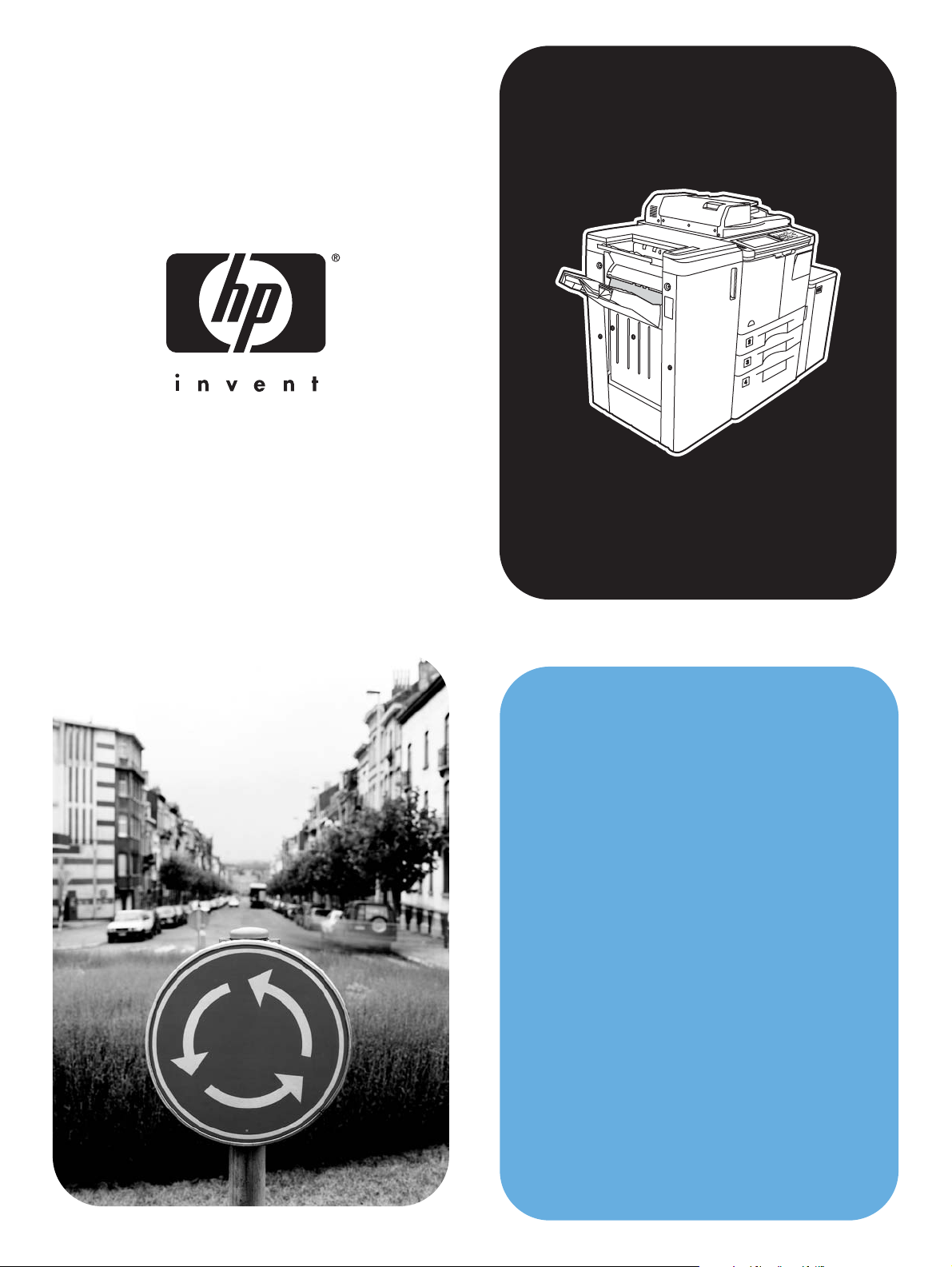
hphpLaserJet 9055 mfp
LaserJet 9065 mfp
vejledning til
systemadministratorer
Page 2
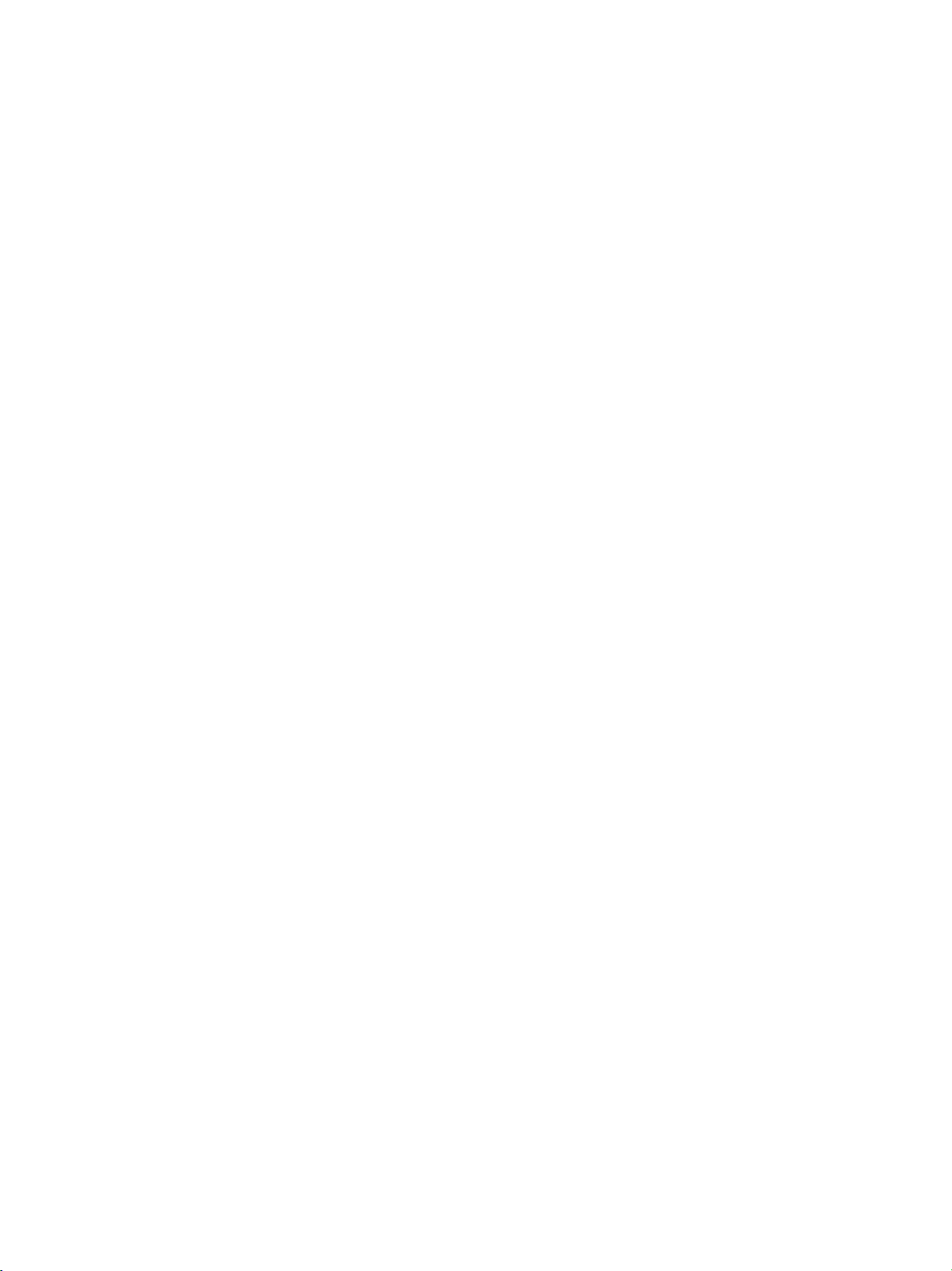
Page 3
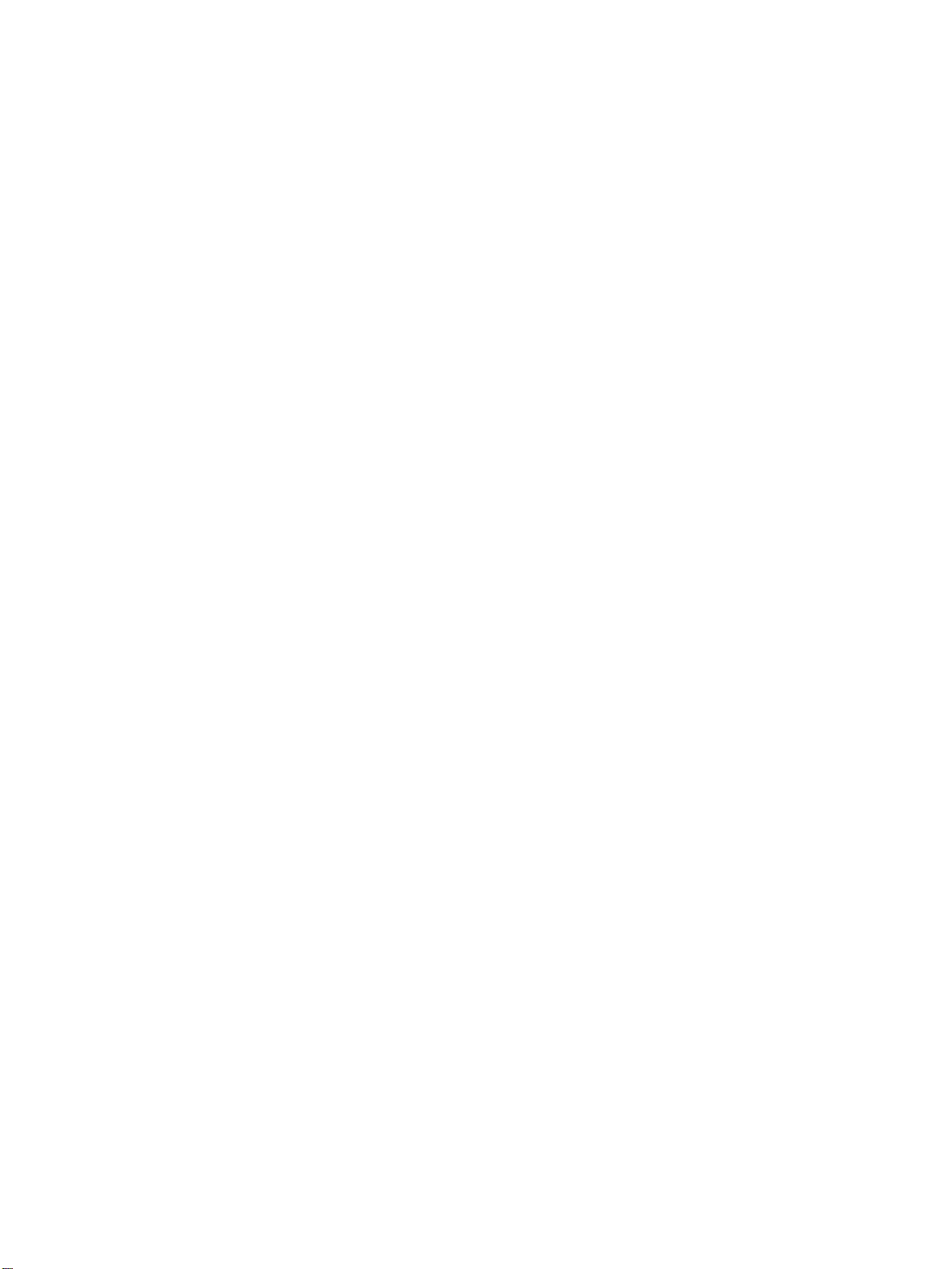
hp LaserJet 9055mf p/9065mfp
vejledning til systemadministratorer
Page 4
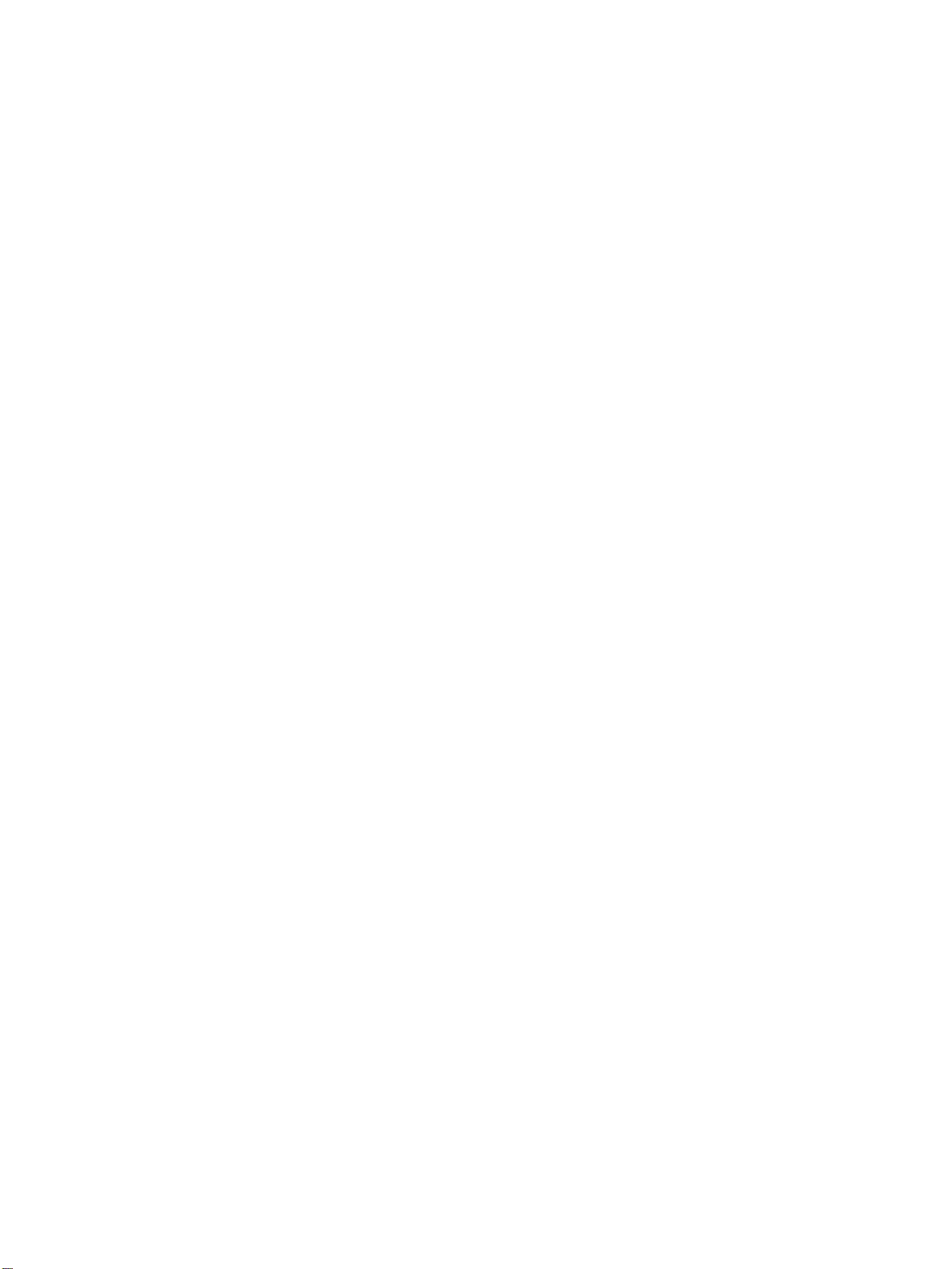
Oplysninger om copyright
© 2003 Copyright Hewlett-Packard
Development Company, LP
Gengivelse, bearbejdelse eller oversættelse
er forbudt uden forudgående skriftlig tilladelse,
undtagen i det omfang loven om ophavsret
tillader det.
Nærværende oplysninger kan ændres uden
forudgående varsel.
HP-produkter og tjenester er kun omfattet
af de udtrykkelige garantier, der leveres med
sådanne produkter og tjenester. Intet heri skal
anses for en yderligere garanti. HP er ikke
ansvarlig for tekniske eller redaktionelle
fejl eller udeladelser i denne vejledning.
Produktnummer: Q3631-90925
Edition 1, 11/2003
Varemærker
Energy Star
®
er et registreret varemærke
iUSA.
Andre nævnte produkter kan være
varemærker tilhørende de respektive
virksomheder.
Page 5
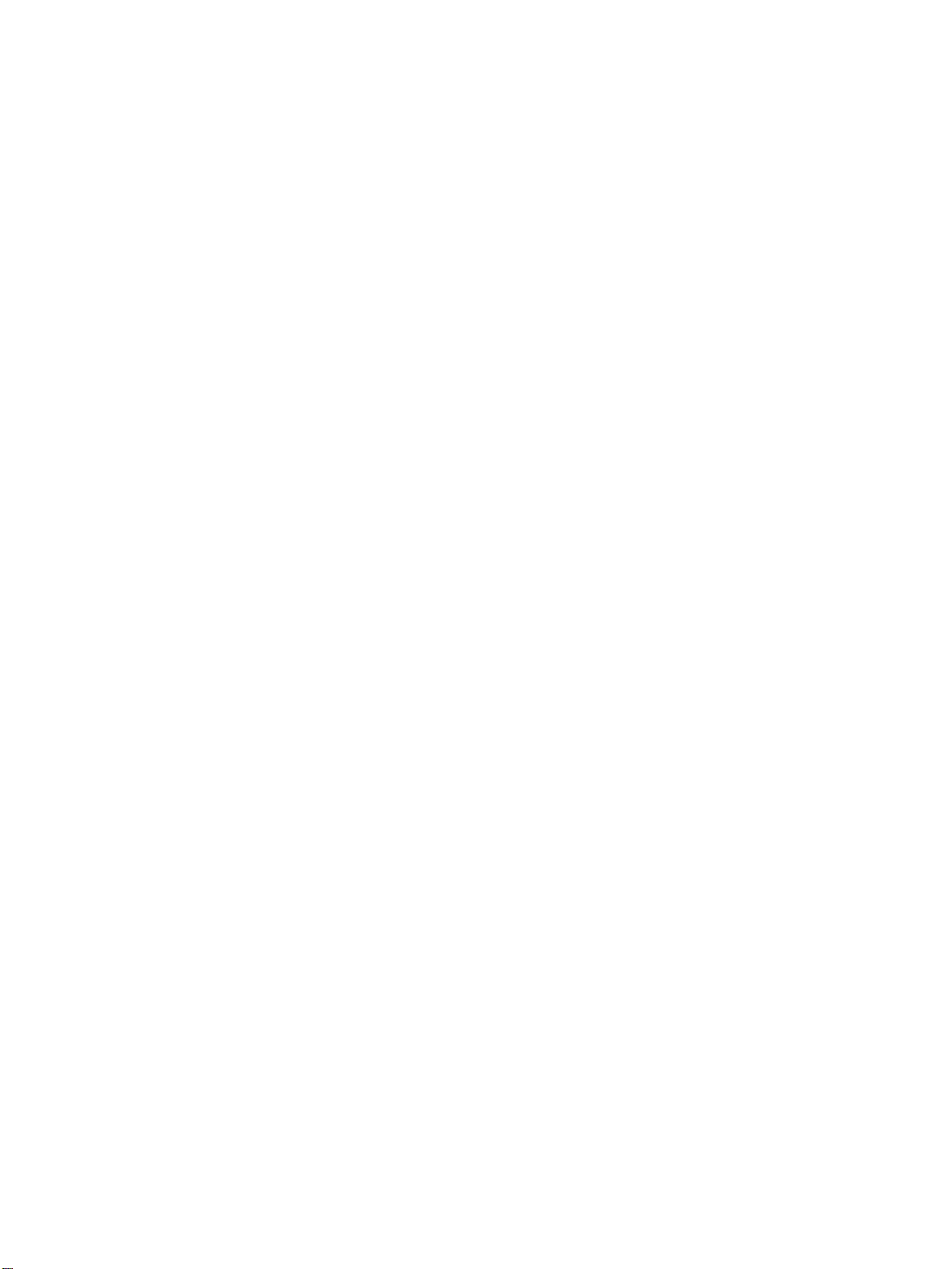
Indhold
1 Introduktion
Nøgleoperatørfunktioner. . . . . . . . . . . . . . . . . . . . . . . . . . . . . . . . . . . . . . . . . . . . . .2
MFP-service, reparation og forbrugsvarer . . . . . . . . . . . . . . . . . . . . . . . . . . . . . . . .2
Hjælpetilstand. . . . . . . . . . . . . . . . . . . . . . . . . . . . . . . . . . . . . . . . . . . . . . . . . . . . . .2
Produktoversigt. . . . . . . . . . . . . . . . . . . . . . . . . . . . . . . . . . . . . . . . . . . . . . . . . . . . .2
Funktioner. . . . . . . . . . . . . . . . . . . . . . . . . . . . . . . . . . . . . . . . . . . . . . . . . . . . . . . . .3
MFP'ens funktioner . . . . . . . . . . . . . . . . . . . . . . . . . . . . . . . . . . . . . . . . . . . . . . 3
2 Oplysninger om sikkerhed
Brugeranvisninger . . . . . . . . . . . . . . . . . . . . . . . . . . . . . . . . . . . . . . . . . . . . . . . . . . .6
Sikkerhedsmærkater på MFP'en. . . . . . . . . . . . . . . . . . . . . . . . . . . . . . . . . . . . . . . .6
Miljøprogram. . . . . . . . . . . . . . . . . . . . . . . . . . . . . . . . . . . . . . . . . . . . . . . . . . . . . . . 9
Miljøbeskyttelse. . . . . . . . . . . . . . . . . . . . . . . . . . . . . . . . . . . . . . . . . . . . . . . . . 9
Overensstemmelseserklæring . . . . . . . . . . . . . . . . . . . . . . . . . . . . . . . . . . . . . . . .11
Elektriske specifikationer. . . . . . . . . . . . . . . . . . . . . . . . . . . . . . . . . . . . . . . . . . . . .12
Akustisk støj . . . . . . . . . . . . . . . . . . . . . . . . . . . . . . . . . . . . . . . . . . . . . . . . . . . . . .12
Bekendtgørelser . . . . . . . . . . . . . . . . . . . . . . . . . . . . . . . . . . . . . . . . . . . . . . . . . . . 13
Krav til placering og strøm. . . . . . . . . . . . . . . . . . . . . . . . . . . . . . . . . . . . . . . .14
Håndtering og vedligeholdelse. . . . . . . . . . . . . . . . . . . . . . . . . . . . . . . . . . . . .15
Sikkerhedsrutiner. . . . . . . . . . . . . . . . . . . . . . . . . . . . . . . . . . . . . . . . . . . . . . .16
3 MFP'ens opbygning
MFP'ens udvendige opbygning. . . . . . . . . . . . . . . . . . . . . . . . . . . . . . . . . . . . . . . .20
Yderligere oplysninger om MFP'ens udvendige opbygning. . . . . . . . . . . . . . .21
MFP'ens indvendige opbygning . . . . . . . . . . . . . . . . . . . . . . . . . . . . . . . . . . . . . . .22
Yderligere oplysninger om MFP'ens indvendige opbygning . . . . . . . . . . . . . .22
Ekstraudstyr . . . . . . . . . . . . . . . . . . . . . . . . . . . . . . . . . . . . . . . . . . . . . . . . . . . . . .23
Yderligere oplysninger om ekstraudstyr . . . . . . . . . . . . . . . . . . . . . . . . . . . . . . . . .24
Krav til placering . . . . . . . . . . . . . . . . . . . . . . . . . . . . . . . . . . . . . . . . . . . . . . . . . . .28
MFP'ens vægt . . . . . . . . . . . . . . . . . . . . . . . . . . . . . . . . . . . . . . . . . . . . . . . . .29
Kontrolpanelets opbygning . . . . . . . . . . . . . . . . . . . . . . . . . . . . . . . . . . . . . . . . . . .30
Berøringsskærm . . . . . . . . . . . . . . . . . . . . . . . . . . . . . . . . . . . . . . . . . . . . . . .31
Startskærm . . . . . . . . . . . . . . . . . . . . . . . . . . . . . . . . . . . . . . . . . . . . . . . . . . .31
4 Oplysninger om papir
Konvertering af papirformater . . . . . . . . . . . . . . . . . . . . . . . . . . . . . . . . . . . . . . . . .36
Placering af originaler på glaspladen . . . . . . . . . . . . . . . . . . . . . . . . . . . . . . . . . . .37
Specifikationer. . . . . . . . . . . . . . . . . . . . . . . . . . . . . . . . . . . . . . . . . . . . . . . . . 37
Brug af den automatiske dokumentføder (ADF) . . . . . . . . . . . . . . . . . . . . . . . . . . .37
Specifikationer for kopiering med 1`1, 1`2, 2`2, 2`1 . . . . . . . . . . . . . . . . . . . 37
Brug af tilstand til blandede originaler* . . . . . . . . . . . . . . . . . . . . . . . . . . . . . . . . . .37
Originaler, der ikke egner sig til ADF-enheden . . . . . . . . . . . . . . . . . . . . . . . . 38
Placering af originaler . . . . . . . . . . . . . . . . . . . . . . . . . . . . . . . . . . . . . . . . . . .38
Placering af blandede originaler . . . . . . . . . . . . . . . . . . . . . . . . . . . . . . . . . . .38
Papir i MFP'ens bakker. . . . . . . . . . . . . . . . . . . . . . . . . . . . . . . . . . . . . . . . . . . . . .39
Papir i elevatorkassette Q3637A (ekstraudstyr) . . . . . . . . . . . . . . . . . . . . . . . . . . .40
Papir i elevatorkassette Q3638A (ekstraudstyr) . . . . . . . . . . . . . . . . . . . . . . . . . . .40
Papir i automatisk dupleksenhed . . . . . . . . . . . . . . . . . . . . . . . . . . . . . . . . . . . . . .41
Papir i bakke 1 . . . . . . . . . . . . . . . . . . . . . . . . . . . . . . . . . . . . . . . . . . . . . . . . . . . . 41
DAWW iii
Page 6
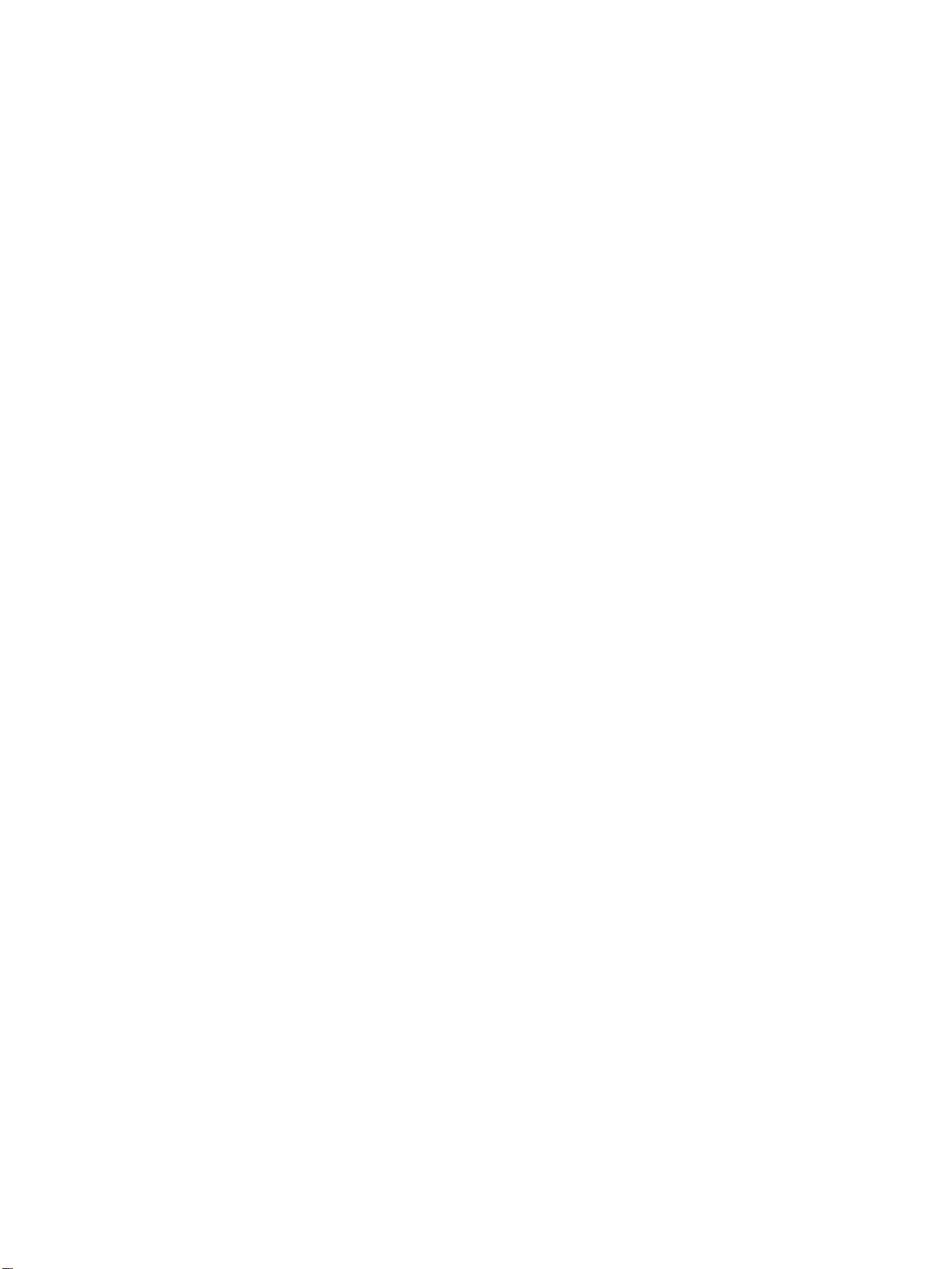
Papir i hæfte-/stakkeenhed Q3633A og
multifunktionsfinisher Q3634A (ekstraudstyr) . . . . . . . . . . . . . . . . . . . . . . . . .42
Primær bakke (hovedbakke) i hæfte-/stakkeenhed (Q3633A) og
multifunktionsfinisher (Q3634A) . . . . . . . . . . . . . . . . . . . . . . . . . . . . . . . .42
Sekundær bakke i hæfte-/stakkeenhed (Q3633A) og
multifunktionsfinisher (Q3634A) . . . . . . . . . . . . . . . . . . . . . . . . . . . . . . . .42
Folderbakke i multifunktionsfinisher (Q3634A) . . . . . . . . . . . . . . . . . . . . . . . .43
Papir i post-indføringsenhed Q3636A (ekstraudstyr) . . . . . . . . . . . . . . . . . . . . . . . 44
Papir i hullesæt. . . . . . . . . . . . . . . . . . . . . . . . . . . . . . . . . . . . . . . . . . . . . . . . . . . . 44
Papir i hullesæt Q3689A (ekstraudstyr). . . . . . . . . . . . . . . . . . . . . . . . . . . . . . 44
Papir i hullesæt Q3635A (ekstraudstyr). . . . . . . . . . . . . . . . . . . . . . . . . . . . . . 44
Papir i hullesæt Q3690A (ekstraudstyr). . . . . . . . . . . . . . . . . . . . . . . . . . . . . . 45
Papir i hullesæt Q3691A (ekstraudstyr). . . . . . . . . . . . . . . . . . . . . . . . . . . . . . 45
Oversigt over understøttet papirvægt . . . . . . . . . . . . . . . . . . . . . . . . . . . . . . . . . . .47
5 Styring af MFP'en
Strømstyring . . . . . . . . . . . . . . . . . . . . . . . . . . . . . . . . . . . . . . . . . . . . . . . . . . . . . . 50
Dvale . . . . . . . . . . . . . . . . . . . . . . . . . . . . . . . . . . . . . . . . . . . . . . . . . . . . . . . . 50
Auto energispar (Dvale 1) . . . . . . . . . . . . . . . . . . . . . . . . . . . . . . . . . . . . . . . .50
Autolukning (Dvale 2). . . . . . . . . . . . . . . . . . . . . . . . . . . . . . . . . . . . . . . . . . . .50
Manuel slukning . . . . . . . . . . . . . . . . . . . . . . . . . . . . . . . . . . . . . . . . . . . . . . . .50
Adgangskontrol. . . . . . . . . . . . . . . . . . . . . . . . . . . . . . . . . . . . . . . . . . . . . . . . . . . . 51
Forbrugsstyring. . . . . . . . . . . . . . . . . . . . . . . . . . . . . . . . . . . . . . . . . . . . . . . . . . . .52
6 Grundlæggende betjening
Startskærmbillede. . . . . . . . . . . . . . . . . . . . . . . . . . . . . . . . . . . . . . . . . . . . . . . . . .54
Genindlæsning af tidligere jobindstillinger. . . . . . . . . . . . . . . . . . . . . . . . . . . . . . . .55
Duplekstilstand . . . . . . . . . . . . . . . . . . . . . . . . . . . . . . . . . . . . . . . . . . . . . . . . . . . .56
Brug af bakke 1. . . . . . . . . . . . . . . . . . . . . . . . . . . . . . . . . . . . . . . . . . . . . . . . . . . .57
Kontrast. . . . . . . . . . . . . . . . . . . . . . . . . . . . . . . . . . . . . . . . . . . . . . . . . . . . . . . . . . 58
Automatisk eksponering. . . . . . . . . . . . . . . . . . . . . . . . . . . . . . . . . . . . . . . . . .58
Manuel tilstand (lysere, normal, mørkere) . . . . . . . . . . . . . . . . . . . . . . . . . . . .58
Skift tæthed . . . . . . . . . . . . . . . . . . . . . . . . . . . . . . . . . . . . . . . . . . . . . . . . . . . 58
Linsetilstand . . . . . . . . . . . . . . . . . . . . . . . . . . . . . . . . . . . . . . . . . . . . . . . . . . . . . . 59
Automatisk papirvalg . . . . . . . . . . . . . . . . . . . . . . . . . . . . . . . . . . . . . . . . . . . .59
Automatisk skalering . . . . . . . . . . . . . . . . . . . . . . . . . . . . . . . . . . . . . . . . . . . . 5 9
Papirformat . . . . . . . . . . . . . . . . . . . . . . . . . . . . . . . . . . . . . . . . . . . . . . . . . . . . . . .6 2
Indbindingstilstand . . . . . . . . . . . . . . . . . . . . . . . . . . . . . . . . . . . . . . . . . . . . . . . . . 65
Reserve. . . . . . . . . . . . . . . . . . . . . . . . . . . . . . . . . . . . . . . . . . . . . . . . . . . . . . . . . . 66
Lagringstilstand. . . . . . . . . . . . . . . . . . . . . . . . . . . . . . . . . . . . . . . . . . . . . . . . . . . .68
Afbryd . . . . . . . . . . . . . . . . . . . . . . . . . . . . . . . . . . . . . . . . . . . . . . . . . . . . . . . . . . . 69
Rotation. . . . . . . . . . . . . . . . . . . . . . . . . . . . . . . . . . . . . . . . . . . . . . . . . . . . . . . . . .70
Rotation og automatisk papirvalg. . . . . . . . . . . . . . . . . . . . . . . . . . . . . . . . . . .71
Rotation og automatisk skalering. . . . . . . . . . . . . . . . . . . . . . . . . . . . . . . . . . .71
Sådan deaktiveres automatisk rotation . . . . . . . . . . . . . . . . . . . . . . . . . . . . . . 71
Sådan aktiveres automatisk rotation . . . . . . . . . . . . . . . . . . . . . . . . . . . . . . . .71
Kontrol og kladdekopi . . . . . . . . . . . . . . . . . . . . . . . . . . . . . . . . . . . . . . . . . . . . . . .71
Rediger/deaktiver indstillinger . . . . . . . . . . . . . . . . . . . . . . . . . . . . . . . . . . . . .72
Hjælpetilstand . . . . . . . . . . . . . . . . . . . . . . . . . . . . . . . . . . . . . . . . . . . . . . . . . . . . 73
iv DAWW
Page 7
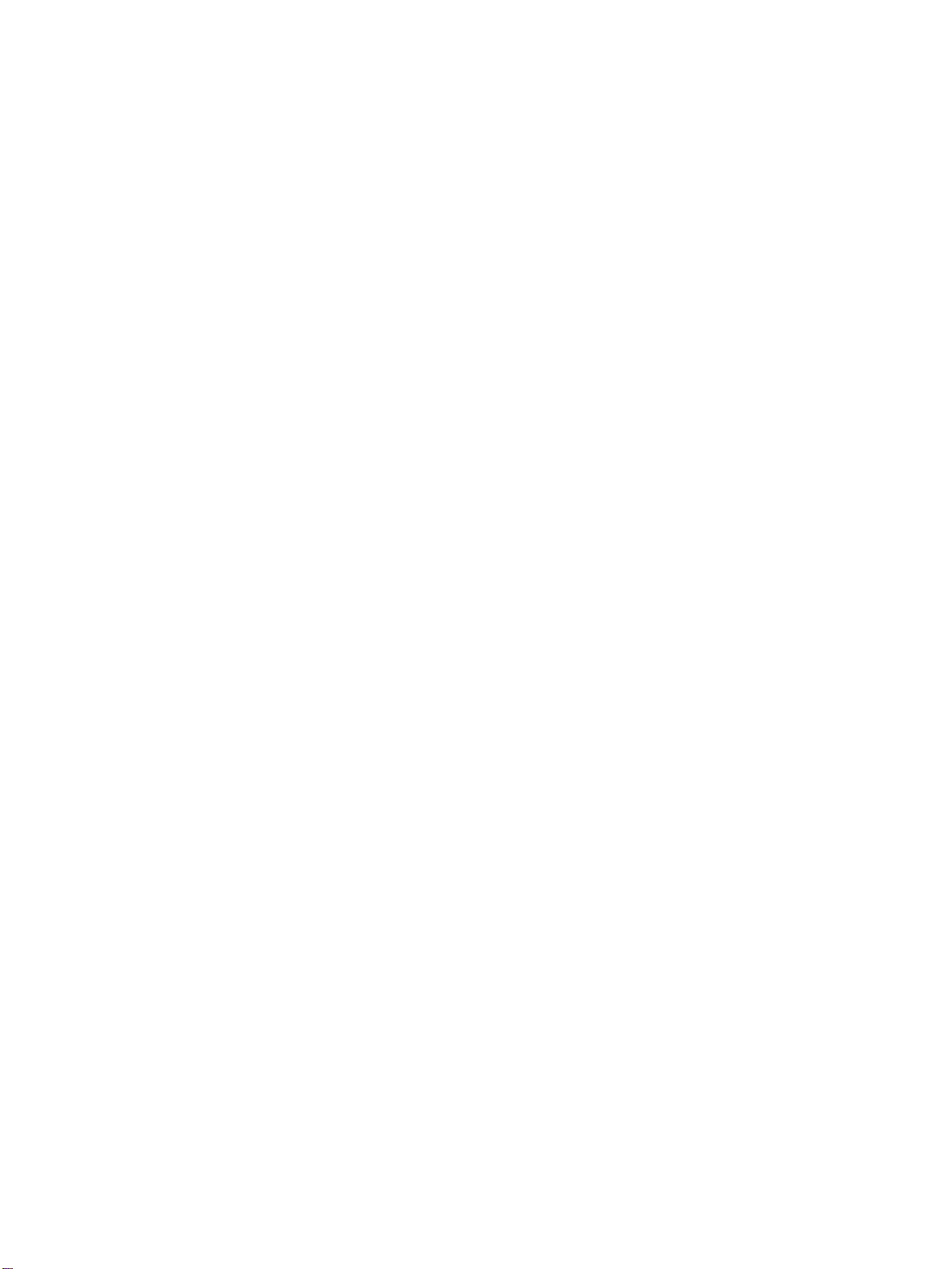
7 Finishertilstande
Specifikationer for hæfte-/stakkeenhed (Q3633A) og
multifunktionsfinisher (Q3634A). . . . . . . . . . . . . . . . . . . . . . . . . . . . . . . . . . . .76
Finishertype . . . . . . . . . . . . . . . . . . . . . . . . . . . . . . . . . . . . . . . . . . . . . . . . . . .76
Primær bakke. . . . . . . . . . . . . . . . . . . . . . . . . . . . . . . . . . . . . . . . . . . . . . . . . .76
Sekundær bakke . . . . . . . . . . . . . . . . . . . . . . . . . . . . . . . . . . . . . . . . . . . . . . .77
Folderbakke (kun multifunktionsfinisher) . . . . . . . . . . . . . . . . . . . . . . . . . . . . .77
Post-indføringsenhed. . . . . . . . . . . . . . . . . . . . . . . . . . . . . . . . . . . . . . . . . . . .77
Hullesæt. . . . . . . . . . . . . . . . . . . . . . . . . . . . . . . . . . . . . . . . . . . . . . . . . . . . . . 78
Primær bakke uden sortering . . . . . . . . . . . . . . . . . . . . . . . . . . . . . . . . . . . . . . . . .78
Sorteringstilstand med primær bakke . . . . . . . . . . . . . . . . . . . . . . . . . . . . . . . . . . .79
Hæft sortering med primær bakke . . . . . . . . . . . . . . . . . . . . . . . . . . . . . . . . . . . . .79
Gruppering med primær bakke . . . . . . . . . . . . . . . . . . . . . . . . . . . . . . . . . . . . . . . .80
Outputtilstande med sekundær bakke . . . . . . . . . . . . . . . . . . . . . . . . . . . . . . . . . .81
Foldning samt hæftning og foldning . . . . . . . . . . . . . . . . . . . . . . . . . . . . . . . . . . . .82
Hulning . . . . . . . . . . . . . . . . . . . . . . . . . . . . . . . . . . . . . . . . . . . . . . . . . . . . . . . . . .83
Trefløjet. . . . . . . . . . . . . . . . . . . . . . . . . . . . . . . . . . . . . . . . . . . . . . . . . . . . . . . . . .85
Post-indføringsenhed . . . . . . . . . . . . . . . . . . . . . . . . . . . . . . . . . . . . . . . . . . . . . . .86
Manuel færdigbehandling . . . . . . . . . . . . . . . . . . . . . . . . . . . . . . . . . . . . . . . . . . . .87
Outputtilstand for MFP uden finisher. . . . . . . . . . . . . . . . . . . . . . . . . . . . . . . . . . . .90
Forside nedad . . . . . . . . . . . . . . . . . . . . . . . . . . . . . . . . . . . . . . . . . . . . . . . . .90
Forside opad . . . . . . . . . . . . . . . . . . . . . . . . . . . . . . . . . . . . . . . . . . . . . . . . . .91
8 Originaler
Originalretning. . . . . . . . . . . . . . . . . . . . . . . . . . . . . . . . . . . . . . . . . . . . . . . . . . . . .94
Tekst/foto-forbedring. . . . . . . . . . . . . . . . . . . . . . . . . . . . . . . . . . . . . . . . . . . . . . . .94
Tilstanden Tekst. . . . . . . . . . . . . . . . . . . . . . . . . . . . . . . . . . . . . . . . . . . . . . . .94
Tilstanden Foto . . . . . . . . . . . . . . . . . . . . . . . . . . . . . . . . . . . . . . . . . . . . . . . .94
Tilstanden Mere kontrast . . . . . . . . . . . . . . . . . . . . . . . . . . . . . . . . . . . . . . . . .95
Original . . . . . . . . . . . . . . . . . . . . . . . . . . . . . . . . . . . . . . . . . . . . . . . . . . . . . . . . . .96
Blandede originaler . . . . . . . . . . . . . . . . . . . . . . . . . . . . . . . . . . . . . . . . . . . . .96
Z-foldet original . . . . . . . . . . . . . . . . . . . . . . . . . . . . . . . . . . . . . . . . . . . . . . . .97
Original form . . . . . . . . . . . . . . . . . . . . . . . . . . . . . . . . . . . . . . . . . . . . . . . . . .97
9 Udskriftsfunktion
Funktionsmenuen Output . . . . . . . . . . . . . . . . . . . . . . . . . . . . . . . . . . . . . . . . . . .100
Indsæt ark/omslag. . . . . . . . . . . . . . . . . . . . . . . . . . . . . . . . . . . . . . . . . . . . . . . . .101
Indsættelse . . . . . . . . . . . . . . . . . . . . . . . . . . . . . . . . . . . . . . . . . . . . . . . . . .101
Forside. . . . . . . . . . . . . . . . . . . . . . . . . . . . . . . . . . . . . . . . . . . . . . . . . . . . . .101
Bagside . . . . . . . . . . . . . . . . . . . . . . . . . . . . . . . . . . . . . . . . . . . . . . . . . . . . .101
Kapitel. . . . . . . . . . . . . . . . . . . . . . . . . . . . . . . . . . . . . . . . . . . . . . . . . . . . . . . . . .103
Kombination . . . . . . . . . . . . . . . . . . . . . . . . . . . . . . . . . . . . . . . . . . . . . . . . . . . . .105
Specifikationer for kombination . . . . . . . . . . . . . . . . . . . . . . . . . . . . . . . . . . .105
Folder . . . . . . . . . . . . . . . . . . . . . . . . . . . . . . . . . . . . . . . . . . . . . . . . . . . . . . . . . .106
TRNSP-skilleark . . . . . . . . . . . . . . . . . . . . . . . . . . . . . . . . . . . . . . . . . . . . . . . . . .107
Indsæt billede . . . . . . . . . . . . . . . . . . . . . . . . . . . . . . . . . . . . . . . . . . . . . . . . . . . .108
Bogkopi. . . . . . . . . . . . . . . . . . . . . . . . . . . . . . . . . . . . . . . . . . . . . . . . . . . . . . . . .110
Programjob . . . . . . . . . . . . . . . . . . . . . . . . . . . . . . . . . . . . . . . . . . . . . . . . . . . . . .111
Slet område uden billede . . . . . . . . . . . . . . . . . . . . . . . . . . . . . . . . . . . . . . . . . . .113
Vend billede . . . . . . . . . . . . . . . . . . . . . . . . . . . . . . . . . . . . . . . . . . . . . . . . . . . . .114
Gentag billede. . . . . . . . . . . . . . . . . . . . . . . . . . . . . . . . . . . . . . . . . . . . . . . . . . . .115
Indstilling af lodret/vandret bredde. . . . . . . . . . . . . . . . . . . . . . . . . . . . . . . . .115
Autoregistrering . . . . . . . . . . . . . . . . . . . . . . . . . . . . . . . . . . . . . . . . . . . . . . .115
Gentag. . . . . . . . . . . . . . . . . . . . . . . . . . . . . . . . . . . . . . . . . . . . . . . . . . . . . .115
DAWW v
Page 8
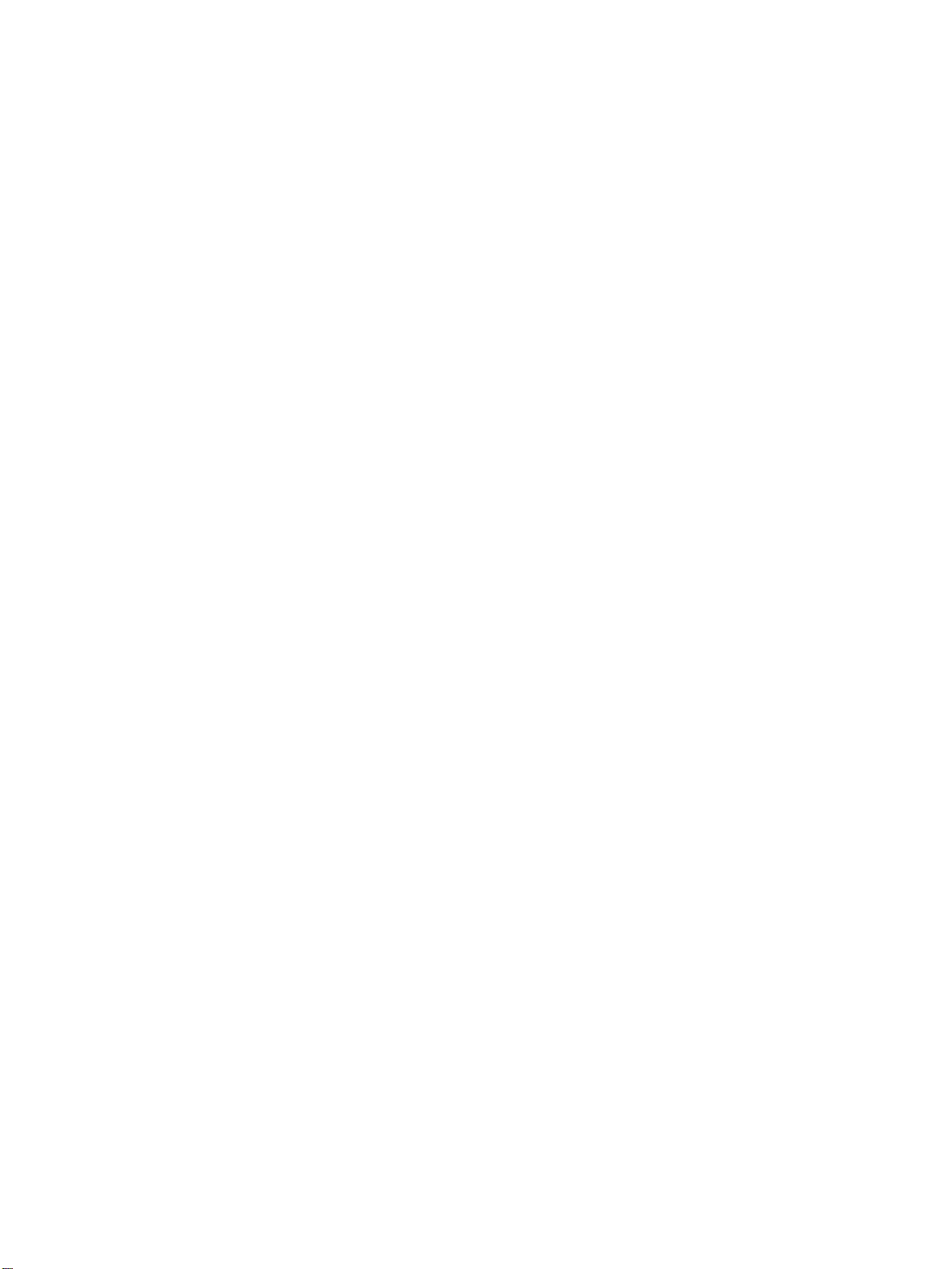
Slet ramme/fold. . . . . . . . . . . . . . . . . . . . . . . . . . . . . . . . . . . . . . . . . . . . . . . . . . .117
Autolayout. . . . . . . . . . . . . . . . . . . . . . . . . . . . . . . . . . . . . . . . . . . . . . . . . . . . . . .118
Helt billedområde . . . . . . . . . . . . . . . . . . . . . . . . . . . . . . . . . . . . . . . . . . . . . . . . .119
Billedforskydning. . . . . . . . . . . . . . . . . . . . . . . . . . . . . . . . . . . . . . . . . . . . . . . . . .119
Sådan justeres placeringen af det kopierede billede. . . . . . . . . . . . . . . . . . .119
Sådan reduceres forskydningen i det kopierede billede . . . . . . . . . . . . . . . .121
Stempel. . . . . . . . . . . . . . . . . . . . . . . . . . . . . . . . . . . . . . . . . . . . . . . . . . . . . . . . .122
Skabelon. . . . . . . . . . . . . . . . . . . . . . . . . . . . . . . . . . . . . . . . . . . . . . . . . . . . . . . .125
Skabelonhukommelse . . . . . . . . . . . . . . . . . . . . . . . . . . . . . . . . . . . . . . . . . .126
Sådan bruges et billede fra harddisken som skabelon . . . . . . . . . . . . . . . . .127
10 Software
MFP-software . . . . . . . . . . . . . . . . . . . . . . . . . . . . . . . . . . . . . . . . . . . . . . . . . . . . 130
Softwarefunktioner. . . . . . . . . . . . . . . . . . . . . . . . . . . . . . . . . . . . . . . . . . . . .130
Printerdrivere . . . . . . . . . . . . . . . . . . . . . . . . . . . . . . . . . . . . . . . . . . . . . . . . .130
Software til Macintosh-computere . . . . . . . . . . . . . . . . . . . . . . . . . . . . . . . . .132
Installation af udskrivningssoftware. . . . . . . . . . . . . . . . . . . . . . . . . . . . . . . .132
Afinstallation af software . . . . . . . . . . . . . . . . . . . . . . . . . . . . . . . . . . . . . . . .135
Software til netværk. . . . . . . . . . . . . . . . . . . . . . . . . . . . . . . . . . . . . . . . . . . .136
Hjælpeprogrammer . . . . . . . . . . . . . . . . . . . . . . . . . . . . . . . . . . . . . . . . . . . . 136
Sådan udskrives interne sider. . . . . . . . . . . . . . . . . . . . . . . . . . . . . . . . . . . . . . . .138
Brug af den integrerede webserver. . . . . . . . . . . . . . . . . . . . . . . . . . . . . . . . . . . .138
Sådan aktiveres den integrerede webserver . . . . . . . . . . . . . . . . . . . . . . . . .138
Brug af hp toolbox. . . . . . . . . . . . . . . . . . . . . . . . . . . . . . . . . . . . . . . . . . . . . . . . .140
Understøttede operativsystemer . . . . . . . . . . . . . . . . . . . . . . . . . . . . . . . . . .140
Understøttede browsere . . . . . . . . . . . . . . . . . . . . . . . . . . . . . . . . . . . . . . . .140
Sådan åbnes hp toolbox . . . . . . . . . . . . . . . . . . . . . . . . . . . . . . . . . . . . . . . .140
Områder i HP toolbox . . . . . . . . . . . . . . . . . . . . . . . . . . . . . . . . . . . . . . . . . .140
Fanen Status . . . . . . . . . . . . . . . . . . . . . . . . . . . . . . . . . . . . . . . . . . . . . . . . .141
Fanen Advarsler. . . . . . . . . . . . . . . . . . . . . . . . . . . . . . . . . . . . . . . . . . . . . . .141
Links i HP toolbox . . . . . . . . . . . . . . . . . . . . . . . . . . . . . . . . . . . . . . . . . . . . .141
Netværkskonfiguration . . . . . . . . . . . . . . . . . . . . . . . . . . . . . . . . . . . . . . . . . . . . .141
Parallelkonfiguration . . . . . . . . . . . . . . . . . . . . . . . . . . . . . . . . . . . . . . . . . . . . . . .142
Enhanced I/O-konfiguration (EIO). . . . . . . . . . . . . . . . . . . . . . . . . . . . . . . . . . . . .142
HP Jetdirect-printservere. . . . . . . . . . . . . . . . . . . . . . . . . . . . . . . . . . . . . . . .142
Tilgængelige enhanced I/O-interfacer . . . . . . . . . . . . . . . . . . . . . . . . . . . . . .142
NetWare-netværk. . . . . . . . . . . . . . . . . . . . . . . . . . . . . . . . . . . . . . . . . . . . . .143
Windows- og Windows NT-netværk. . . . . . . . . . . . . . . . . . . . . . . . . . . . . . . .143
AppleTalk-netværk. . . . . . . . . . . . . . . . . . . . . . . . . . . . . . . . . . . . . . . . . . . . .143
UNIX/Linux-netværk. . . . . . . . . . . . . . . . . . . . . . . . . . . . . . . . . . . . . . . . . . . .143
Digital afsendelse . . . . . . . . . . . . . . . . . . . . . . . . . . . . . . . . . . . . . . . . . . . . . . . . . 143
11 Jobhukommelse
Joblagring . . . . . . . . . . . . . . . . . . . . . . . . . . . . . . . . . . . . . . . . . . . . . . . . . . . . . . .146
Jobgenindlæsning. . . . . . . . . . . . . . . . . . . . . . . . . . . . . . . . . . . . . . . . . . . . . . . . .147
Oversigt over jobhukommelse. . . . . . . . . . . . . . . . . . . . . . . . . . . . . . . . . . . . . . . .147
12 Tandemtilstand
Drift i tandemtilstand. . . . . . . . . . . . . . . . . . . . . . . . . . . . . . . . . . . . . . . . . . . . . . . 150
Sådan stoppes scanning/udskrivning . . . . . . . . . . . . . . . . . . . . . . . . . . . . . .152
Sådan annulleres et job i den sekundære MFP. . . . . . . . . . . . . . . . . . . . . . . 152
Fejlfinding. . . . . . . . . . . . . . . . . . . . . . . . . . . . . . . . . . . . . . . . . . . . . . . . . . . .152
vi DAWW
Page 9
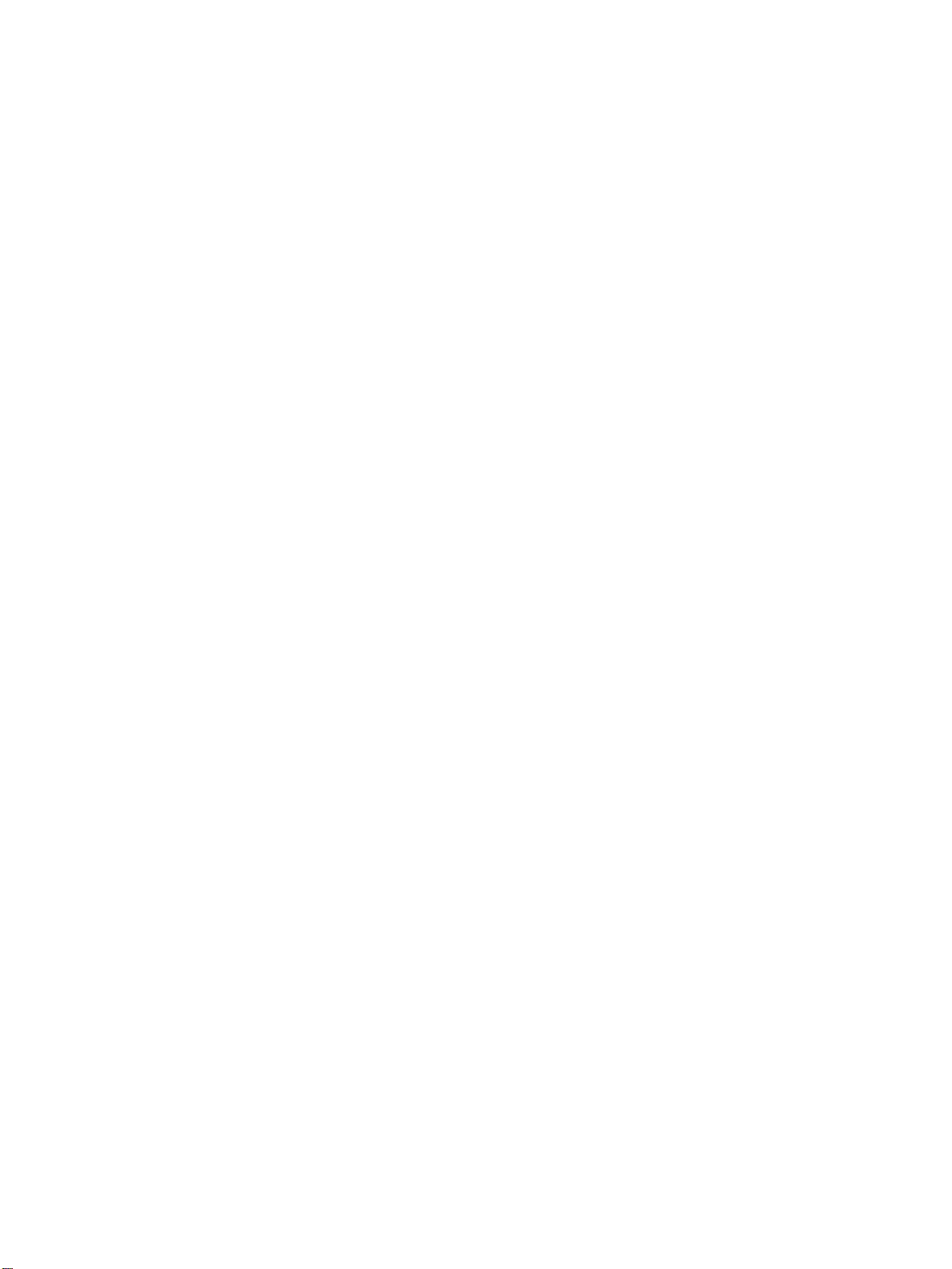
13 Genveje
Indstil reservejob. . . . . . . . . . . . . . . . . . . . . . . . . . . . . . . . . . . . . . . . . . . . . . . . . .156
Lagring af originaler fra glaspladen. . . . . . . . . . . . . . . . . . . . . . . . . . . . . . . . . . . .156
Lagring af originaler fra dokumentføderen . . . . . . . . . . . . . . . . . . . . . . . . . . . . . .156
Hæftning og foldning samt foldning. . . . . . . . . . . . . . . . . . . . . . . . . . . . . . . . . . . .156
Blandede originaler. . . . . . . . . . . . . . . . . . . . . . . . . . . . . . . . . . . . . . . . . . . . . . . .157
Indsæt ark/omslag. . . . . . . . . . . . . . . . . . . . . . . . . . . . . . . . . . . . . . . . . . . . . . . . .157
Kapitel. . . . . . . . . . . . . . . . . . . . . . . . . . . . . . . . . . . . . . . . . . . . . . . . . . . . . . . . . .157
Kombination: kopiering af 2, 4 eller 8 originaler på 1 ark . . . . . . . . . . . . . . . . . . .158
Folder . . . . . . . . . . . . . . . . . . . . . . . . . . . . . . . . . . . . . . . . . . . . . . . . . . . . . . . . . .158
TRNSP-skilleark . . . . . . . . . . . . . . . . . . . . . . . . . . . . . . . . . . . . . . . . . . . . . . . . . .158
Indsæt billede . . . . . . . . . . . . . . . . . . . . . . . . . . . . . . . . . . . . . . . . . . . . . . . . . . . .159
Bogkopi. . . . . . . . . . . . . . . . . . . . . . . . . . . . . . . . . . . . . . . . . . . . . . . . . . . . . . . . .159
Programjob . . . . . . . . . . . . . . . . . . . . . . . . . . . . . . . . . . . . . . . . . . . . . . . . . . . . . .160
Slet område uden billede . . . . . . . . . . . . . . . . . . . . . . . . . . . . . . . . . . . . . . . . . . .160
Vend billede . . . . . . . . . . . . . . . . . . . . . . . . . . . . . . . . . . . . . . . . . . . . . . . . . . . . .160
Gentag billede. . . . . . . . . . . . . . . . . . . . . . . . . . . . . . . . . . . . . . . . . . . . . . . . . . . .160
Slet ramme/fold. . . . . . . . . . . . . . . . . . . . . . . . . . . . . . . . . . . . . . . . . . . . . . . . . . .161
Autolayout. . . . . . . . . . . . . . . . . . . . . . . . . . . . . . . . . . . . . . . . . . . . . . . . . . . . . . .161
Helt billedområde . . . . . . . . . . . . . . . . . . . . . . . . . . . . . . . . . . . . . . . . . . . . . . . . .161
Billedforskydning/reducer forskydning . . . . . . . . . . . . . . . . . . . . . . . . . . . . . . . . .162
Stempel/skabelon . . . . . . . . . . . . . . . . . . . . . . . . . . . . . . . . . . . . . . . . . . . . . . . . .162
Ilægning af papir. . . . . . . . . . . . . . . . . . . . . . . . . . . . . . . . . . . . . . . . . . . . . . . . . .163
MFP-bakker, der kan indstilles af brugeren: Bakke 2 (500),
bakke 3 (500) og bakke 4 (1.500). . . . . . . . . . . . . . . . . . . . . . . . . . . . . .163
HCI-bakke 5 (elevatorkassette: til 4.000 ark (Q3637A/Q3638A),
indstilles af servicerepræsentant). . . . . . . . . . . . . . . . . . . . . . . . . . . . . .163
Installation af toner . . . . . . . . . . . . . . . . . . . . . . . . . . . . . . . . . . . . . . . . . . . . . . . .163
14 Nøgleoperatør-tilstand
Til nøgleoperatøren. . . . . . . . . . . . . . . . . . . . . . . . . . . . . . . . . . . . . . . . . . . . . . . . 166
Sådan får du adgang til nøgleoperatørtilstand. . . . . . . . . . . . . . . . . . . . . . . .166
15 Vedligeholdelse og forbrugsvarer
Ilægning af papir. . . . . . . . . . . . . . . . . . . . . . . . . . . . . . . . . . . . . . . . . . . . . . . . . .192
Papirindikator. . . . . . . . . . . . . . . . . . . . . . . . . . . . . . . . . . . . . . . . . . . . . . . . .192
Indikator for tom papirbakke . . . . . . . . . . . . . . . . . . . . . . . . . . . . . . . . . . . . .192
Brug af knappen HJÆLP. . . . . . . . . . . . . . . . . . . . . . . . . . . . . . . . . . . . . . . .192
Ilægning af papir i bakke 2 og 3. . . . . . . . . . . . . . . . . . . . . . . . . . . . . . . . . . .192
Ilægning af papir i bakke 4. . . . . . . . . . . . . . . . . . . . . . . . . . . . . . . . . . . . . . .193
Ilægning af papir i HCI (Q3637A/Q3638A) . . . . . . . . . . . . . . . . . . . . . . . . . .194
Ilægning af faneblade i bakke 2, 3 eller 4 . . . . . . . . . . . . . . . . . . . . . . . . . . .195
Ilægning af faneblade i HCI (Q3637A/Q3638A). . . . . . . . . . . . . . . . . . . . . . .196
Installation af toner. . . . . . . . . . . . . . . . . . . . . . . . . . . . . . . . . . . . . . . . . . . . .197
Isætning af ny hæftekassette i hæfte-/stakkeenhed og
multifunktionsfinisher . . . . . . . . . . . . . . . . . . . . . . . . . . . . . . . . . . . . . . . . . . .198
Tømning af hulningsboks . . . . . . . . . . . . . . . . . . . . . . . . . . . . . . . . . . . . . . . . . . .199
Forebyggende vedligeholdelse. . . . . . . . . . . . . . . . . . . . . . . . . . . . . . . . . . . . . . .199
Rengøring af ADF-glaspladen. . . . . . . . . . . . . . . . . . . . . . . . . . . . . . . . . . . . . . . . 200
Rengøring af dokumentglasset og låget . . . . . . . . . . . . . . . . . . . . . . . . . . . . . . . .200
Service, reparationer og forbrugsvarer . . . . . . . . . . . . . . . . . . . . . . . . . . . . . . . . .201
Service. . . . . . . . . . . . . . . . . . . . . . . . . . . . . . . . . . . . . . . . . . . . . . . . . . . . . .201
Reparationer . . . . . . . . . . . . . . . . . . . . . . . . . . . . . . . . . . . . . . . . . . . . . . . . .201
Forbrugsvarer . . . . . . . . . . . . . . . . . . . . . . . . . . . . . . . . . . . . . . . . . . . . . . . .201
DAWW vii
Page 10
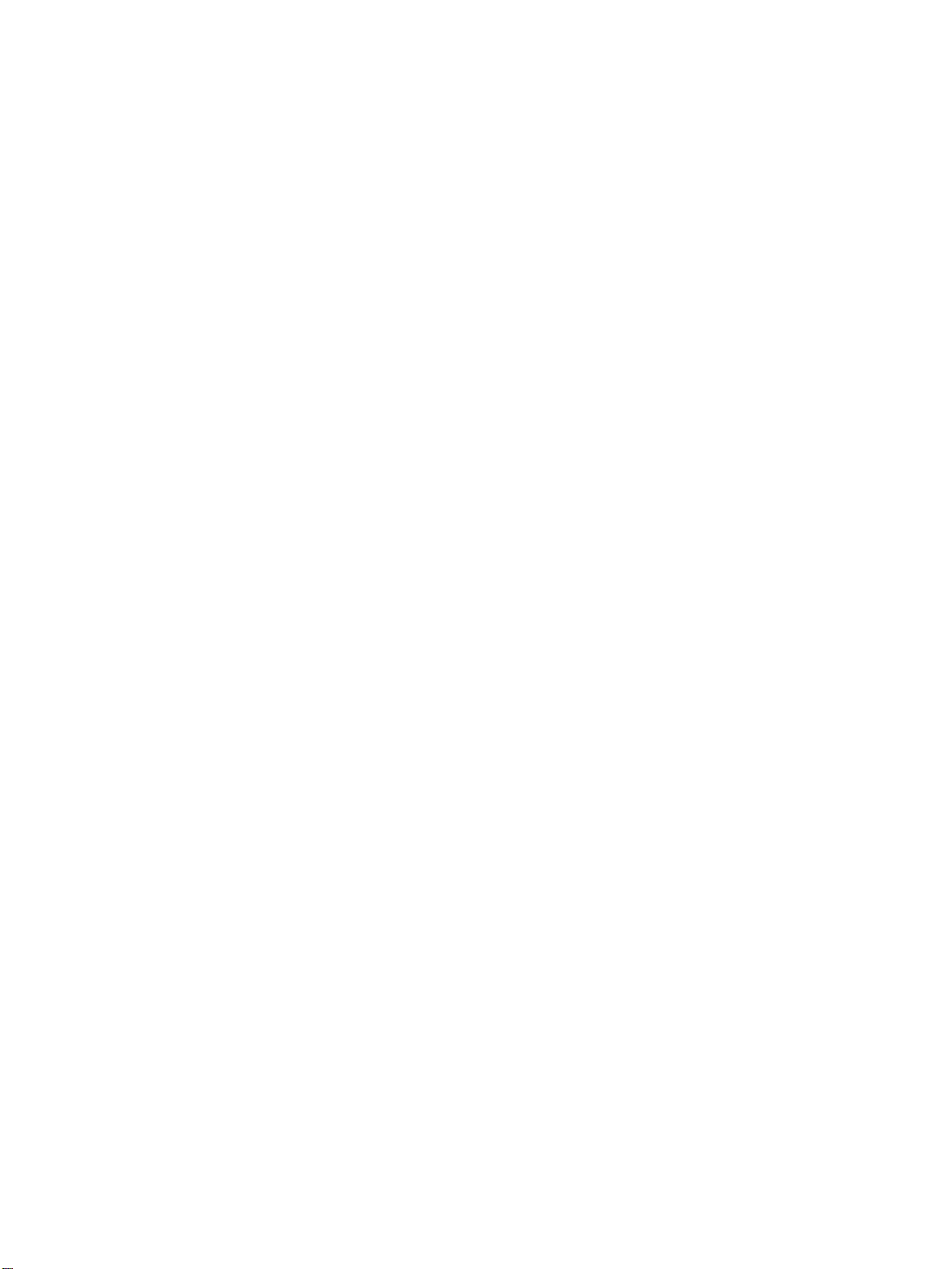
16 Fejlfinding
Serviceopkald . . . . . . . . . . . . . . . . . . . . . . . . . . . . . . . . . . . . . . . . . . . . . . . . . . . .204
Begrænset brug af MFP . . . . . . . . . . . . . . . . . . . . . . . . . . . . . . . . . . . . . . . . . . . . 204
Hukommelsesoverløb. . . . . . . . . . . . . . . . . . . . . . . . . . . . . . . . . . . . . . . . . . . . . .204
Tænd/sluk-skærm. . . . . . . . . . . . . . . . . . . . . . . . . . . . . . . . . . . . . . . . . . . . . . . . .205
Udbedring af papirstop . . . . . . . . . . . . . . . . . . . . . . . . . . . . . . . . . . . . . . . . . . . . . 205
Tip til fejlfinding. . . . . . . . . . . . . . . . . . . . . . . . . . . . . . . . . . . . . . . . . . . . . . . . . . . 206
17 Specifikationer for MFP
Stikordsregister
viii DAWW
Page 11
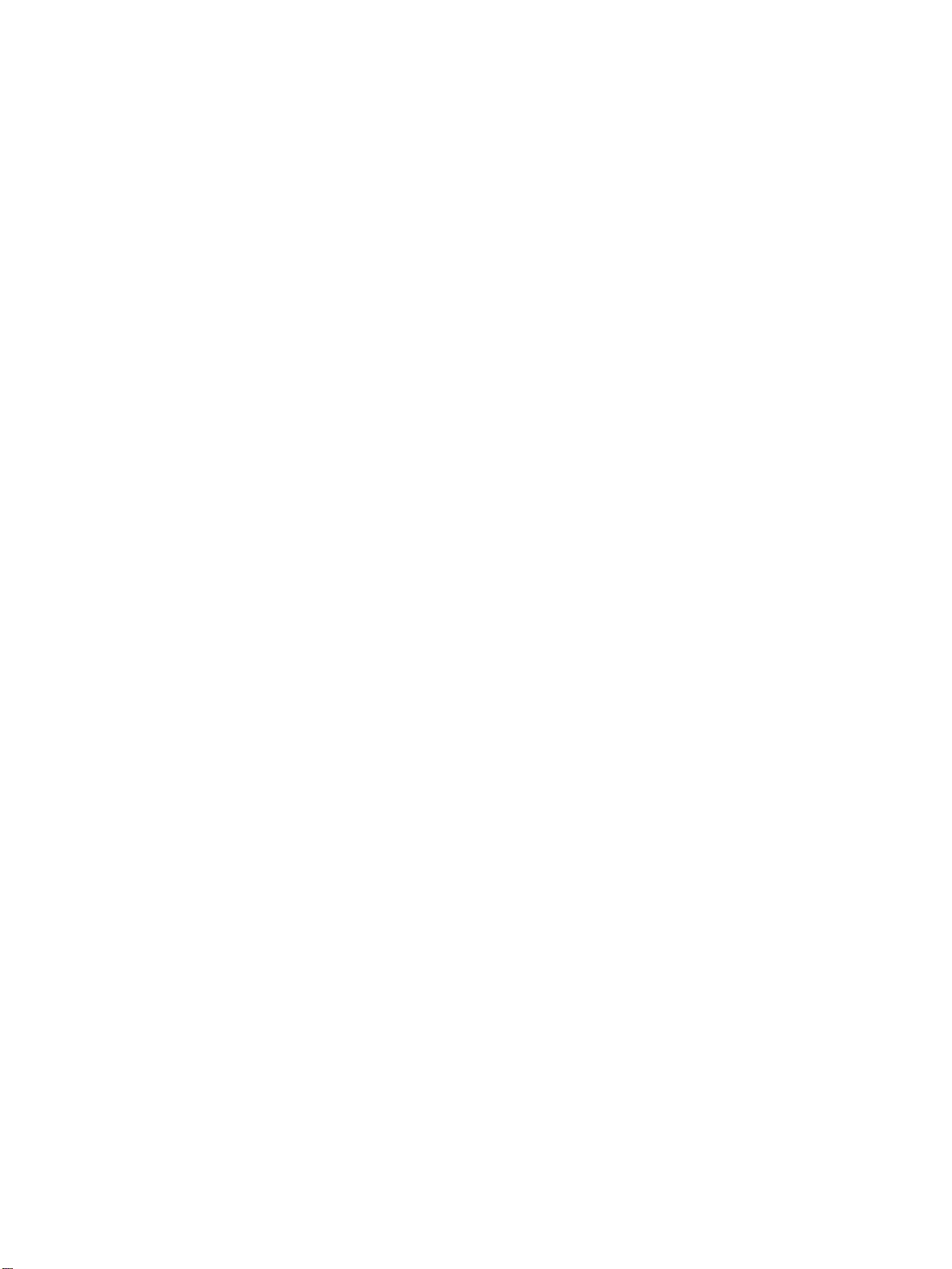
1Introduktion
Nøgleoperatørfunktioner. . . . . . . . . . . . . . . . . . . . . . . . . . . . . . . . . . . . . . . . . . . . . . 2
MFP-service, reparation og forbrugsvarer . . . . . . . . . . . . . . . . . . . . . . . . . . . . . . . .2
Hjælpetilstand. . . . . . . . . . . . . . . . . . . . . . . . . . . . . . . . . . . . . . . . . . . . . . . . . . . . . .2
Produktoversigt. . . . . . . . . . . . . . . . . . . . . . . . . . . . . . . . . . . . . . . . . . . . . . . . . . . . . 2
Funktioner. . . . . . . . . . . . . . . . . . . . . . . . . . . . . . . . . . . . . . . . . . . . . . . . . . . . . . . . . 3
MFP'ens funktioner . . . . . . . . . . . . . . . . . . . . . . . . . . . . . . . . . . . . . . . . . . . . . . 3
DAWW 1
Page 12
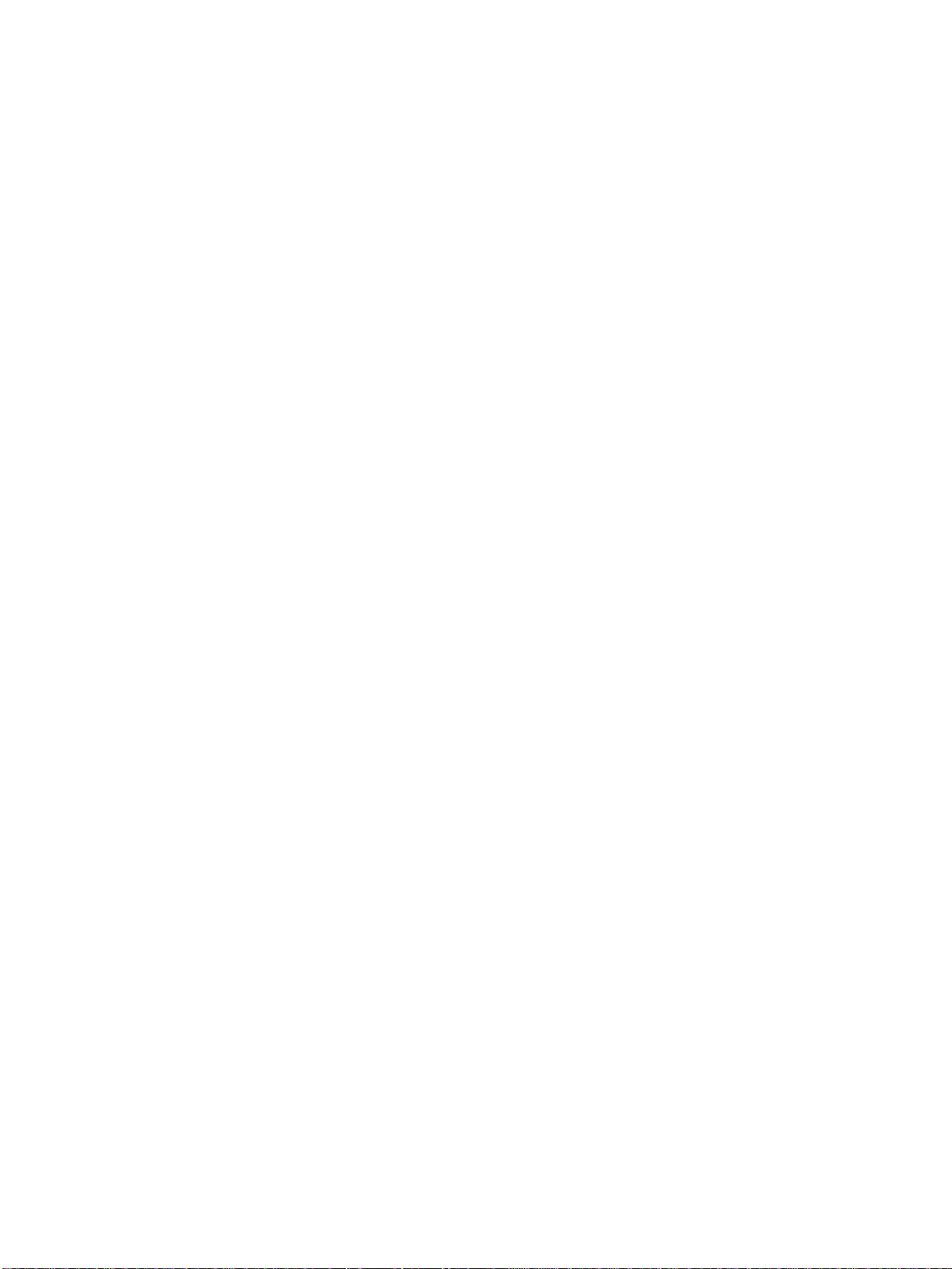
V elk ommen til HP LaserJet 9055mfp/9065mfp. I nedenstående afsnit finder du pro duktoply sninger og tip
til brugen af denne vejledning.
Nøgleoperatørfunktioner
Specialindstillinger kan angives af nøgleoperatøren eller en anden person, der er ansvarlig for MFP'en.
Adgang til nøgleoperatørtilstand kræver en nøgleoperatøradgangskode. Yderligere oplysninger findes i
afsnittet "Nøgleoperatør- tilstand" på side 165.
MFP-service, reparation og forbrugsvarer
Service og reparation må kun udføres af en autoriseret servicerepræsentant fra HP. MFP'en må aldrig
skilles ad, da dette kan medføre personskade og beskadigelse af MFP'en. Brug kun forbrugsvarer , der
anbefales af HP, da dette sikrer en optimal kopikvalitet. Kontaktoplysninger v edrørende service, reparation
og forbrugsvarer kan skrives ned i afsnittet "Service, reparationer og forbrugsvarer" på side 201.
Hjælpetilstand
Du kan få adgang til hjælp fra enhver funktion eller tilstand, der vises på skærmen, ved at trykke på
knappen HJÆLP på kontrolpanelet.
Produktoversigt
MFP'en kan bruges som en særskilt digital kopimaskine eller som højhastighedsprinter på netværk,
når den tilsluttes HP Print Controller (ekstraudstyr).
Med HP Digital Technology kan du udføre følgende opgaver:
● tage flere kopier med én enkelt indføring af originaler
● gemme billeder i hukommelsen
● oprette kapitler og foldere
● indsætte omslag og billeder
● forbedre fotos og billeder og forbedre tekstkvaliteten
● placere stempel, vandmærke eller scannede billeder på den scannede original
● reducere tonerforbrug og tage renere kopier
● arrangere billeder i folderformat
● føje billeder, der er scannet fra glaspladen, til et sæt, der er scannet fra den automatiske
dokumentføder
● kontrollere kopifunktioner og tage en kladdekopi, før der kopieres flere sæt
● bekræfte den aktuelle MFP-status
● vælge tilstand til sortering af flere ark, gruppe ring, hæ ftni ng og foldning med hæfte-/ sta kkeenheden
(ekstraudstyr) og multifunktionsfinisheren (Q3633A/Q3634A)
● indstille reservejob for at tage forskellige slags kopier efter hinanden
● gemme billeddata på harddisken (ekstraudstyr) til senere udskrivning
2 Introduktion DAWW
Page 13
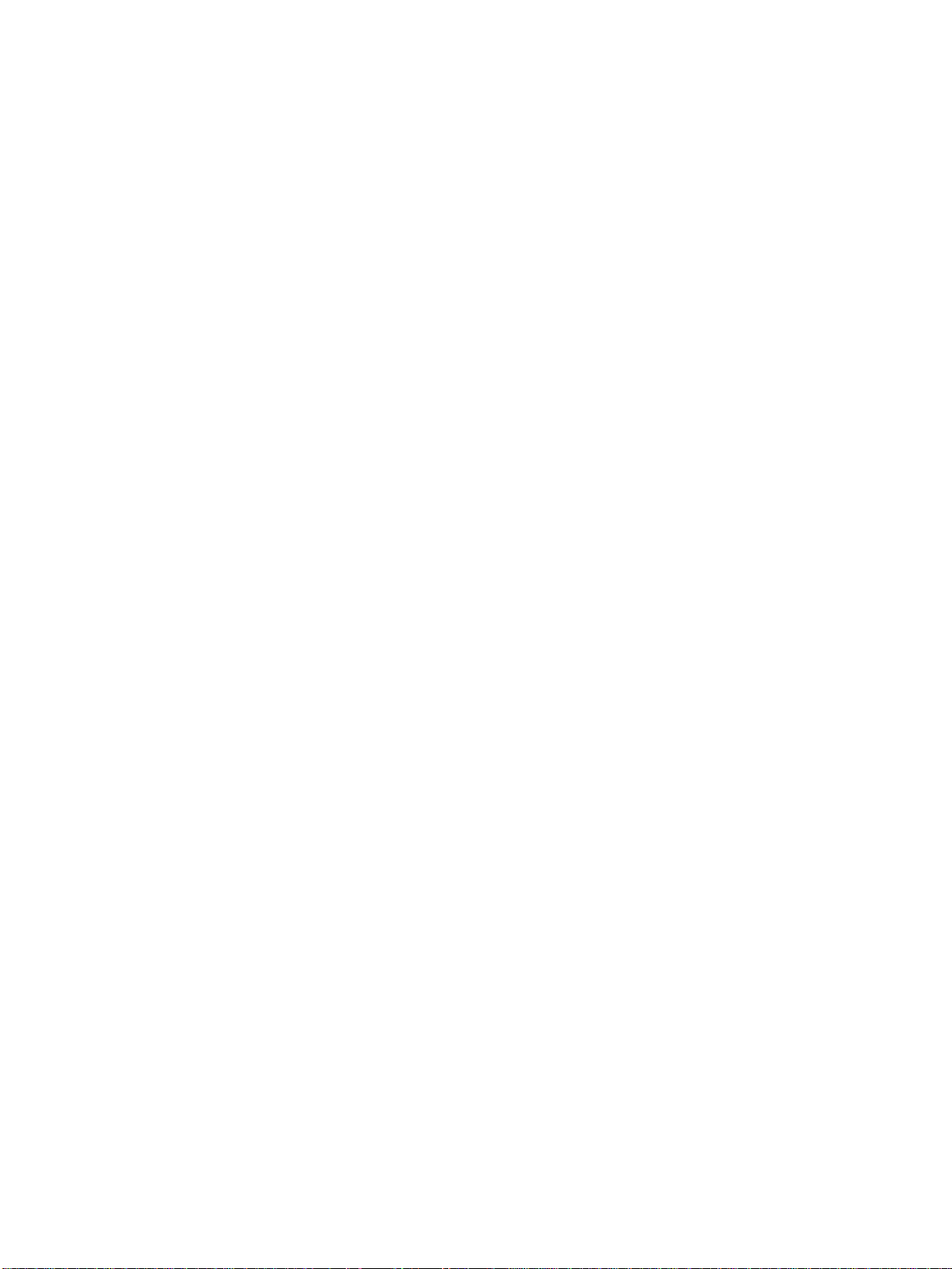
Funktioner
MFP'ens funktioner
Standardudstyr
● MFP med 4 papirbakker (100/500/500/1.500 ark)
● Automatisk dokumentføder (ADF-enhed)
● Automatisk dupleksenhed (ADU-enhed)
Ekstraudstyr
● Hæfte-/stakkeenhed (Q3633A) med 2 udskriftsbakker
• Sekundær bakke: Du kan angive fire udskriftstyper i menuen Vælg finishertilstand
• ikke-sorteret med forsiden nedad
• ikke-sorteret med forsiden opdad
• grupperet med forsiden nedad
• grupperet med forsiden opdad
• Den primære bakke understøtter fire udskriftstyper
• sorterede udskrifter
• hæftede og sorterede udskrifter
• ikke-sorterede udskrifter
• grupperede udskrifter
● Multifunktionsfinisheren (Q3634A) har tre udskriftsbakker
• Den sekundære bakke understøtter fire udskriftstyper
• ikke-sorteret med forsiden nedad
• ikke-sorteret med forsiden opdad
• grupperet med forsiden nedad
• grupperet med forsiden opdad
• Den primære bakke understøtter fire udskriftstyper
• sorterede udskrifter
• hæftede og sorterede udskrifter
• ikke-sorterede udskrifter
• grupperede udskrifter
• Folderbakke: til hæftede og foldede eller blot hæftede foldere
● Hullesæt, der laver 2 huller (Q3689A), 4 huller – svensk (Q3691A), 3 huller (Q3635A)
og 4 huller (Q3690A)
● Post-i ndføringsenhed (Q3636A)
● Elevatorkassette (HCI) (Q3637A) (4.000 ark Letter/A4)
● Elevatorkassette (HCI) (Q3638A) (4.000 ark Ledger/A3)
● Udskriftssæt (Q3639A)
● Harddisk til kopicontroller (Q3642A)
DAWW Produktoversigt 3
Page 14
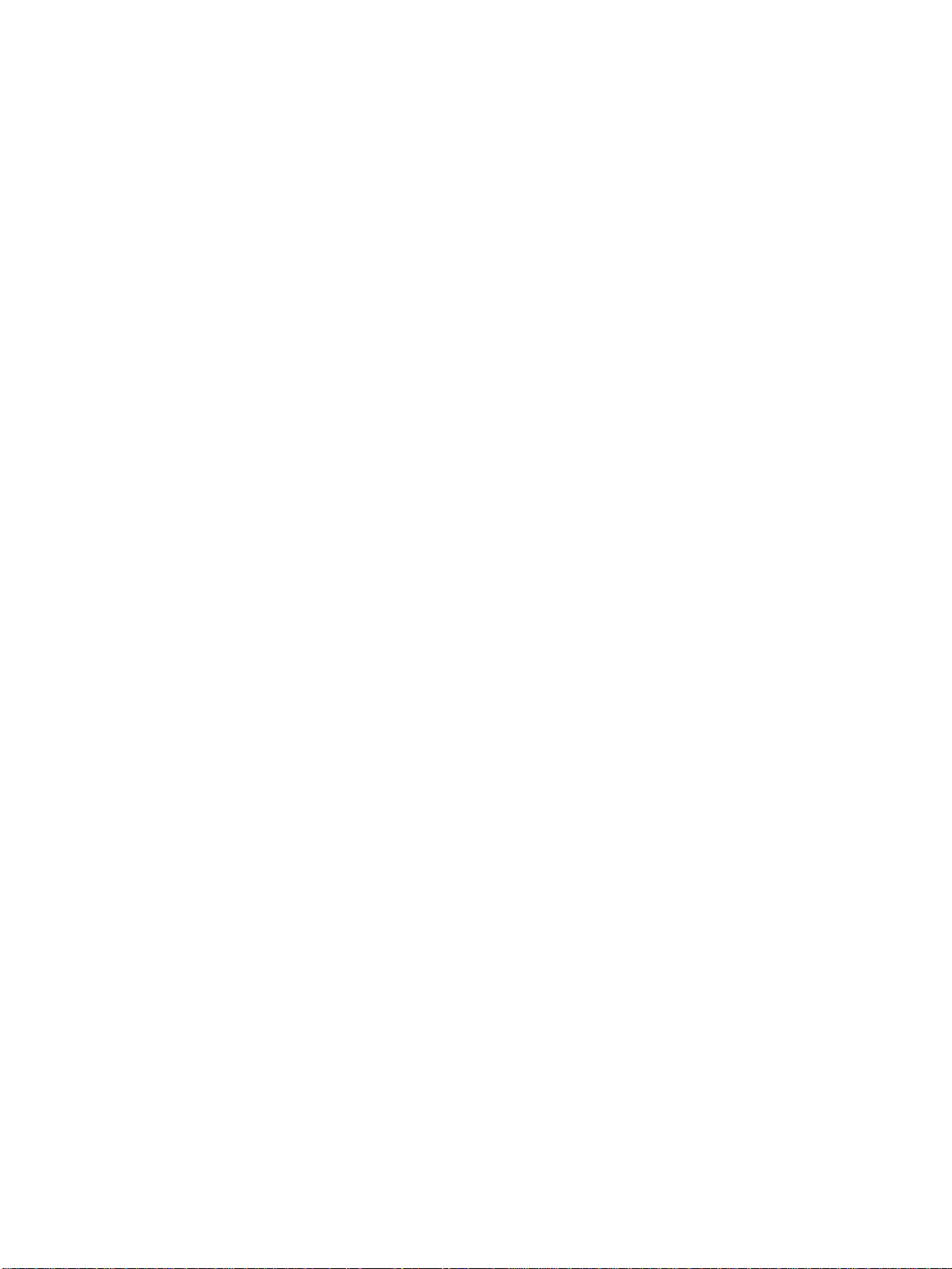
4 Introduktion DAWW
Page 15
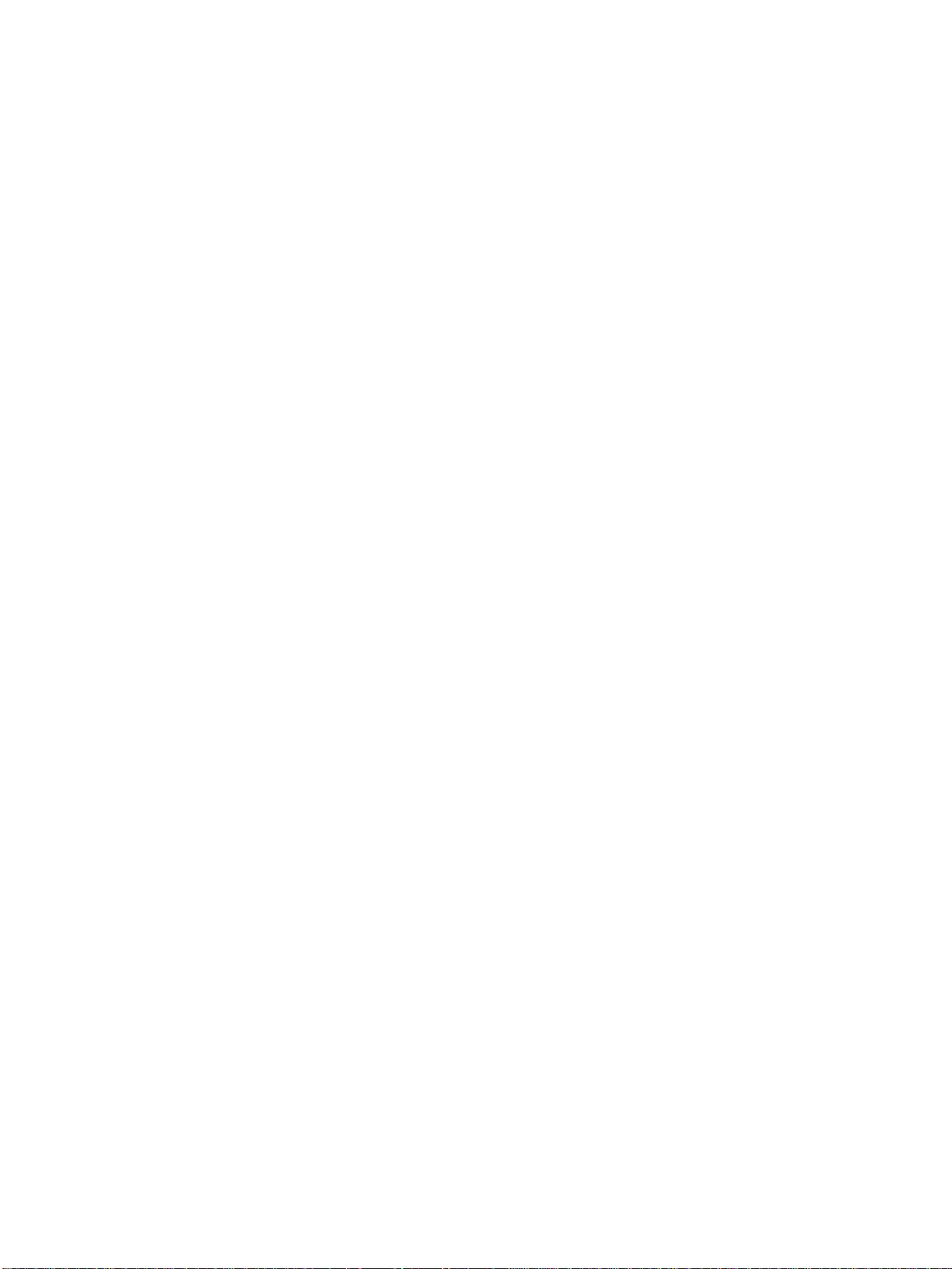
2Oplysninger
om sikkerhed
Brugeranvisninger. . . . . . . . . . . . . . . . . . . . . . . . . . . . . . . . . . . . . . . . . . . . . . . . . . .6
Sikkerhedsmærkater på MFP'en. . . . . . . . . . . . . . . . . . . . . . . . . . . . . . . . . . . . . . . .6
Miljøprogram. . . . . . . . . . . . . . . . . . . . . . . . . . . . . . . . . . . . . . . . . . . . . . . . . . . . . . .9
Miljøbeskyttelse. . . . . . . . . . . . . . . . . . . . . . . . . . . . . . . . . . . . . . . . . . . . . . . . .9
Overensstemmelseserklæring . . . . . . . . . . . . . . . . . . . . . . . . . . . . . . . . . . . . . . . .11
Elektriske specifikationer. . . . . . . . . . . . . . . . . . . . . . . . . . . . . . . . . . . . . . . . . . . . .12
Akustisk støj . . . . . . . . . . . . . . . . . . . . . . . . . . . . . . . . . . . . . . . . . . . . . . . . . . . . . .12
Bekendtgørelser . . . . . . . . . . . . . . . . . . . . . . . . . . . . . . . . . . . . . . . . . . . . . . . . . . . 13
Krav til placering og strøm . . . . . . . . . . . . . . . . . . . . . . . . . . . . . . . . . . . . . . . .14
Håndtering og vedligeholdelse . . . . . . . . . . . . . . . . . . . . . . . . . . . . . . . . . . . .15
Sikkerhedsrutiner. . . . . . . . . . . . . . . . . . . . . . . . . . . . . . . . . . . . . . . . . . . . . . .16
DAWW 5
Page 16
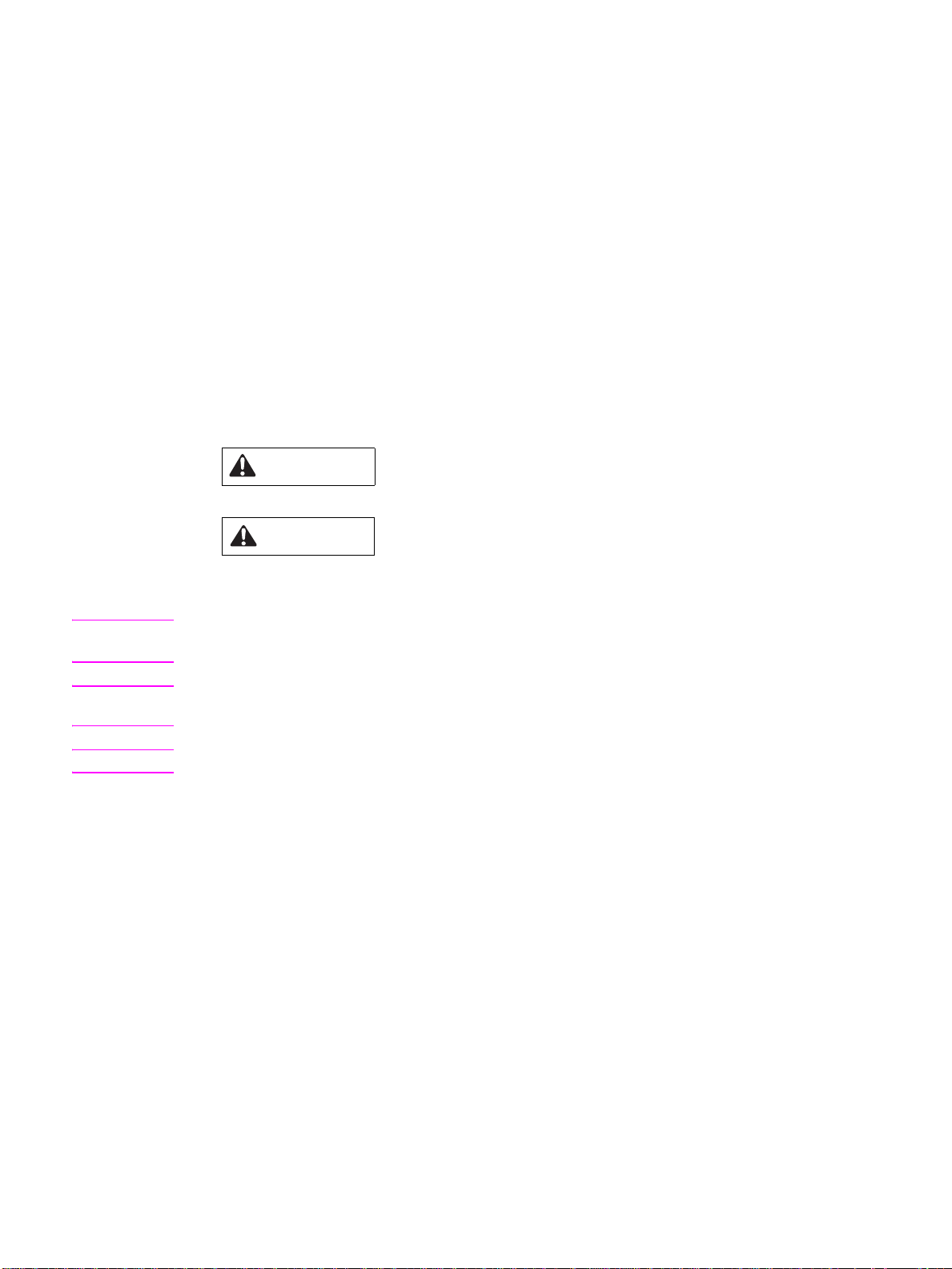
Brugeranvisninger
Følgende side r indeholder vigtige oplysninger om sikkerhed, som du skal læse og fo rstå, før du tager
MFP'en i brug., Hvis du har spør gsm ål vedrørende sikkerhed, skal du kontakte vores servicerepræsentant.
Sikkerhedsmærkater på MFP'en
Sikkerhedsmærkaterne sidder på indersiden af MFP'en. Formålet med sikkerhe dsmæ rkaterne er at gø re
dig opmærksom på forestående eller muli ge farlige situationer eller forhold. Læs alle sikkerhedsm ærkater.
Hvis en sikkerhedsmærkat fjernes eller ikke kan læses på grund af snavs, e.l., skal du kontakte din
servicerepræsentant for at få en ny mærkat.
Du må ikke røre de dele på MFP'en, der er mærket Advarsel! eller Forsigtig!, da dette kan medføre
personskade.
Du må ikke fjerne mærkater med teksten ADVARSEL! eller FORSIGTIG! Hvis en mærkat fjernes,
skal du kontakte din servicerepræsentant for at få en ny.
Rengør mærkaterne efter behov, så de altid er læselige. Hvis rengøring ikke gør mærkaten læselig,
skal du kontakte din servicerepræsentant for at få en ny.
Følgende standardsikkerhedskategorier bruges på produktmærkaterne.
ADVARSEL!
Advarsel! angiver en mulig farlig situation, der kan medføre dødsfald eller alvorlig personskade.
FORSIGTIG!
Forsigtig! angiver en mulig farlig situation, der kan medføre mindre eller moderat personskade.
I denne vejlednin g bruges følgende standardhenvisninger.
ADVARSEL! Advarselsmeddelelser gør dig opmærksom på en bestemt procedure eller fremgangsmåde, hvor
manglende overholdelse kan medføre personskade eller tab af data eller beskadigelse af udstyret.
FORSIGTIG! Forsigt ig-meddelelser v ises, f ø r en procedure, hv or manglende o ver holdelse af an visningerne kan medf ø re tab
af data eller beskadigelse af udstyret.
Bemærk! Bemærkninger indeholder vigtige oplysninger.
6 Oplysninger om sikkerhed DAWW
Page 17
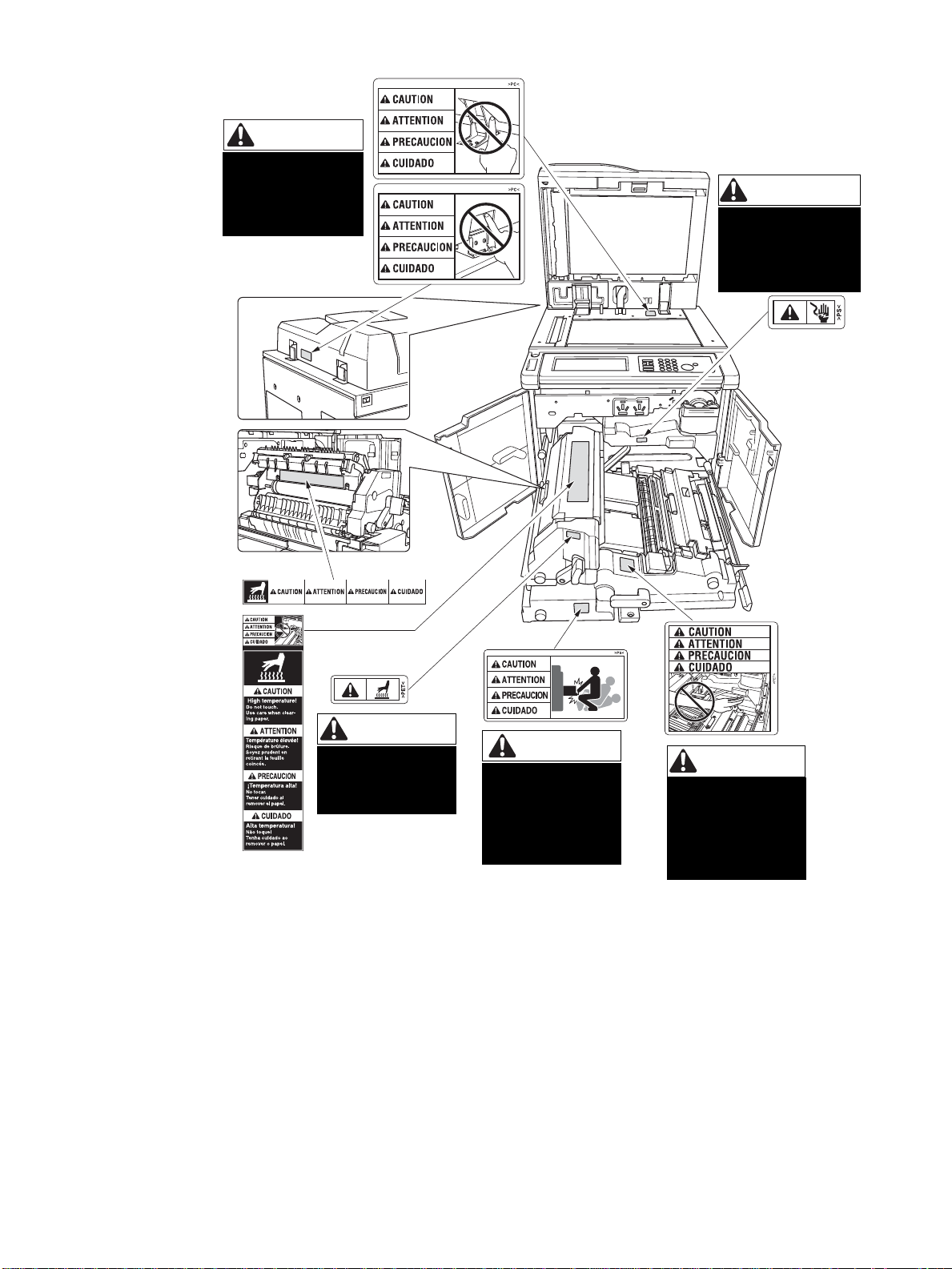
FORSIGTIG!
PAS PÅ du ikke får
fingrene i klemme i de
to RADF- hængsler,
ellers kan du komme
til skade.
ADVARSEL!
Dette område genererer
højspænding. Hvis du
rører ved dette område,
kan du få elektrisk stød.
MÅ IKKE BERØRES.
FORSIGTIG!
Fikseringsenheden
bliver meget varm.
Undgå forbrændinger,
MÅ IKKE BERØRES.
FORSIGTIG!
Transportfikseringsenh
eden er meget tung.
Vær forsigtig, når du
trækker enheden ud,
ellers kan du komme
til skade.
FORSIGTIG!
Du MÅ IKKE placere
din hånd mellem
hovedenheden
og fremkalderens
fikseringsenhed, da du
kan komme til skade.
DAWW Sikkerhedsmærkater på MFP'en 7
Page 18
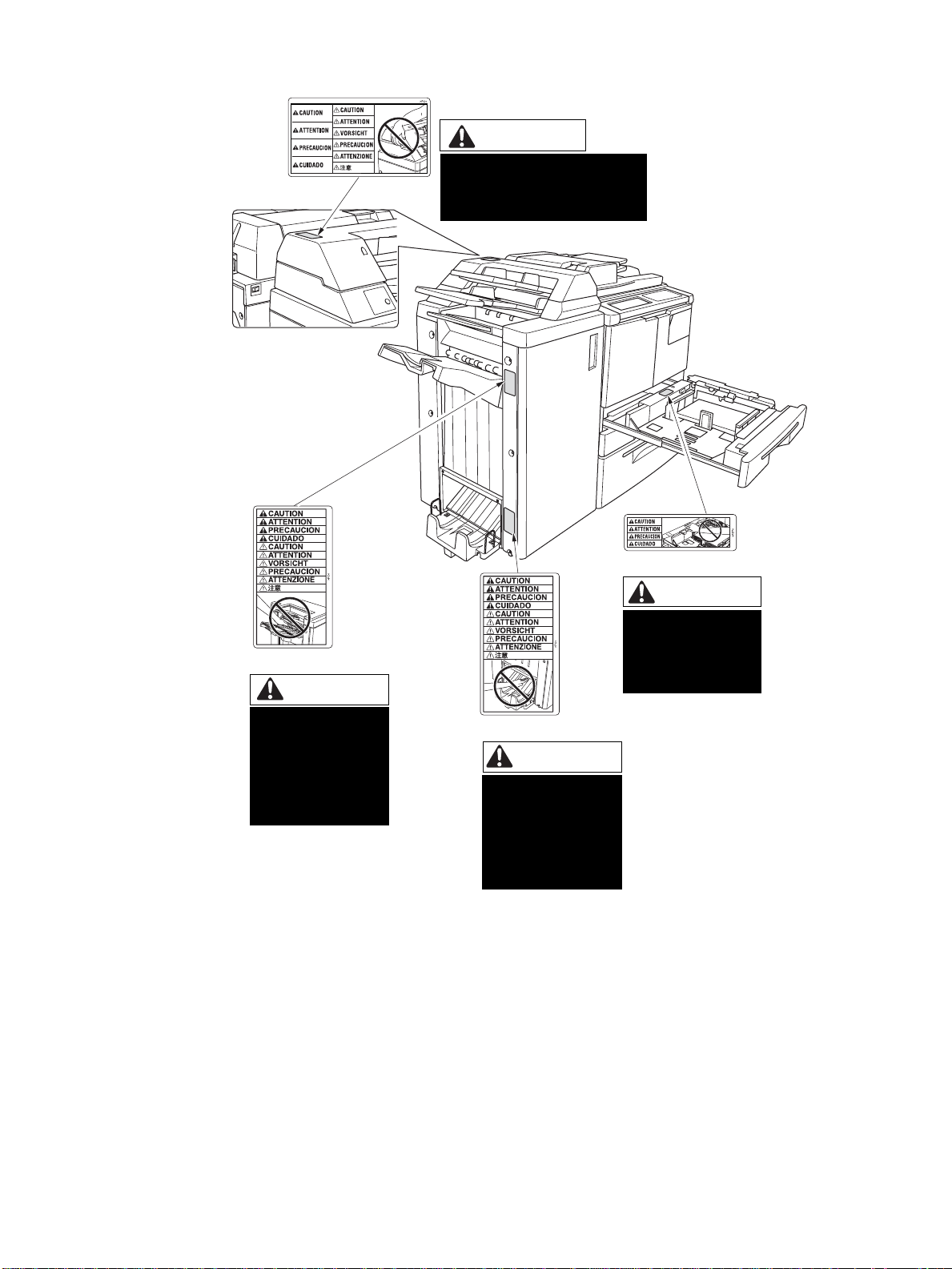
FORSIGTIG!
Vær forsigtig,
når du har åbnet
papirudgangens
åbning. Du MÅ IKKE
placere din hånd i
åbningen, da du kan
komme til skade.
FORSIGTIG!
Du MÅ IKKE placere dine fingre
nederst på dokumentføderens
øv erste del, når du sætter den på
plads, da du kan komme til skade.
FORSIGTIG!
Du MÅ IKKE placere
din hånd mellem
hovedenheden
og bakken, da du kan
komme til skade.
FORSIGTIG!
Valsedrevenheden
er placeret inden for
åbningen i den nederste
papirudgang. Du MÅ
IKKE placere din hånd
i åbningen, da du kan
komme til skade.
8 Oplysninger om sikkerhed DAWW
Page 19
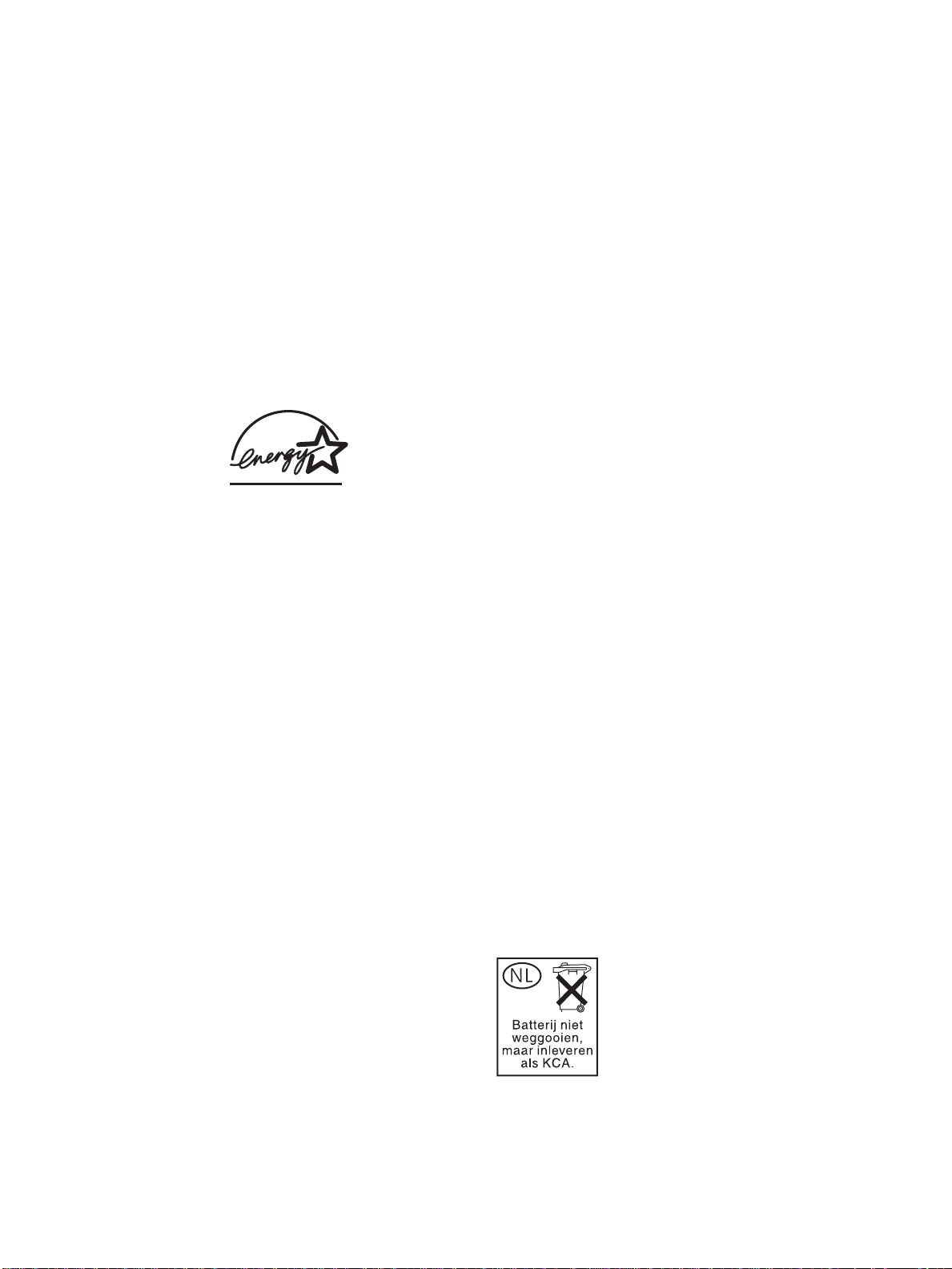
Miljøprogram
Miljøbeskyttelse
Hewlett-P ac kard Co mpany har f orpligtet si g til at le v ere kv alit etsprodukter på en m iljø m æssig b æredygtig
måde. Dette produkt er udviklet til at minimere påvirkningen af miljøet.
Ozonbeskyttelse
Dette produkt indeholder et ozonfilter, der beskytter indeklimaet. Ozonfilteret skal udskiftes
under den forebyggende vedligeholdelse, hver gang der er udskrevet 250.000 sider.
Strømforbrug
Strømforbruget reduceres betydeligt i tilstanden Dvale, hvilket sparer på energien og reducerer
omkostningerne, uden at det påvirker produktets høje ydeevne. Dette produkt overholder kravene i
ENERGY STAR® (Version 1.0), der er et frivilligt program til fremme af udviklingen af energieffektive
kontorprodukter.
®
ENERGY STAR
bestemt, at dette produkt overholder ENERGY STAR-retningslinjerne (Version 1.0) vedrørende
energieffektivitet. Yderligere oplysninger findes på adressen http://www.energystar.gov/.
er registreret i USA. Som ENERGY STAR-partner har Hewlett-Packard Company
Papirforbrug
Dette produkt har en automat isk dupleksfunktion, der kan reducere papirforbruget og dermed
belastningen af naturens ressourcer.
Plastik
Plastikdele, der vejer mere end over 25 gram, er mærket i henhold til internationale standarder,
hvilket forbedrer muligheden for at identificere genbrugelige plastikdele.
Papir
Dette produkt kan bruge genbrugspapir, der overholder retningslinjerne i Print Media Guide.
Dette produkt kan bruges med genbrugspapir i henhold til EN12281:2000.
Materialebegrænsninger
Den fluorescerende lampe i kontrolpanelets LCD-display i dette HP-produkt indeholder kviksølv,
der muligvis kræver særlig bortskaffelse.
Dette HP-produktindeholder bly, der muligvis kræver særlig bortskaffelse.
Dette HP-produktindeholder et litiumbatteri (i hukommelseskortenheden), der muligvis kræver
særlig bortskaffelse.
Yderligere oplysninger om genbrug fås på adressen http://www.hp.com/go/recycle eller ved at kontakte
de lokale myndigheder eller Electronics Industries Alliance på adressen http://www.eiae.org/.
DAWW Miljøprogram 9
Page 20
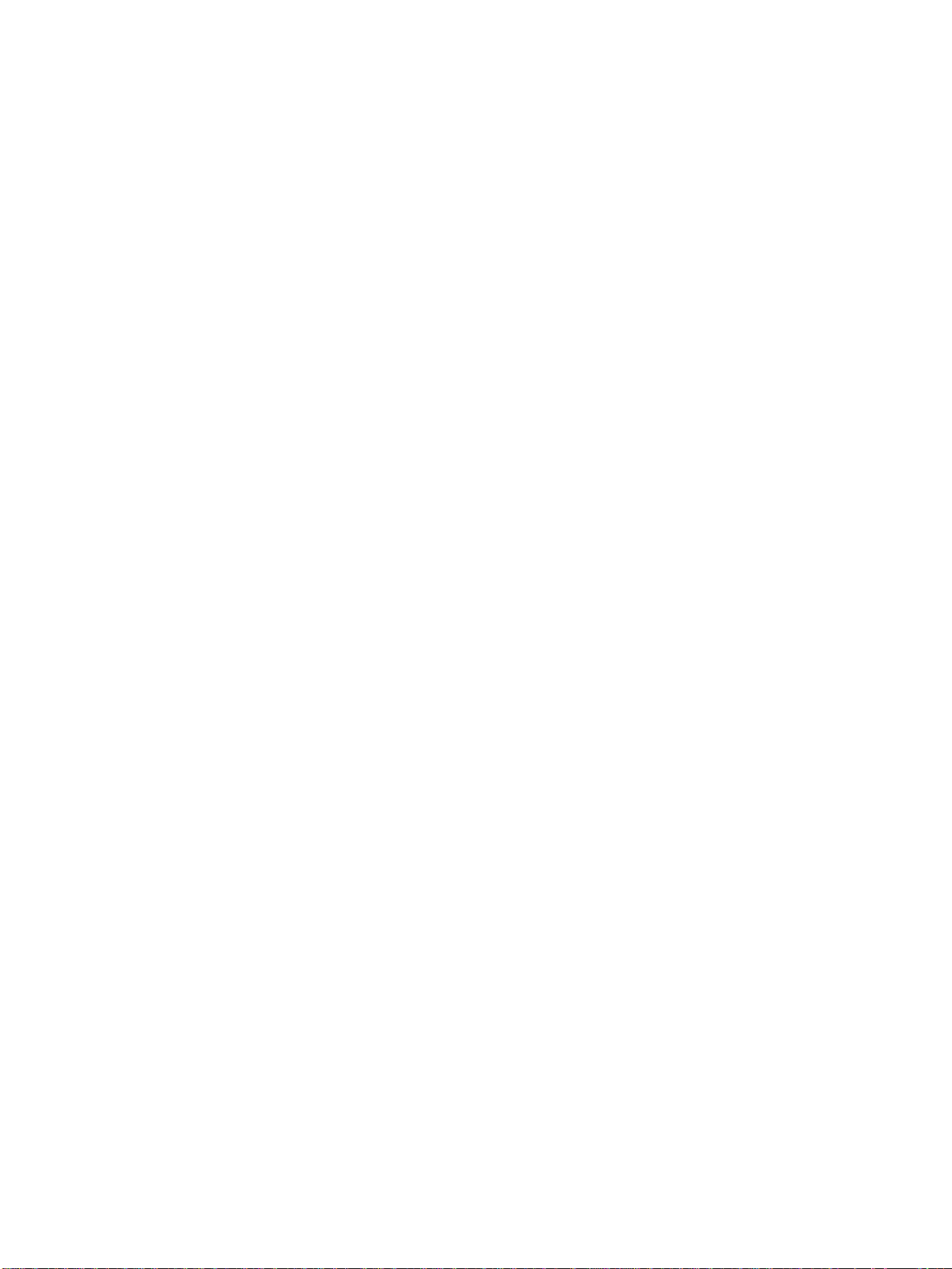
Datablad vedrørende material esikkerhed
Datablade vedrørende materialesikkerhed (MSDS) kan fås på webstedet for
HP LaserJet-printerforbrugsv arer på adre ss en http://www.hp.com/go/msds.
Yderligere oplysninger
Hvis du ønsker yderligere oplysninger om følgende miljøemner:
● miljøbeskrivelse af dette og mange andre HP-produkter
● miljøpolitik
● miljøstyringssystem
● program for returnering og genbrug af produktet
● MSDS (Sikkerhedsdatablad)
... skal du besøge http://www.hp.com/go/environment eller
http://www.hp.com/hpinfo/community/environment
10 Oplysninger om sikkerhed DAWW
Page 21
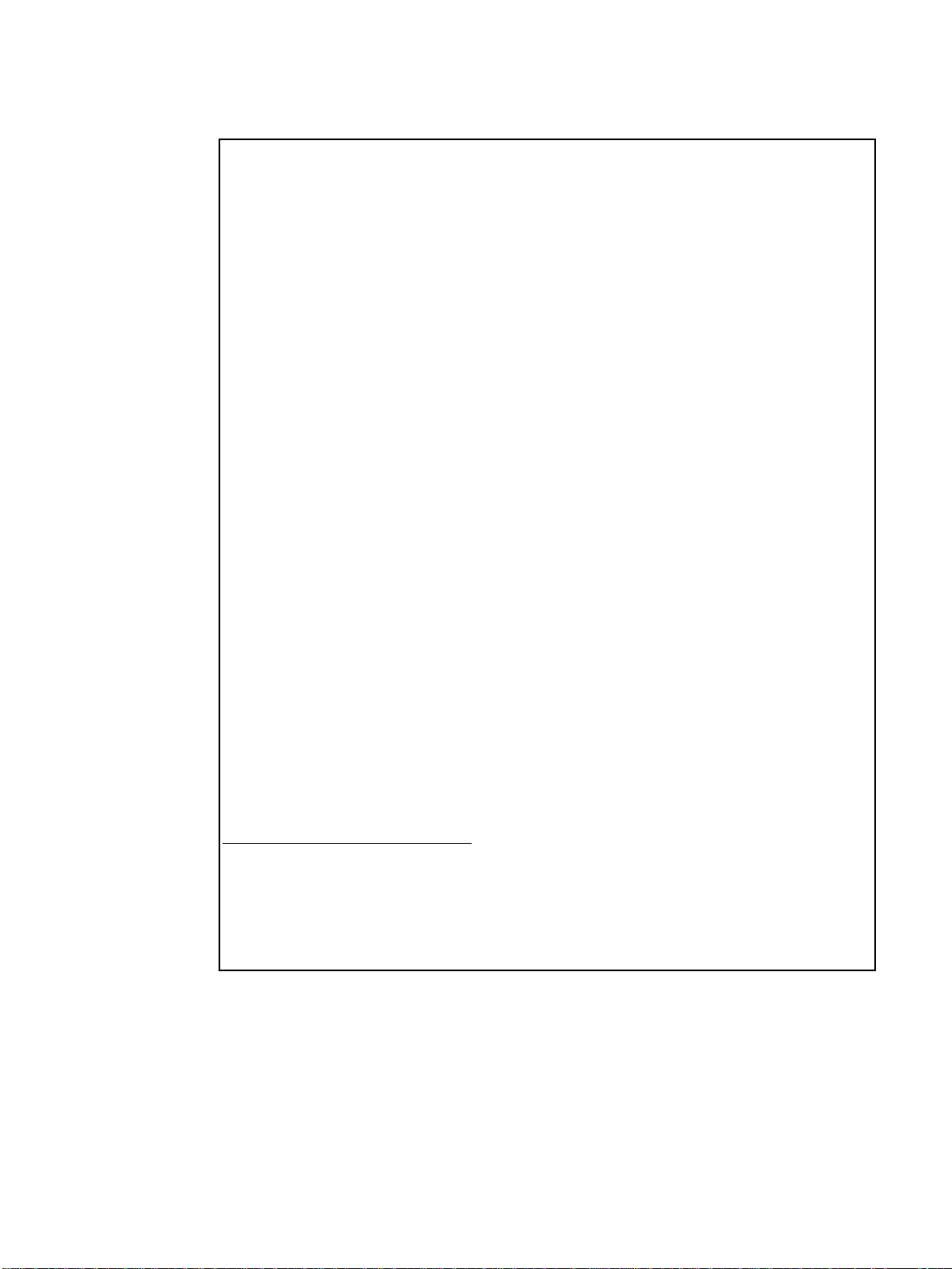
Overensstemmelseserklæring
Producentens navn: Hewlett-Packard Company
Producentens adresse: 11311 Chinden Boulevard
erklærer herved, at produktet
Produktnavn: HP LaserJet 9055mfp/9065mfp
Produktnummer: Q3631A, Q3632A
Produkttilbehør: ALT
opfylder følgende produktspecifikationer:
Sikkerhed: IEC 60950:1999 / EN60950:2000
EMC: CISPR 22:1997 / EN 55022:1998-Klasse A
Yderligere oplysninger:
Produktet overholder kravene i EMC-direktiv 89/336/EØF og lavspændingsdirektiv 73/23/EØF og bærer CE-mærket
i overensstemmelse hermed.
1 Produktet blev testet i en typisk konfiguration med Hewlett-Packard Personal Computer
Systems.
2 Denne enhed er i overensstemmelse med afsnit 15 i FCC-bestemmelserne. Brug er
underlagt følgende to betingelser: (1) denne enhed må ikke forårsage skadelig interferens,
og (2) denne enhed skal acceptere enhver modtaget interferens, herunder interferens, der
kan forårsage uønsket drift.
Overensstemmelseserklæring
i henhold til ISO/IEC-vejledning 22 og EN 45014
Boise, ID, 83714-1021, USA
IEC 60825-1:1993 +A1/ EN 60825-1+A11
(Klasse 1 Laser/LED-produkt)
GB4943-1995
EN 61000-3-2:1995 / A14
EN 61000-3-3:1995
EN 55024:1998
FCC-titel 47 CFR, afsnit 15 Klasse A / ICES-003, udgave
3 / GB9254-1998
AS / NZS 3548:1995+A1+A2
Boise, Idaho, USA
12. juni 20 03
Kun vedr. spørgsmål om bestemmelser
Kontakt i Australien: Product Regulations Manager , Hewlet t-Pac kard Aust ralia Ltd., 31-41 Joseph Street, Blackburn,
Victoria 3130, Australia.
Kontakt i Europa: Hewlett-Packards lokale salgs- og servicekontor eller Hewlett-Packard Gmbh,
Department HQ-TRE / Standards Europe, Herrenberger Straße 130, D-71034 Böblingen (fax: +49-7031-14-3143)
Kontakt i USA: Product Regulations Manager, Hewlett-Packard Company, PO Box 15, Mail Stop 160, Boise,
Idaho 83707-0015, telefonnummer: 208-396-6000
DAWW Miljøprogram 11
:
Page 22
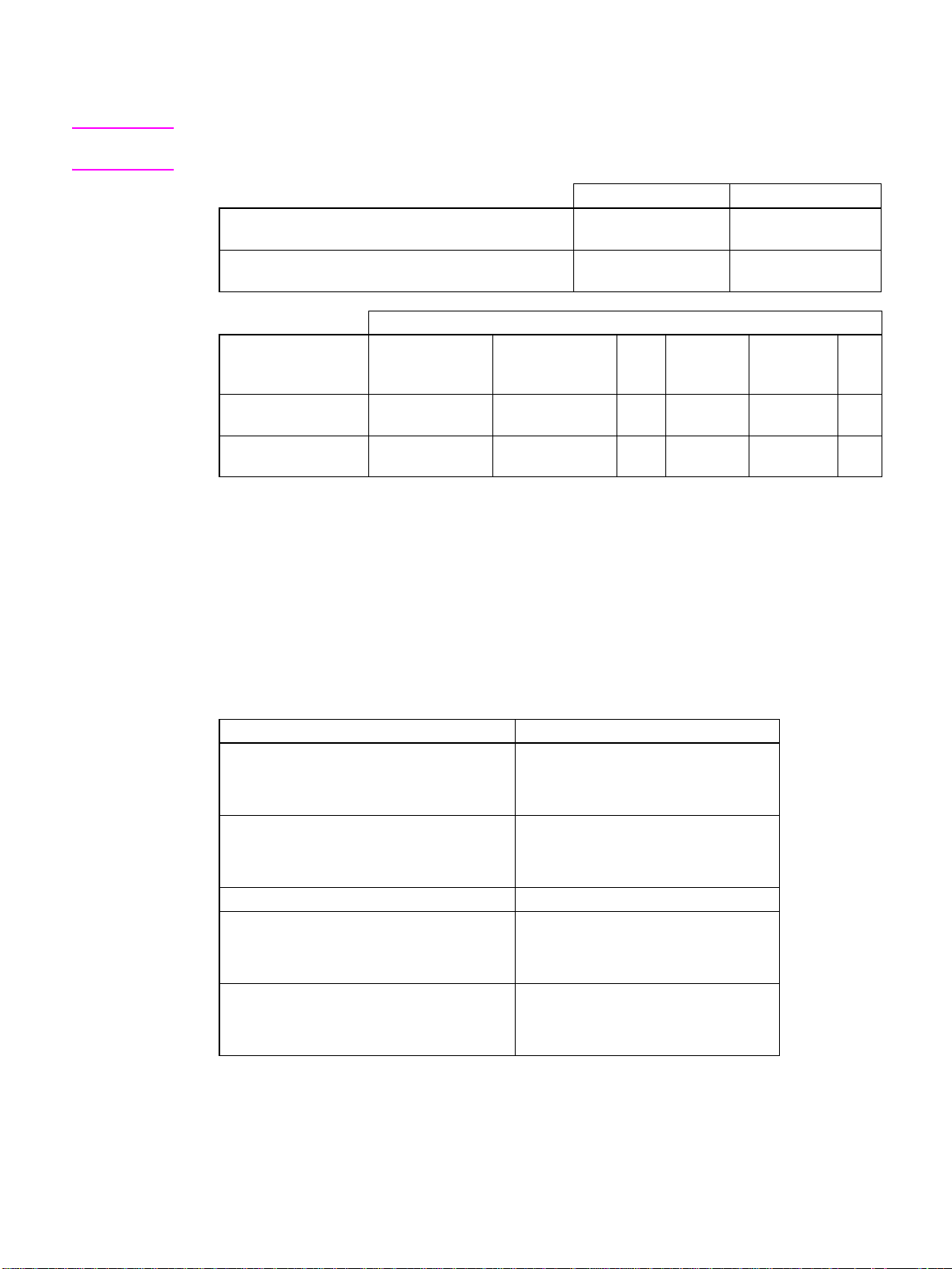
Elektriske specifikationer
ADVARSEL! De anførte strømkrav er baseret på det land/område, hvor MFP'en er solgt. Konverter ikke
driftsspændingen. Dette kan beskadige MFP'en.
Model til 110 volt Model til 220 volt
Strømkrav 100-127 V (+/-10 %)
50/60 Hz (+/- 2 Hz)
Anbefalet kredsløbskapacitet for typisk produkt
(minimum)
Strømforbrug (gennemsnit i watt)
Produktmodel Udskrivning Kopiering Ledig/
hp LaserJet 9055mfp 1.035 W
(55 sider pr. minut)
hp LaserJet 9065mfp 1.225 W
(65 sider pr. minut)
● Forbruget i Autolukning (Dvale 2) er kopimaskinen med antifugtfunktionen slået fra.
● Standardaktiveringstiden for Autolukning (Dvale 2) er 90 minutter. Standardaktiveringstiden
for Energisparetilstand (Dvale 1) er 15 minutter.
● Strømforbruget i forbindelse med udskrivning er med HP's udskriftssæt indstillet til fortsat
simpleksudskrivning. Strømforbruget i forbindelse med kopiering er fortsat simpleks fra
ADF-enheden.
● Der tages forbehold for ændringer af disse værdier. De aktuelle værdier findes på adressen
http://www.hp.com/support/lj9055mfp eller http://www.hp.com/support/lj9065mfp.
1.155 W
(55 sider pr. minut)
1.265 W
(65 sider pr. minut)
20 A 10 A
Energisp-
klar
280 W 240 W 18 W < 1 W
280 W 240 W 18 W < 1 W
aretilstand
(Dvale 1)
220-240 V (+/-10 %)
50/60 Hz (+/- 2 Hz)
Autolukning
(Dvale 2)
Fra
Akustisk støj
Lydeffektniveau Jævnfør ISO 9296 og ISO 7779
hp LaserJet 9055mfp
Kopiering/uds krivni ng (55 sid er pr. minut)
Ledig
hp LaserJet 9065mfp
Kopiering/uds krivni ng (65 sid er pr. minut)
Ledig
Lydtryksniveau ved siden af enheden Jævnfør ISO 9296 og ISO 7779
hp LaserJet 9055mfp
Kopiering/uds krivni ng (55 sid er pr. minut)
Ledig
hp LaserJet 9065mfp
Kopiering/uds krivni ng (65 sid er pr. minut)
Ledig
● Afprøvet konfiguration: Grundenhed med standardbakke 3, papir i Letter-format,
simpleksudskrivning ved hjælp af ADF-enheden i kopi/udskrivningstilstand,
1 kopi pr. original til passiv udskriftsbakke.
● Der tages forbehold for ændringer af disse værdier. De aktuelle værdier findes på adressen
http://www.hp.com/support/lj9055mfp eller http://www.hp.com/support/lj9065mfp.
LWAd = 7,6 bel (A)
LWAd = 5,7 bel (A)
LWAd = 7,7 bel (A)
LWAd = 5,8 bel (A)
LpAm = 59 dB (A)
LpAm = 39 dB (A)
LpAm = 60 dB (A)
LpAm = 39 dB (A)
12 Oplysninger om sikkerhed DAWW
Page 23
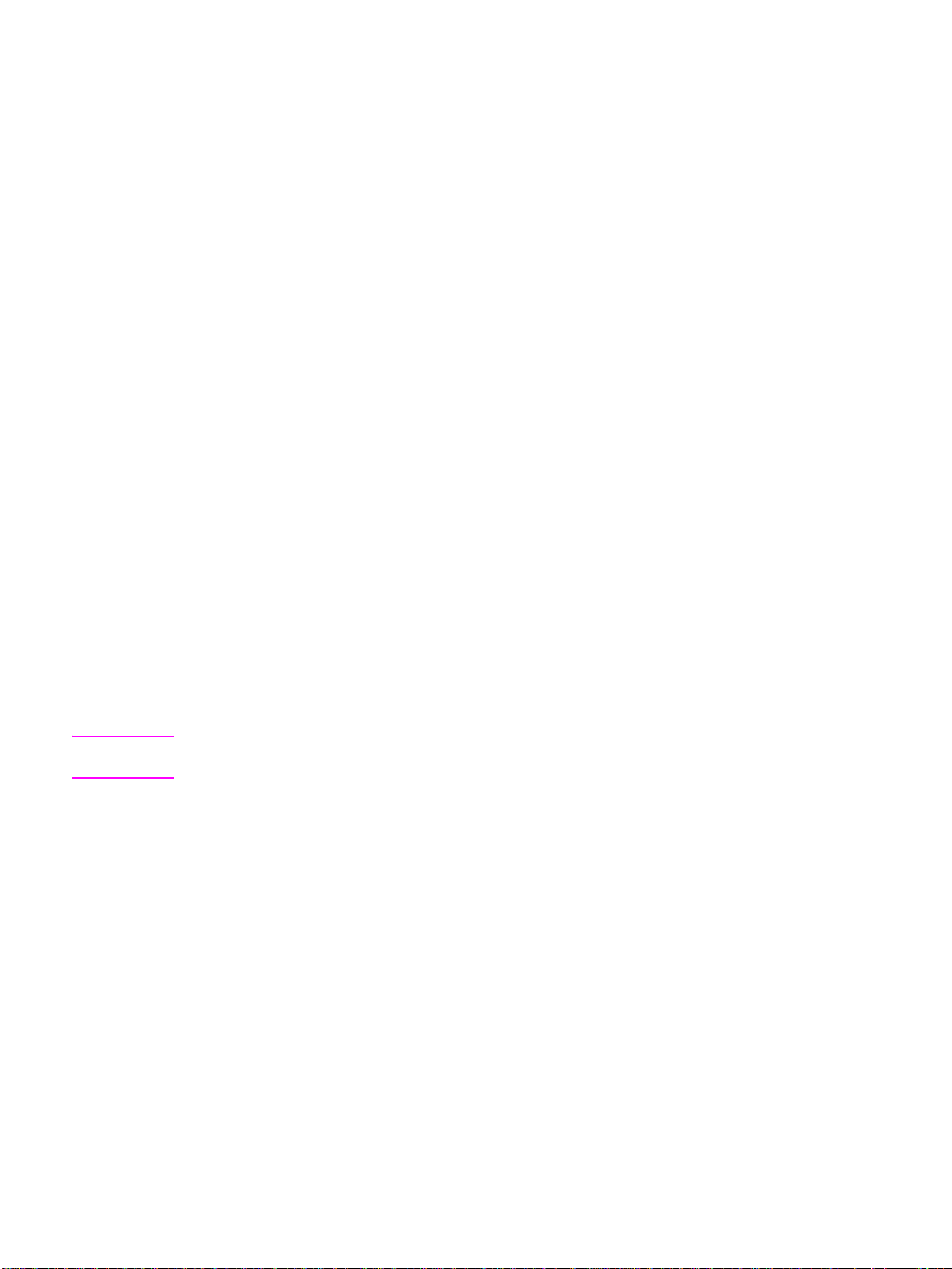
Bekendtgørelser
Erklæring vedr. FCC, klasse A
Dette udstyr er testet, og det er konstateret, at produktet overholder bestemmelserne for digitaludstyr
i klasse A i henhold til afsnit 15 i FCC-reglerne (Federal Communications Commission). Disse
bestemmelser skal sikre rimelig beskyttelse mod skadelig interferens, når udstyret betjenes i en fast
installation. Dette udstyr genererer, anvender og kan evt. udsende en radiofrekvens, og hvis udstyret
ikke er installeret og anvendes i overensstemmelse med betjeningsvejledningen, kan det medføre
interferens i radiokommunikation. Betjening af udstyret i et beboelsesområde kan forårsage skadelig
interferens. Hvis dette sker, skal brugeren selv bære omkostningerne i forbindelse med en udbedring.
Slutbrugeren af dette produkt skal være klar over, at alle ændringer eller modifikationer, der foretages
af udstyret uden godkendelse fra Hewlett-Packard, kan bevirke, at produktet ikke længere overholder
bestemmelserne for klasse A. I så fald vil FFC evt. kunne ophæve brugerens autorisation til at
anvende udstyret.
Canadisk DOC-bekendtgørelse
I overensstemmelse med canadiske EM C Klasse A-krav.
"Conforme á la classe A des normes canadiennes de compatibilité électromagnétiques "CEM"."
FDA-bekendtgørelse
Denne MFP er certificeret som et laserprodukt i "Klasse 1" under det amerikanske ministerium for
Health and Human Service Radiation Performance Standard i henhold til loven om Radiation Control
for Health and Safety Act af 1968. Bestråling, der udsendes inde i MFP'en, er fuldstændig indkapslet
i beskyttelseskabinetter og skærme, og laserstrålen kan derfor ikke slippe ud under normal drift.
Lasersikkerhed
Center for Devices and Radiological Health (CDRH) under den amerikanske sundhedsstyrelse har
indført regler for laserprodukter, der er fremstillet efter 1. august 1976. Produkter, der markedsføres
i USA, skal overholde disse regler. Denne MFP er certificeret som et laserprodukt i "Klasse 1" under
det amerikanske ministerium for Health and Human Service (DHHS) Radiation P e rformance Standard
i henhold loven om Radiation Control for Health and Safety Act af 1968. Bestråling, der udsendes inde
i MFP'en, er fuldstændig indkapslet i beskyttelseskabinetter og udvendige skærme, og laserstrålen kan
derfor ikke slippe ud under normal drift.
ADVARSEL! Betjening, udførelse af justeringer eller fremgangsmåder, der ikke er angivet i denne vejledning,
kan medføre udsættelse for farlig bestråling.
Erklæring om lasersikkerhed gældende for Finland
Luokan 1 laserlaite
Klass 1 Laser Apparat
HP LaserJet 9055 mfp/9065 mfp laserkirjoitin on käyttäjän kannalta turvallinen luokan 1 laserlaite.
Normaalissa käytössä kirjoittimen suojakotelointi estää lasersäteen pääsyn laitteen ulkopuolelle.
Laitteen turvallisuusluokka on määritetty standardin EN 60825-1 (1994) mukaisesti.
VAROITUS!
Laitteen käyttäminen muulla kuin käyttöohjeessa mainitulla tavalla saattaa altistaa käyttäjän
turvallisuusluokan 1 ylittävälle näkymättömälle lasersäteilylle.
VARNING!
Om apparaten används på annat sätt än i bruksanvisning specificerats, kan användaren utsättas
för osynlig laserstrålning, som överskrider gränsen för laserklass 1.
HUOLTO
HP LaserJet 9055mfp, 9065mfp -kirjoittimen sisällä ei ole käyttäjän huollettavissa olevia kohteita. Laitteen
saa avata ja huoltaa aino astaan se n huoltami seen koulutettu henkilö. Tällaiseksi huoltotoimenpiteek si ei
katsota väriainekasetin vaihtamista, paperiradan puhdis tusta tai m uita k äyttäjän käsikirjassa lueteltuja,
käyttäjän tehtäväk si tark oitettuja yll äpitotoimi a, jotka voidaan suorittaa ilman erikoistyökaluja.
DAWW Bekendtgørelser 13
Page 24

VARO!
Mikäli kirjoittimen suojakotelo avataan, olet alttiina näkymättömällelasersäteilylle laitteen ollessa
toiminnassa. Älä katso säteeseen.
VARNING!
Om laserprinterns skyddshölje öppnas då apparaten är i funktion, utsättas användaren för osynlig
laserstrålning. Betrakta ej strålen. Tiedot laitteessa käytettävän laserdiodin säteilyominaisuuksista:
Aallonpituus 775-795 nm
Teho 5 m W
Luokan 3B laser
EMI-erkæring (Korea)
Klasse A-bekendtgørelser (Taiwan)
Krav til placering og strøm
ADVARSEL! Manglende overholdelse af følgende forholdsregler kan medføre personskade og/eller beskadigelse
af MFP'en.
Temperatur og luftfugtighed
MFP'en må ikke placeres i direkte sollys, i nærheden af varmekilder (ovne eller radiatorer), eller hvor
der er koldt (klimaanlæg). Må kun bruges under temperaturforhold mellem 10° til 30° C og i omgivelser,
hvor luftfugtigheden er mellem 10 til 80procent.
Ventilation
MFP'en må ikke komme i kontakt med støv, ammoniak, gas eller dampe fra udskrivnings- eller
rengøringsmidler, osv. MFP'en skal placeres i et rum med god ventilation.
Vibrationer
Hvis MFP'en udsættes for konstant vibration eller stød, kan der opstå problemer. Placer MFP'en
på en plan, vandret overflade, der er fri for vibrationer.
Pladsbehov
Placer MFP'en på et sted, hvor der er tilstrækkelig med plads til at udføre alle handlinger, udskifte
forbrugsvarer og udføre forebyggende vedligeholdelse. Se afsnittet "Krav til placering" på side 28.
14 Oplysninger om sikkerhed DAWW
Page 25
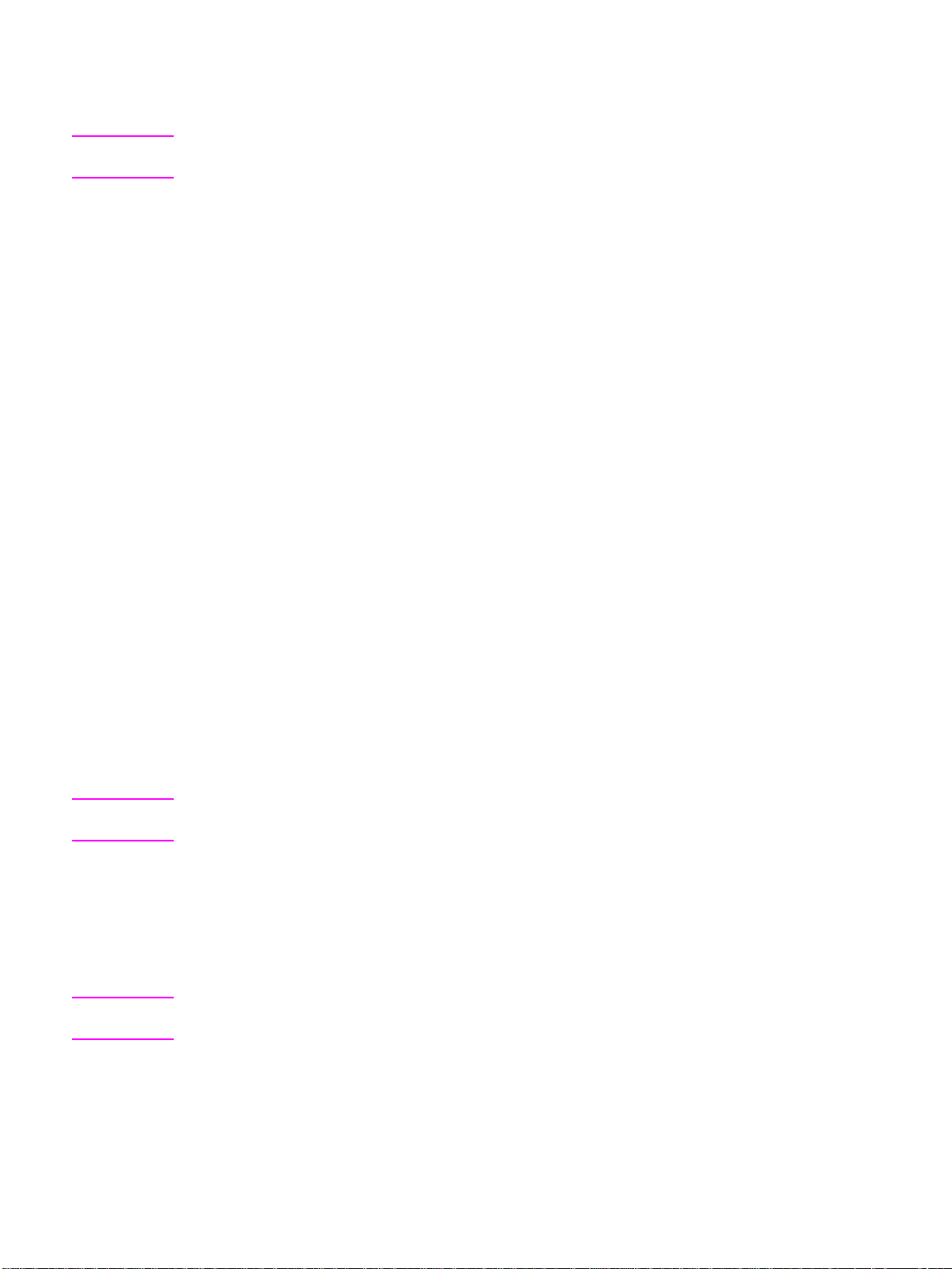
Flytning og transport
Kontakt servicerepræsentanten, når MFP'en skal flyttes eller transporteres.
ADVARSEL! Manglende overholdelse af følgende forholdsregler kan medføre beskadigelse af MFP'en,
overophedning, risiko for elektrisk stød og/eller personskade.
Stikkontakt
En stikkontakt har en begrænset kapacitet. Brug et særskilt kredsløb til denne MFP for at undgå
overophedning og/eller røg. Det samlede strømforbrug for MFP'en samt tilbehør må ikke overskride
hovedstrømforsyningens kapacitet.
Sørg for, at stikkontakten er lettilgængelig og placeret i nærheden af udstyret.
Stik og ledning (kabel)
Hvis strømstikket ikke er sat korrekt i stikkontakten, kan der opstå overophedning og/eller røg. Sæt
netledningen i st ikkonta kten, f ør du tænder MFP'en. Hvi s stikk et sidder lø st i stikk ontakte n, skal det ta ges
ud, og du skal kontakte en elektriker for at få det repareret. MFP'en må ikke betjenes.
Sørg for, at stikkontakten er lettilgængelig og placeret i nærheden af udstyret.
En beskadiget netledning kan føre til ov erophedning, k ortslutning og brand. Ledningen må ikke bøjes ,
presses sammen, snoes eller slås med nogen genstande. Ledningen må ikke rulles op. Hvis netledningen
til MFP'en er bøjet eller beskadiget, skal du omgående kontakte servicerepræsentanten. Du må ikke selv
forsø ge at reparere ledningen. MFP'en må ikke betjenes.
Adaptere og stikdåser med flere udtag
Du må aldrig bruge adaptere og sætte stikdåser med flere udtag eller en forg re nin gs kontakt til en enkelt
stikkontakt, da dette kan medføre overophedning eller brand.
Forlængerledninger (kabler)
En forlængerledning eller et kabel har en begrænset kapacitet. Der kan opstå røg eller overophedning,
hvis ikke ledningen eller kablet har tilstrækkelig kapacitet. Hvis der opstår røg og/eller overophedning,
skal du slukke MFP'en og omgående kontakte en elektriker. Yderligere oplysninger om strømkrav,
strømforbrug, forlængerledninger, adaptere og stik fås ved henvendelse til din servicerepræsentant
eller elektriker.
Håndtering og vedligeholdelse
ADVARSEL! Manglende overholdelse af følgende advarsel kan medføre dødsfald eller alvorlig personskade
og/eller beskadigelse af MFP'en.
Vær opmærksom på følgende:
● Rør aldrig et indvendigt højspændingsområde, der er mærket ADVARSEL!
● Rør aldrig ved tromleoverfladen.
● Placer aldrig hånden i fremkalderenheden, når du udbedrer et papirstop.
Yderligere oplysninger findes i afsnittet "Sikkerhedsmærkater på MFP'en" på side6.
ADVARSEL! Manglende overholdelse af følgende forholdsregler kan medføre beskadigelse af MFP'en,
overophedning og/eller personskade.
DAWW Bekendtgørelser 15
Page 26
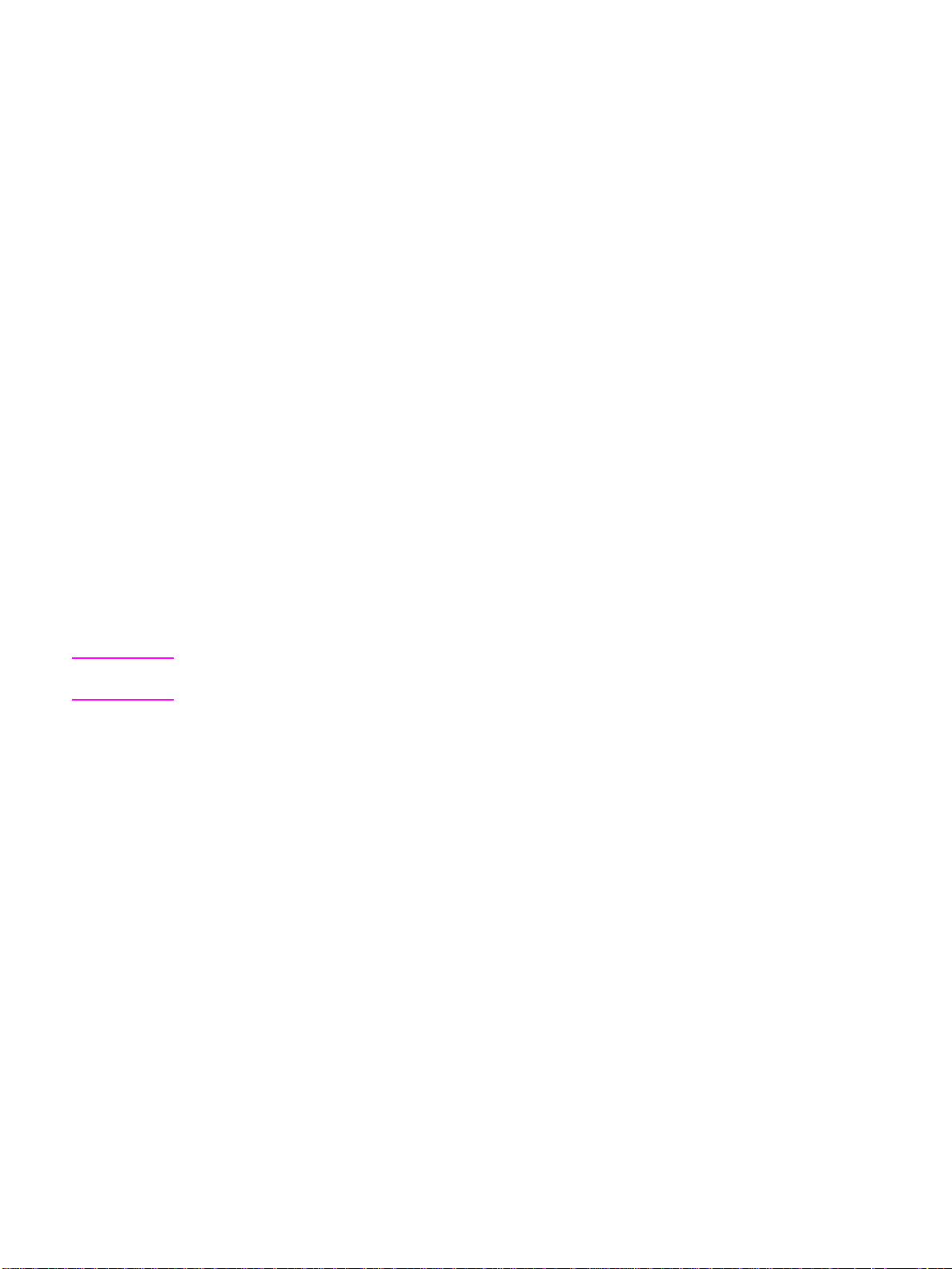
Vær opmærksom på følgende:
● Rør aldrig indvendige områder, hvor temperaturen er høj, eller magnetiske områder, der er mærket
FORSIGTIG!
● Rør kun den indvendige del af MFP'en i forbindelse med udbedring af papirstop eller installation
afz toner.
● Pas på, når du trækker den automatiske dupleksenhed ud.
Yderligere oplysninger findes i afsnittet "Sikkerhedsmærkater på MFP'en" på side6.
Vedligeholdelse af MFP'en
Pas på, du ikke taber papirklips, hæfteklammer eller andre små metalgenstande ned i MFP'en eller
spilder væske ned i MFP'en.
Der må ikk e stille s v aser , bøger, osv. på MFP'en. Sådanne g enstande begr ænser a rbejdsom rådet o g kan
beskadige MFP'en eller på originalerne.
Unormale forhold
Hvis der kommer unormale lyde, lugte eller røg fra MFP'en, skal du omgående stoppe brugen af
maskinen og slukke ved hovedkontakten, tage stikket ud og kontakte servicerepræsentanten.
Hvis der opstår kortslutning i et kredsløb, eller hvis der springer en sikring, skal du stoppe brugen af
MFP'en og kontakte en elektriker. Yderligere oplysninger om MFP'ens strømkilder eller strømforbrug
fås ved henvendelse til servicerepræsentanten.
Ændringer
MFP'en må ikke ændre s på nogen m åde, og d er må ikk e fjernes dele eller s kruer . F orsøg aldrig at udf ø re
vedligeho lde lse, der ikke er beskre vet i denne vejledn ing . Slu t ik ke MFP'en til andet tilbehør, end det der
er angivet her.
Sikkerhedsrutiner
ADVARSEL! Manglende overholdelse af følgende forholdsregler kan medføre beskadigelse af MFP'en,
overophedning og/eller personskade.
Periodisk eftersyn
Kontroller, om der er løse forbindelser eller meget varmt omkring strømstikket, om netledningen og/eller
stikket er intakt, eller om det er foldet, flosset, ridset, osv. Sørg for, at stikket er sat helt ind i kontakten, og
at jordledningen er tilsluttet korrekt. Hvis der forekommer uregelmæssigheder, skal du stoppe brugen
af MFP'en.
Servicemeddelelser
Hvis der vis es en servicemeddel else, skal du kontakte servicerepræs entanten.
Toner
Toner skal opbe vares utilgængeligt f or børn. Hvis der slipper tonerstøv ud som følge af forkert betjening,
skal du undgå at indånde det, få det i øjnene eller på huden. Yderligere oplysninger om sikkerhed i
forbindelse med håndtering af toner findes i databladet vedrørende materialesikkerhed. Databladet
vedrørende materialesikkerhed kan hentes på adressen http://www.hp.com/go/msds.
Papir
Kontroller, at papiret overholder specifikationerne i afsnittet "Oplysninger om papir" på side 35.
16 Oplysninger om sikkerhed DAWW
Page 27
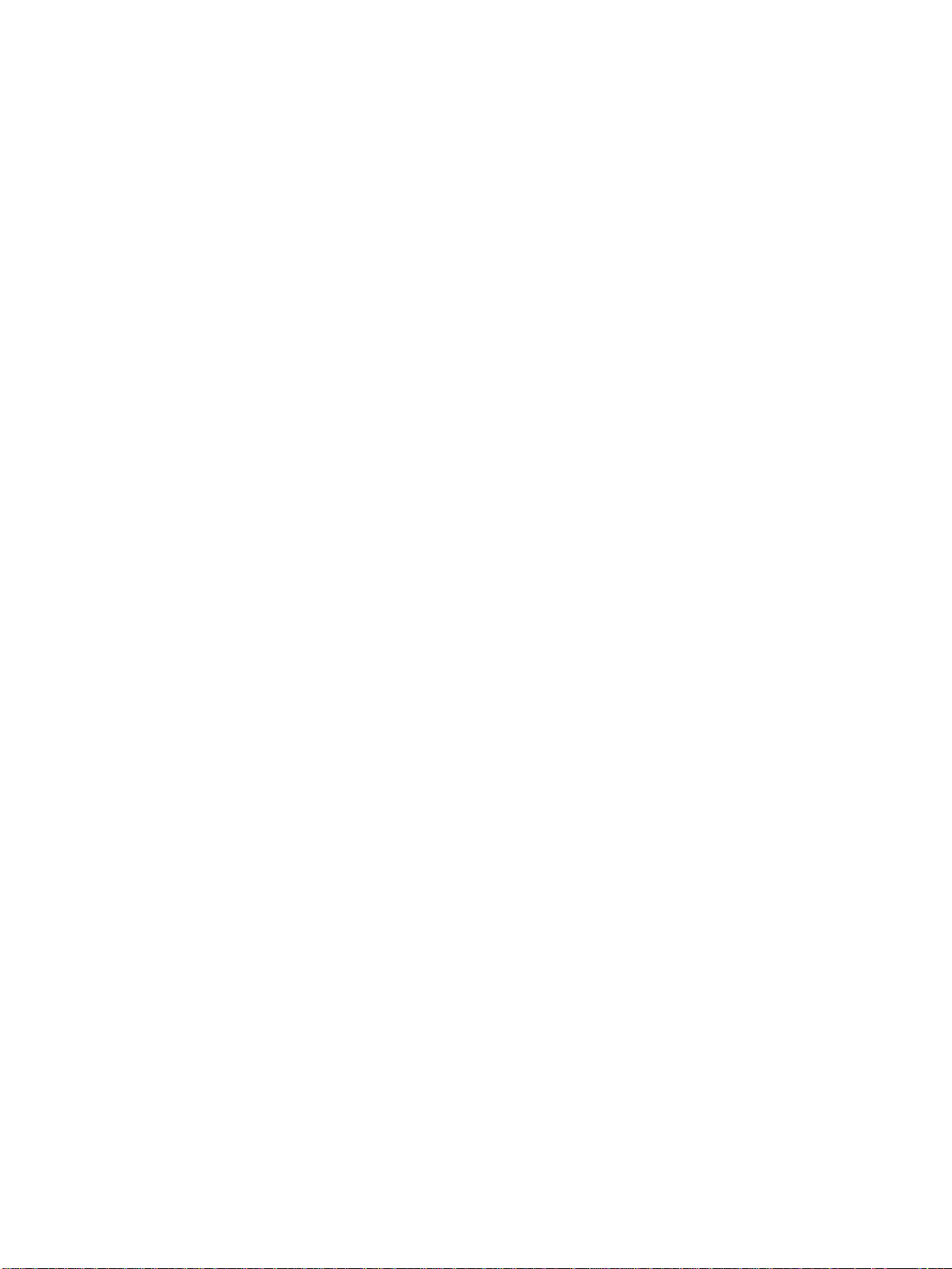
Rengøringsmidler
Kontroller , hvilk en type rengøringsmiddel der bruges til rengøring af MFP'en for at sikre, at det er godkendt
af HP. Kontakt eventuelt servicerepræsentanten. Rengøringsmidler må kun bruges til rengøring og skal
opbevares utilgængeligt for børn eller andre, der ikke er i stand til at bruge dem på forsvarlig vis.
Dvale
Brug tilstanden Dv al e i forbindelse med k orte perioder, hvor MFP 'en i kke e r i b rug. Hvis MFP' en ik k e skal
bruges i en længere periode, skal du slukke printeren ved hovedkontakten, medmindre den ugentlige
timerfunktion er slået til.
Bortskaffelse af MFP'en
I bestemte geografiske områder/lande kan Hewlett-Packard tilbyde et returneringsprogram
for udtjente HP-produkter. Besøg webstedet for returnering og genindvinding på adressen
http://www.hp.com/go/recycle, ell er k o nta kt det nærmeste HP-sa lgs kontor for at finde ud af,
om et sådant program findes for dit HP-produkt i dit land/område.
Valsedrevenhed
Valsedrevenheden er placeret inden for folderåbningens udgang. Du må ikke stikke hånden
ind i åbningen, når du fjerner foldet eller hæftet og foldet papir, da du kan komme til skade.
Du må ikke stikke hånden ind i en åben papirudgang, når der hæftes kopier i stort format,
da du kan komme til skade.
DAWW Bekendtgørelser 17
Page 28
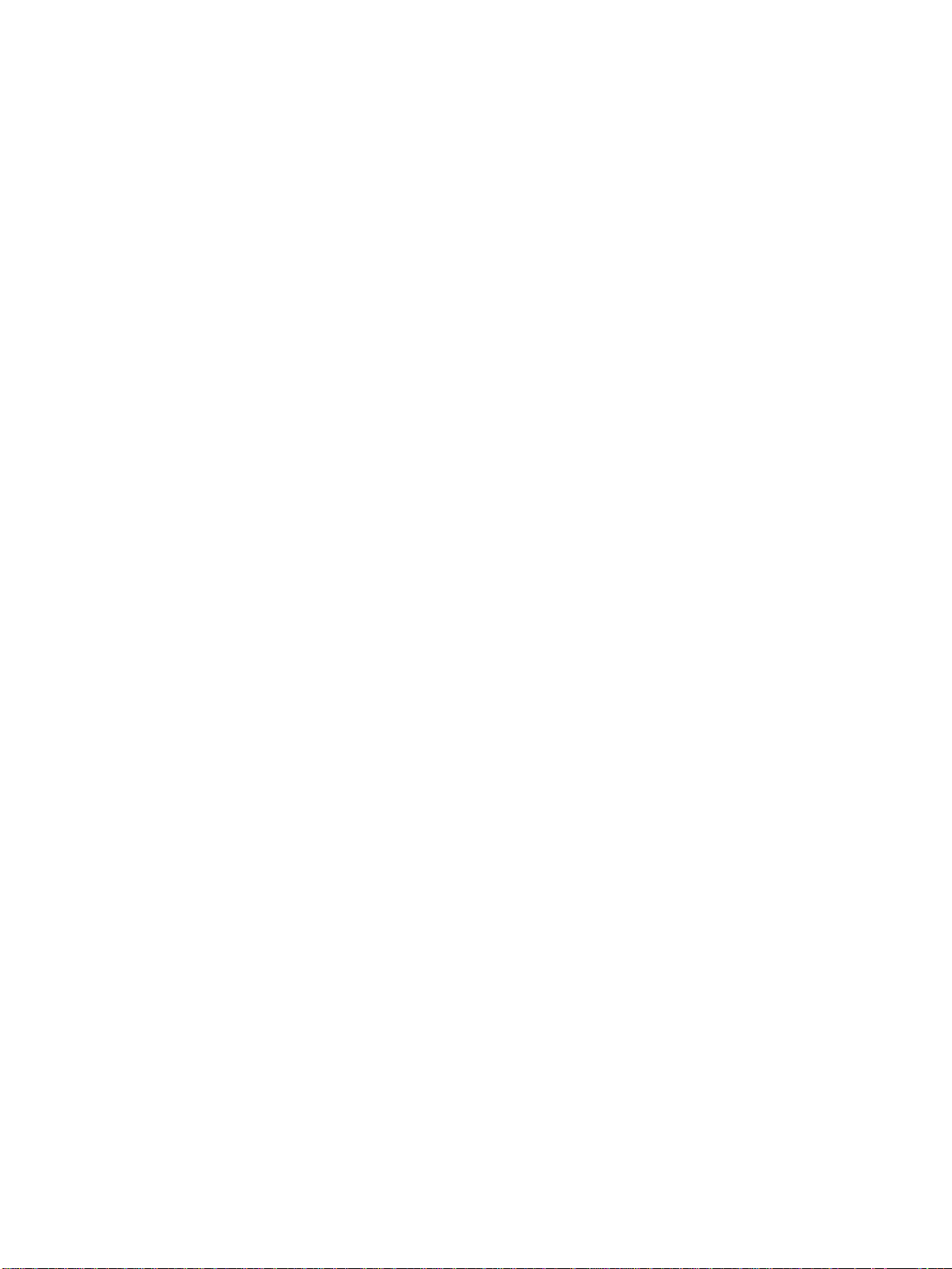
18 Oplysninger om sikkerhed DAWW
Page 29
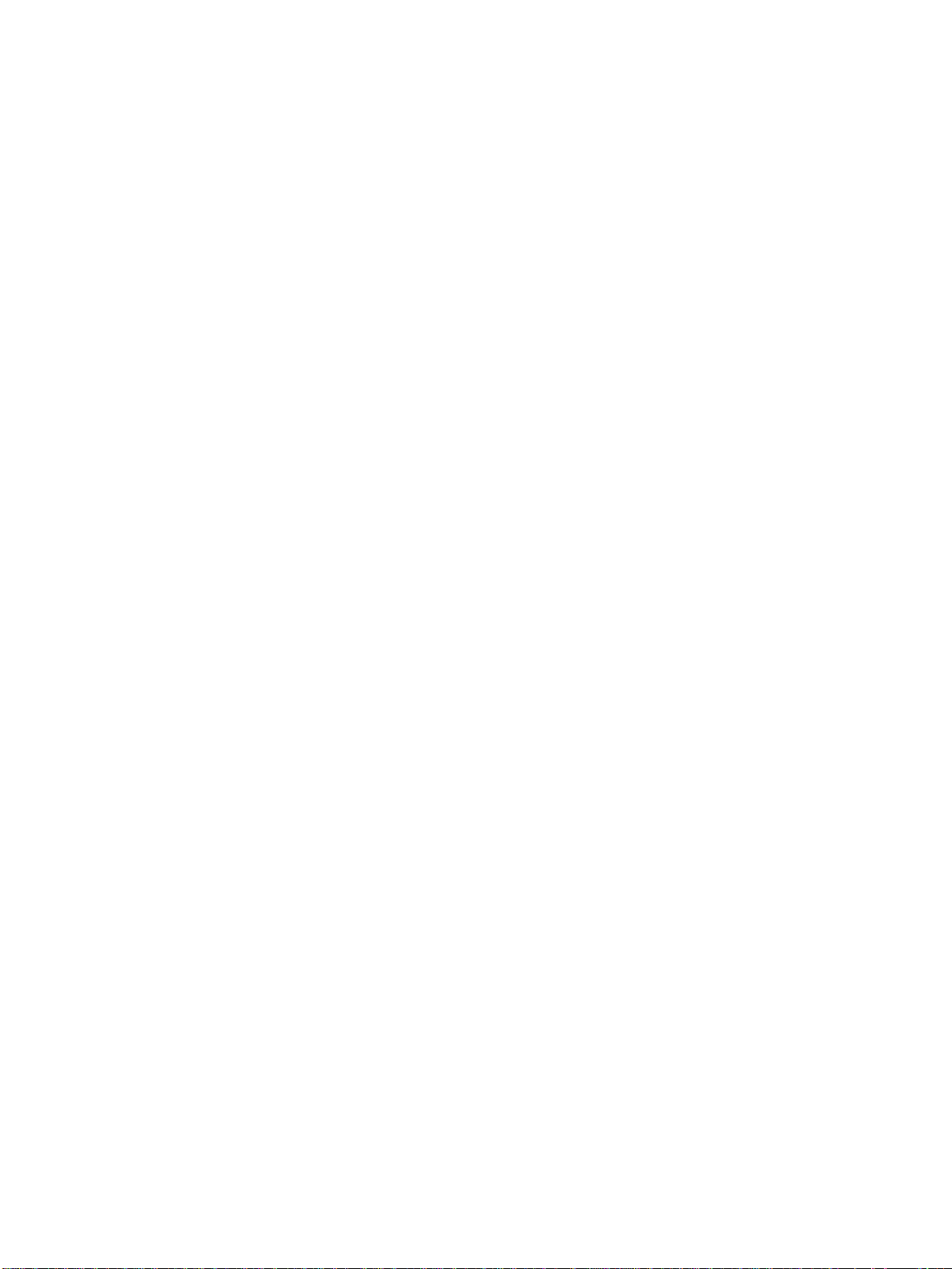
3MFP'ens opbygning
MFP'ens udvendige opbygning. . . . . . . . . . . . . . . . . . . . . . . . . . . . . . . . . . . . . . . .20
Yderligere oplysninger om MFP'ens udvendige opbygning. . . . . . . . . . . . . . .20
MFP'ens indvendige opbygning . . . . . . . . . . . . . . . . . . . . . . . . . . . . . . . . . . . . . . .22
Yderligere oplysninger om MFP'ens indvendige opbygning . . . . . . . . . . . . . .22
Ekstraudstyr . . . . . . . . . . . . . . . . . . . . . . . . . . . . . . . . . . . . . . . . . . . . . . . . . . . . . . 23
Yderligere oplysninger om ekstraudstyr . . . . . . . . . . . . . . . . . . . . . . . . . . . . . . . . . 24
Krav til placering . . . . . . . . . . . . . . . . . . . . . . . . . . . . . . . . . . . . . . . . . . . . . . . . . . .28
MFP'ens vægt . . . . . . . . . . . . . . . . . . . . . . . . . . . . . . . . . . . . . . . . . . . . . . . . .29
Kontrolpanelets opbygning . . . . . . . . . . . . . . . . . . . . . . . . . . . . . . . . . . . . . . . . . . .30
Berøringsskærm . . . . . . . . . . . . . . . . . . . . . . . . . . . . . . . . . . . . . . . . . . . . . . .31
Startskærm . . . . . . . . . . . . . . . . . . . . . . . . . . . . . . . . . . . . . . . . . . . . . . . . . . . . . . .31
DAWW 19
Page 30
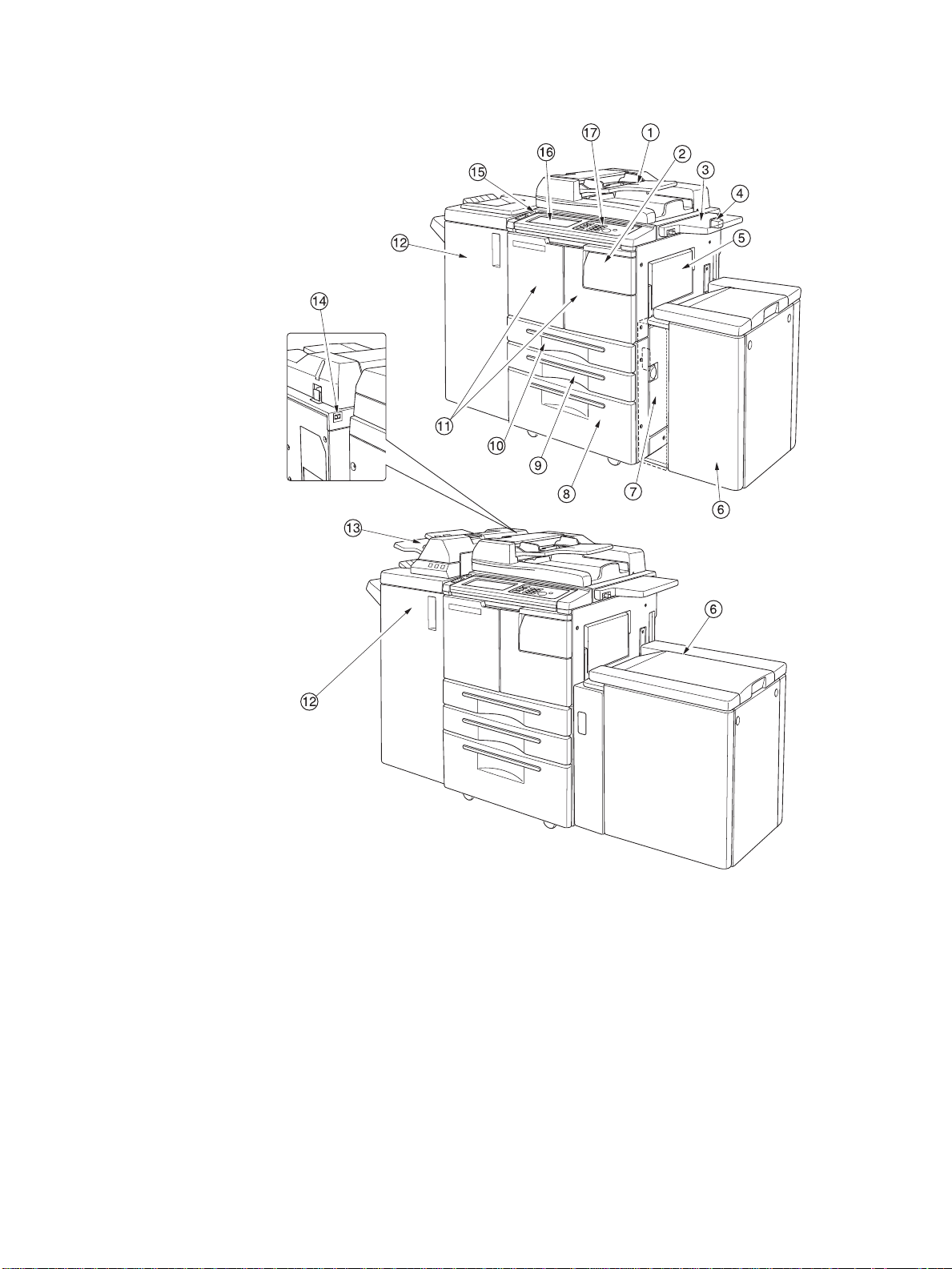
MFP'ens udvendige opbygning
20 MFP'ens opbygning DAWW
Page 31

Yderligere oplysninger om MFP'ens udvendige opbygning
1 Automatisk dokumentføder (ADF-enhed): Fører automatisk flere originaler enkeltvis ind på
ADF-glaspladen til kopiering.
2 Dæksel til tonerrum: Giver adgang til udskiftning af tonerflaske.
3Hylde: Et praktisk sted til anbringelse af dokumenter før og efter kopiering.
4 Foreign Interface Harness (FIH): Tilslutningsanordning til enheder fra andre leverandører
(ekstraudstyr).
5 Bakke 1: Til mindre kopijob på almindeligt papir eller specialpapir.
6 Elevatorkassette (HCI) Q3637A/Q3638A (ekstraudstyr): Kan rumme 4.000 ark.
Q3637A Elevatorkassette (ekstraudstyr) (Letter/A4) (tegningen øverst) eller
Q3638A Elevatorkassette (ekstraudstyr) (Ledger/A3) (tegningen nederst)
7 Højre dæksel: Kan åbnes for at fjerne fastklemt papir.
8 Bakke 4 (universalbakke): Brugerjusterbar og kan rumme 1.500 ark.
9 Bakke 3 (universalbakke): Brugerjusterbar og kan rumme 500 ark.
10 Bakke 2 (universalbakke): Brugerjusterbar og kan rumme 500 ark.
Bemærk! Bakke 2, 3, 4 og 5 kan indeholde papir af almindelige formater på den lange led.
11 Frontdæksel: Åbner op ind til den indvendige del af MFP'en i forbindelse med udbedring
af papirstop.
12 Finisher (ekstraudstyr): Sorterer, hæfter og sorterer samt grupperer de færdige sæt.
Med et hullesæt (ekstraudstyr) kan der laves 2, 3 eller 4 huller i udskrifterne. Multifunktionsfinisheren
(Q3634A) folder eller hæfter og fold er ark til brochurer. Kan også indstilles til trefløjet foldning.
13 Post-indføringsenhed (ekstraudstyr): Indsætter omslag og giver mulighed for manuel
færdigbehandling.
14 Hovedkontakt: Tryk på denne knap for at slå strømmen til MFP'en til og fra.
15 Sekundær strømafbryder: Tryk på denne kontakt for at betjene MFP'en som kopimaskine,
scanner, server eller printer.
16 Berøringsskærm: Viser interaktive sk ærmbille der, der skal bruges i forbind els e med betjen in g.
17 Kontrolpanel: Styrer MFP-handlinger.
DAWW MFP'ens udvendige opbygning 21
Page 32

MFP'ens indvendige opbygning
Yderligere oplysninger om MFP'ens indvendige opbygning
1 Tonerflaske: Indeholder toner.
2 Håndtag til tonerflaske: Træk i håndtaget for at trække tonerflaskeholderen ud, når du skal
skifte tonerflaske.
3 ADU-enhed: Fører papiret gennem tromleenheden og fikserer toneren på papiret. Kan trækkes
ud for at fjerne fastklemt papir.
4 Håndtag A til ADU-enhed: Kan flyttes, så ADU-enheden kan afmonteres i forbindelse med
udbedring af papirstop.
5 Tromleenhed: Danner billede t.
6 Fikseringsenhed: Denne enhed fikserer toneren på papiret.
7 Tæller: Tæller det samlede antal kopier og udskrifter.
22 MFP'ens opbygning DAWW
Page 33

Ekstraudstyr
Hullesæt:
2 huller (Q3689A)
4 huller, svensk (Q3691A)
3 huller (Q3635A)
4 huller (Q3690A)
Post-indføringsenhed
(Q3636A)
Printcontroller (Q3639A)
Harddisk til kopicontroller (Q3642A)
Hæfte-/stakkeenhed
(Q3633A)
FIH
Elevatorkassette
(Q3637A)
Multifunktionsfinisher (Q3634A) Elevatorkassette (Q3638A)
DAWW Ekstraudstyr 23
Page 34

Yderligere oplysninger om ekstraudstyr
Hæfte-/stakkeenhed
(Q3633A)
Multifunktionsfinisher
(Q3634A)
1 Finisherdæksel: Åbner op til den indvendige del af finisheren i forbindelse med udbedring af
papirstop, påfyldning af hæfteklammer og tømning af hulningsboksen.
2 Folderåbningens udgang (kun multifunktionsfinisher (Q3634A)): Skubber de færdigkopierede
sæt ud, når der er valgt tilstand for folder, hæftning og foldning eller trefløjet foldning.
3 Folderbakke (kun multifunktionsfinisher (Q3634A)): Her ligger de f ol ded e , hæf t ede og f o lde de
eller trefløjede foldere.
4 Primær bakke: Her ligger ikke-sorterede, sorterede (forskudt), hæftede og sorterede eller
grupperede (forskudt) sæt.
5 Sekundær bakke: Her ligger ikke-sorterede eller grupperede sæt med forsiden opad/nedad.
24 MFP'ens opbygning DAWW
Page 35

Hæfte-/stakkeenhed
(Q3633A)
Multifunktionsfinisher
(Q3634A)
1Håndtag: Skal åbnes nedad for at fjerne fastklemt papir.
2 Hullesæt (ekstraudstyr): Laver 2 huller, 4 huller (svensk), 3 eller 4 huller i de udskrevne kopier.
3 Transporthåndtag til post-indføringsenhed: Åbnes for at fjerne fastklemt papir.
4 Transporthåndtag til papirbakke: Åbnes for at fjerne fastklemt papir.
5 Transporthåndtag til stakkeenhed: Åbnes for at fjerne fastklemt papir.
6 Nederste håndtag: Åbnes for at fjerne fastklemt papir.
7 Drejeknap til stakkeenhed (kun multifunktionsfinisher): Kan drejes for at gøre det lettere
at fjerne fastklemt papir fra stakkeenheden.
8 Stakkeenhed: Stakker og hæfter job. Bruges også i forbindelse med foldning i
multifunktionsfi nis he r en (Q3 634 A).
9 Hulningsboks: Indeholder papiraffald efter hulning.
10 Kassetteholder: Holder hæftekassetten og skal sættes på plads, når du har indsat en ny
hæftekassette.
11 Håndtag til stakkeen hed: Trækker stakkeenheden tilbage, så du kan fjerne fastklemt papir
og udskifte hæftekassetter.
DAWW Ekstraudstyr 25
Page 36

1 Kontrolpanel: Styrer post-indføringsenhedens handlinger.
2 Udløserhåndtag: Kan flyttes for at skubbe den øverste del af post-indføringsenheden til side,
så du kan fjerne fastklemt papir.
3 Styreplader i øverste bakke: Holder arkene på plads.
4 Øverste bakke: Til ark, der skal bruges som omslag i finishertilstand.
5 Nederste bakke: Til ark, der skal bruges som omslag i finishertilstand, eller et sæt, der er kopieret
i manuel hæftnings-/hulle-/tr efløjstilstand.
6 Styreplader i nederste bakke: Holder arkene på plads.
26 MFP'ens opbygning DAWW
Page 37

Elevatorkassette
(Q3638A)
Elevatorkassette
(Q3638A)
1 Topdæksel på elevatorkassette: Åbnes for at ilægge papir.
2 Dæksel i elevatorkassette: Åbnes for at fjerne fastklemt papir.
3 Papirstop-håndtag i elevatorkassette: Flyttes nedad for at gøre det lettere at fjerne fastklemt papir.
4 Papirstyr i elevator kassette: Holder papiret på plads.
5 Papirilægningsknap: Tryk på denne knap for at sænke bundpladen, så du kan ilægge papir.
6 Bundplade i elevatorkassette: Hæves automatisk, efterhånden som papiret bliver brugt,
og sænkes, når du trykker på papirilægningsknappen.
7 Bagstopper: Holder den bageste ende af papiret på plads.
DAWW Ekstraudstyr 27
Page 38

Krav til placering
()
()
hp 9055mfp/9065mfp + udskriftsbakke til 100 ark
3.9
(100)
29.2
63.8
(1620)
44.9
(1140)
39.0
(990)
(741)
(656)
25.8
16.1
(410)
79.5
(2021)
(650)
hp 9055mfp/9065mfp +
finisher (Q3633A) +
HCI-elevatorkassette (Q3637A)
3.9
(100)
13.0
16.1
(331)
(410)
25.8
(656)
29.2
(741)
63.8
(1620)
44.9
(1140)
39.0
(990)
25.6
25.6
(650)
16.9
(430)
3.9
(100)
26.4
(670)
63.8
(1620)
3.9
(100)
37.4
(950)
63.8
(1620)
72.3
(1836)
37.4
(950)
30.2
(766)
4.7
(120)
30.2
(766)
Se "Bemærk!"
4.7
(120)
89.0
(2261)
72.3
(1836)
hp 9055mfp/9065mfp + finisher (Q3634A) + post-indføringsenhed (Q3636A)
+ HCI-elevatorkassette (Q3638A)
Bemærk! Udskriftsbakken til ark, der skrives ud med forsiden nedad, i hæfte-/stakkeenheden (Q3633A) og i
multifunktionsfinisheren (Q3634A) sænkes, efterhånden som jobbene skrives ud. Bakkens funktion
må ikke hindres af genstande på venstre side af finisheren, da dette kan beskadige finisheren.
28 MFP'ens opbygning DAWW
Page 39

MFP'ens vægt
190 kg
+ 13 kg m/ADF-enhed
+ 55 kg m/hæfte-/stakkeenhed (Q3633A)
+ 65 kg m/multifunktionsfinisher (Q3634A)
+ 10,5 kg m/post-indføringsenhed (Q3636A)
+ 2 kg m/hullesæt (Q3635A)
+ 30 kg m/HCI (Q3637A)
+ 42 kg m/HCI (Q3638A)
DAWW Ekstraudstyr 29
Page 40

Kontrolpanelets opbygning
1 Hovedkontakt: Tryk på denne knap for at tænde eller slukke MFP'en.
2 Berøringsskærm: Viser status, hjælpeoplysninger, interaktive skærmbilleder og taster, der kan
bruges t il at vælge funktioner.
3 KONTROLLER: Viser et skærmbillede over alle valgte indstillinger for det aktuelle job.
4 Tilstand: Skifter MFP-tilstand mellem kopi/send/gem eller udskriv.
5HJÆLP: Viser et skærmbillede med hjælp til den aktuelt valgte funktion eller aktiverer
nøgleoperatørtilstanden.
6Nummertaster: Bruges til indtastning af numeriske værdier.
7 KLADDEKOPI: Udskriver et enk el t sæ t, så du kan k o ntrollere, om de valgte indst ill ing er er korrekte.
8AFBRYD: Stopper den aktuelle handling for at gøre det muligt at kopiere fra glaspladen.
9STOP: Stopper den aktuelle sekvens, og sletter indholdet i hukommelsen.
10 Timer: Lyser, når timerfunktionen er aktiveret.
11 DVALE TIL/FRA: Aktiverer energisparetilstand, når MFP'en ikke er i brug, eller aktiverer
timerafbrydelsestilstanden, når den ugentlige timerfunktion er slået til.
12 START: Aktiverer kopiering eller scanning.
13 SLET: Gør det muligt at nulstille antal kopier.
14 P: Viser tællerskærmbilledet eller giver adgang til programmeringstilstande, hvor du kan indstille
specialfunktioner.
15 JOBHUKOMMELSE: Viser skærmbilleder, som du kan bruge i forbind else m ed v alg af fun ktion er til
lagring og genindlæsning af job.
16 RESET: Gendanner indstillingerne for automatisk tilstand eller nøgleoperatør.
30 MFP'ens opbygning DAWW
Page 41

Berøringsskærm
Berøringsskærmen er en LCD-skærm, der viser interaktive skærmbilleder og taster, som du kan bruge
til valg af funktioner. Valgene markeres, når du trykker på dem. Skærmen kan også betjenes med
knapperne på det almindelige kon t rol pan el .
FORSIGTIG! Betjeningsskærmens overflade er af glas. Undgå at tabe tunge genstande på glasset eller lægge for meget
vægt i eller trykke for hårdt, da glasset kan gå i stykker eller ridses.
Når den sekundære afbryderkontakt er slået til, vises HP-logoet i ca. 10 sekunder, indtil MFP'ens
grundindstillinge r vises. Dere fter vises opv armningsskærmbill edet i 5-6 minu tter , indtil fi kseringsenhed en
når arbejdstemperatur.
Når startskærmens vises, kan berøringsskærmen bruges. Den interaktive funktion gør det muligt at
kommunikere med MFP-systemet ved at trykke på tasterne på skærmen. Skærmen viser automatisk
status for MFP'en. Du kan til enhver tid få adgang til hjælp. Knappen HJÆLP er tilgængelig fra alle
skærmbilleder (dog ikke fra skærmen Jobhukommelse og Nøgleoperatør).
Startskærm
Startskærmen vises, når MFP'en er varmet op og grundindstillingerne er indlæst. Du kan kun ændre
antal kopier. Alle grundindstillinger skal ændres af nøgleoperatøren.
Følgende tilstande kan aktiveres fra startskærmen: FINISHER, DUPLEKS, KONTRAST, SKALER, PAPIR
og AVANCERET.
1 Mappetaster
2 Meddelelsesikoner
3 Meddelelsesområde
4 ANTAL ORIGINALER
5 Ikoner for master/under/harddisk/originalens rotationsretning
6 Tasten PAPIRTYPE/FORMAT
7 Indikatoren ANTAL/INDSTIL
8 Hukommelsesindikator
9 Tasten STATUS
10 Tasten ORIG.
11 Tasten OUTPUT
DAWW Ekstraudstyr 31
Page 42

12 Tasten ROTATION FRA
13 Tasten GEM
14 Område til angivelse af papirformat
15 Område til angivelse af linsetilstand
16 Område til angivelse af kopitæthed
17 Område til angivelse af kopitilstand
18 Taster til angivelse af udskriftstilstand
19 I dette område vises ikonet for valgt udskrift
Grundindstillinger
Grundindstillinger angiver de grundlæggende funktioner, der er aktive, når du tænder for strømmen,
indtaster adgangskoden til kopiovervågning, eller når tilstanden Reset gendannes manuelt eller
automatisk.
● udskriftsantal: 1
● finisher: ikke-sorterede udskrifter til primær udskriftsbakke
● dupleks: 1`1
● kontrast: auto
● skalering: 1:1
● papirvalg: auto
Tilstanden Reset
Reset-funktionen kan slås fra eller indstilles af nøgleoperatøren til mellem 30 sekunder og 5 minutter i
intervaller på 30sekunder. Grundindstillingen er 1 minut uden aktiviteter. Funktionen RESET viser også
startskærmen, medmindre dette er ændret af nøgleoperatøren. Se afsnittet "1 Grundindstil. for system"
på side 170.
Automatisk papirval g
Når AUTO i kolonnen PAPIR markeres på berøringsskærmen, vælges det korrekte format automatisk.
Når du kopierer fra glaspladen eller den automatiske dokumentføder, registreres standardformaterne
til automatisk papirvalg. Yderligere oplysninger om nøgleoperatørindstillinger for automatisk papirvalg
findes i afsnittet "11 Automatisk bakkevalg" på side 183.
Automatisk skalering
Det korrekte skaleringsforhold vælges automatisk på baggrund af forholdet mellem papirformat og
originalens format.
Automatisk kon trast
Når AUTO i kolonnen KONTRAST markeres på berøringsskærmen, vælges den korrekte kontrast
automatisk, så den passer til originalens kontrast. Manuelle kontrastjusteringer tilsidesætter
automatisk kontrast.
Automatisk bakkeskift
Hvis den valgte papirbakke løber tør for papir under udskrivningen, registrerer funktionen til automatisk
bakkeskift, om det samme format findes i en anden bakke, og udskrivningen fortsætter uden afbrydelse
(hvis dette er angivet af nøgleoperatøren). Bakke 1 understøtter ikke bakkeskift.
Sletning af kant
Når du bruger ADF-enheden, slettes nogle få millimeter af kanten på et billede for at styre kopikvalitet
og stabilitet. Denne funktion kan deaktiveres af nøgleoperatøren. Se afsnittet "6 Angiv papirtype/specialformat" på side 177.
32 MFP'ens opbygning DAWW
Page 43

Serviceindstillinger
Følgende funktioner kan ændres af en autoriseret HP-servicerepræsentant.
Finisherens kapacitet
Dette produkt kan som standard tage et ubegrænset sæt kopier. Servicerepræsentanten kan indstille
MFP'en til at standse udskrivningen efter et bestemt antal kopier.
Hæfteenhedens kapacitet
Antallet af hæftede ark kan ændres. Servicerepræsentanten kan indstille kapaciteten til 50, 45, 40 eller 35.
DAWW Ekstraudstyr 33
Page 44

34 MFP'ens opbygning DAWW
Page 45

4Oplysninger
om papir
Konvertering af papirformater . . . . . . . . . . . . . . . . . . . . . . . . . . . . . . . . . . . . . . . . .36
Placering af originaler på glaspladen . . . . . . . . . . . . . . . . . . . . . . . . . . . . . . . . . . .36
Specifikationer. . . . . . . . . . . . . . . . . . . . . . . . . . . . . . . . . . . . . . . . . . . . . . . . . 37
Brug af den automatiske dokumentføder (ADF) . . . . . . . . . . . . . . . . . . . . . . . . . . .37
Specifikationer for kopiering med 1`1, 1`2, 2`2, 2`1 . . . . . . . . . . . . . . . . . . .37
Brug af tilstand til blandede originaler* . . . . . . . . . . . . . . . . . . . . . . . . . . . . . . . . . .37
Originaler, der ikke egner sig til ADF-enheden . . . . . . . . . . . . . . . . . . . . . . . . 38
Placering af originaler . . . . . . . . . . . . . . . . . . . . . . . . . . . . . . . . . . . . . . . . . . . 3 8
Placering af blandede originaler . . . . . . . . . . . . . . . . . . . . . . . . . . . . . . . . . . .38
Papir i MFP'ens bakker. . . . . . . . . . . . . . . . . . . . . . . . . . . . . . . . . . . . . . . . . . . . . . 39
Papir i elevatorkassette Q3637A (ekstraudstyr) . . . . . . . . . . . . . . . . . . . . . . . . . . .40
Papir i elevatorkassette Q3638A (ekstraudstyr) . . . . . . . . . . . . . . . . . . . . . . . . . . .40
Papir i automatisk dupleksenhed . . . . . . . . . . . . . . . . . . . . . . . . . . . . . . . . . . . . . .41
Papir i bakke 1 . . . . . . . . . . . . . . . . . . . . . . . . . . . . . . . . . . . . . . . . . . . . . . . . . . . . 41
Papir i hæfte-/stakkeenhed Q3633A og multifunktionsfinisher
Q3634A (ekstraudstyr). . . . . . . . . . . . . . . . . . . . . . . . . . . . . . . . . . . . . . . . . . .42
Primær bakke (hovedbakke) i hæfte-/stakkeenhed (Q3633A)
og multifunktionsfinisher (Q3634A). . . . . . . . . . . . . . . . . . . . . . . . . . . . . .42
Sekundær bakke i hæfte-/stakkeenhed (Q3633A) og
multifunktionsfinisher (Q3634A) . . . . . . . . . . . . . . . . . . . . . . . . . . . . . . . .42
Folderbakke i multifunktionsfinisher (Q3634A) . . . . . . . . . . . . . . . . . . . . . . . .43
Papir i post-indføringsenhed Q3636A (ekstraudstyr) . . . . . . . . . . . . . . . . . . . . . . .44
Papir i hullesæt. . . . . . . . . . . . . . . . . . . . . . . . . . . . . . . . . . . . . . . . . . . . . . . . . . . . 44
Papir i hullesæt Q3689A (ekstraudstyr). . . . . . . . . . . . . . . . . . . . . . . . . . . . . . 44
Papir i hullesæt Q3635A (ekstraudstyr). . . . . . . . . . . . . . . . . . . . . . . . . . . . . . 44
Papir i hullesæt Q3690A (ekstraudstyr). . . . . . . . . . . . . . . . . . . . . . . . . . . . . . 45
Papir i hullesæt Q3691A (ekstraudstyr). . . . . . . . . . . . . . . . . . . . . . . . . . . . . . 45
Oversigt over understøttet papirvægt . . . . . . . . . . . . . . . . . . . . . . . . . . . . . . . . . . .47
DAWW 35
Page 46

Konvertering af papirformater
Følgende tabel indeholder mål på de papirformater, der beskrives i denne vejledning.
Format Tommer Millimeter
A3 11,69 x 16,54 297 x 420
A4 8,27 x 11,70 210 x 297
A4-R 11,70 x 8,27 297 x 210
A5 5,83 x 8,27 148 x 210
A5-R 8,27 x 5,83 210 x 148
A6-R 148,5 x 105 5,85 x 4,14
B4 * 10,12 x 14,33 257 x 364
B4-R * 14,33 x 10,12 364 x 257
B5 * 7,17 x 10,12 182 x 257
B5-R * 10,12 x 7,17 257 x 182
B6-R * 5,02 x 7,17 128 x 182
Exec (JIS) 8,5 x 13 215,9 x 330
Executive 7,25 x 10,50 184,2 x 266,7
5,5 x 8,5
(se bemærkning nedenfor)
5,5 x 8,5R+
(se bemærkning nedenfor)
Letter 8,5 x 11 215,9 x 279,4
Letter-R 11,0 x 8,5 279,4 x 215,9
Legal 8,5 x 14 215,9 x 355,6
Ledger/Tabloid 11,0 x 17,0 279,4 x 431,8
* B-formater er JIS
Bemærk! Af oversættelseshensyn kaldes 5,5 x 8,5 også "Statement" i driverne.
5,5 x 8,5 140 x 216
5,5 x 8,5 216 x 140
36 Oplysninger om papir DAWW
Page 47

Placering af originaler på glaspladen
Brug glaspladen, når originalerne ikke egner sig til dokumentføderen. Når formatet f.eks. ikke
understøttes, eller når originalerne er foldede, hæftet, revet i stykker eller i stand.
1 Løft dokumentdækslet.
2 Læg originalen med forsiden nedad ind mod det bageste venstre hjørne, så kanterne flugter
med den venstre justeringslineal og den bageste justeringslineal.
3 Luk dokumentdækslet forsigtigt, så originalen ikke flytter sig på glaspladen.
Bemærk! Når det valgte antal udskrifter overskrider maksimumkapaciteten, skal du fjerne de udskrevne job,
efterhånden som de udskrives for at undgå papirstop.
Hvis du kopierer fra en bog uden brug af bogkopitilstanden, skal du trykke på Slet ramme/fold
eller Slet omr. u. bill. i udskriftstilstand for at undgå mørke kanter.
Specifikationer
● maksimalt originalformat: Ledger/A3 (ark eller bog)
● maksimal bogvægt/tykkelse: 6,8 kg/30 mm
● originalplacering: forsiden nedad i bageste venstre hjørne
Brug af den automatiske dokumentføder (ADF)
Specifikationer for kopiering med 1`1, 1`2, 2`2, 2`1
● originalformat: standardformatet registreres automatisk
● originalvægt: 13-15,42 kg
● maksimal indføringskapacitet: 100 originaler (20 lb bankpostpapir)
● maksimumkapacitet for udskriftsbakke til originaler: 100 originaler (20 lb bankpostpapir)
● origina lplacering: forsiden opad, samme retning som papiret i bakken
● bøjningstolerance: 10 mm eller mindre
Brug af tilstand til blandede originaler*
● originalformat: Ledger, Legal, Letter, Letter-R og 5,5 x 8,5-R+ blandet
(5,5 x 8,5: original kan kun indføres stående)
● kapacitet for blandet indføring: 100 originaler (20 lb bankpostpapir)
* Yderligere oplysninger om tilstanden til blandede originaler findes i afsnittet "Blandede originaler"
på side 96.
DAWW Placering af originaler på glaspladen 37
Page 48

Originaler, der ikke egner sig til ADF-enheden
1 Bøjede, krøllede eller foldede originaler
2 Originaler med påklistret papir eller udklip
3 Bøger
4 Blankt papir eller transparenter (TRNSP), kunsttryk eller cellofan
5 Foldede, hullede eller hæftede originaler
6 Tynde eller kraftige originaler
Placering af originaler
ADF-enheden kan indf øre op til 100 originaler direkte fra ADF-glaspl aden. Det øverste ark indf øres først.
ADF-enheden må kun bruges til ikke-hæftede, ikke-foldede, glatte og flade originaler.
● Registrering af originalformat kræver nøjagtig indstilling af papirstyr.
● Automatisk papirvalg vælger standardformater.
● Format, vægt og kapacitet angives for alle kopitilstande på de efterfølgende sider.
Før du lægger originalerne i bakken, skal du sørge for, at dokumentføderen er helt lukket.
1 Læg originalerne i dokumentføderen med forsiden opad.
2-sidede originaler skal lægges med side 1 opad.
2 Juster papirstyrene.
Placering af blandede originaler
Blandede originaler kan kopieres sammen fra ADF-enheden i tilstanden automatisk papirvalg
eller auto-skal. I automatisk papirvalg skrives kopierne ud på blandede papirformater, der svarer til
originalerne. Med auto-skal. skrives kopierne ud på et papirformat, som du har valgt. I dette tilfælde
indstilles det korrekte autoskaleringsforhold automatisk. Yderligere oplysninger om brug af blandede
originaler findes i afsnittet "Blandede originaler" på side 96.
● format for blandede originaler: Ledger, Legal, Letter, Letter-R og 5,5 x 8,5R+ og blandede 5,5x 8,5
(original i 5,5 x 8,5 er kun tilgængelig med stående indføring) (13-34 lb)
● kapacitet for automatisk dokumentføder: maksimum 100 ark (20 lb bankpostpapir)
● antal kopier: maksimu m 9.99 9 ark
● understøtter ikke følgende kopifunktioner: rotationsudskrift, hæft sortering med automatisk
papirvalg, foldning, hæftning og foldning med automatisk papirvalg, trefløjet
● understøtter ikke følgend e speci alo rigi naler: specialformat, z-foldet original, faneb la de
● understøtter ikke følgende udskriftsfunktioner: indsæt ark/omslag, kapitel, kombination, folder,
TRNSP-skilleark, indsæt billede, bogkopi, programjob, slet omr. u. bill., gentag, autolayout,
skabelon, lagring af billede i skabelonhukommelse
38 Oplysninger om papir DAWW
Page 49

Før du bruger tilstanden til blandede originaler, skal du sørge for, at dokumentføderen er helt lukket.
1 Læg originalerne i korrekt rækkefølge, og placer dem, som beskrevet nedenfor.
a Originaler i Ledger/Lega l-f ormat skal lægges med f orside n ell er side 1 op ad i doku mentføderen
i liggende format (den korte kant indføres først).
b Originaler i Letter-format kan placeres i stående eller liggende retning.
c Originaler i 5,5 x 8,5-format må kun placeres i stående retning.
2 Blandede originaler skal lægges med forsiden opad, ind m od den bage ste venstre side i ADF-bakken.
3 Juster papirstyrene, så de passer til den største original.
Papir i MFP'ens bakker
Papirformat Standardpapirformater Ledger, Exec (JIS), Legal, Letter, Letter-R og 5,5 x 8,5
Tilsvarende
papirformater
Papirvægt Generel bakke 16 - 24 lb
Papirkapacitet Bakke 2 og 3 500 ark, 20 lb/kan brugerjusteres til et
og A3, B4,A4, A4 -R , B5, B5-R
Std.format (special) Vælg A4-R i stedet for Letter-R, og vælg A5 i stedet
Specialformat Indtast en papirstørrelse mellem 210 mm x 140 mm
Bredt papir Ledger+, Letter+, Letter-R+ og 5,5 x 8,5 + og A3+, B4+,
Exec (JIS) 203 mm x 330 mm
A3 297 mm x 420 mm
B4 257 mm x 364 mm
A4 210 mm x 297 mm
B5 182 mm x 257 mm
A5 148 mm x 210 mm
Bakke til kraftigt papir 200 g/m
Bakke til tyndt papir 13-6,80 kg (kun i tilstanden 1`1 eller 2`1)
Bakke til faneblade 25-45 lb (kun i tilstanden 1`1 eller 2`1)
Bakke 4 1.500 ark, 20 lb/kan brugerjusteres til et
Samlet kapacitet 2.600 ark, inklusive bakke 1 til 100 ark
for 5,5 x 8,5
og 314 mm x 459 mm
A4+, A4-R+, B5+, A5+
2
kraftigt papir (25-110 lb)
standardformat/bredt format fra Ledger+ og 5,5 x 8,5-R
standardformat/bredt format fra Ledger+ og 5,5 x 8,5-R
Bemærk! A5-papir kan kun bruges i stående retning.
Legal-W-papir er ikke tilgængeligt.
De enkelte bakk e r kan ind still es til s td.format (special)/specialf ormat/bredt format i nøgleope ratørtilstand.
Se afsnittet "6 Angiv papirtype/specialformat" på side 177.
Papirtype kan ang ives i nøgleop er atørtilstand. Se afsnittet "6 Angi v pa pirtype/spec ial format" på side 177.
Stabilitet og k opikval itet gara nteres ikk e ve d kopiering på alt specialp apir . Brug kun pap ir , der anbef ales af
HP.
DAWW Papir i MFP'ens bakker 39
Page 50

Specifikt for Taiwan og USA
Executive og Executive-R eller 8K, 16K og 16K-R er muligvis tilgængelige, afhængigt af indstillingerne
for lande/områder. Executive og Executive-R findes på amerikanske modeller, og 8K, 16K og 16K-R
findes på taiwanske modeller.
Papir i elevatorkassette Q3637A (ekstraudstyr)
Papirformat Std.format Letter, A4 (justeres af servicerepræsentant), B5,
Std.format (special) Kan ikke angives
Specialformat Indtast en papirstørrelse mellem 257 mm x 182 mm
Bredt papir Letter, A4+ (justeres af servicerepræsentant), B5+
Papirvægt Standardvægt 16lb-24lb
HCI til kraftigt papir 200 g/m
HCI til tyndt papir 13-6,80 kg (kun i tilstanden 1`1 eller 2`1)
HCI til faneblade 25-45 lb (kun i tilstanden 1`1 eller 2`1)
Papirkapacitet 4.000 ark 20 lb/fastsat til standard/bredt format LETTER+ eller A4+
6.600 ark Inklus ive tre MFP-bakker og bakke 1 til 100 ark
16K (Taiwan) og Executive (USA) (se afsnittet
"Specifikt for Taiwan og USA" på side 40)
og 314 mm x 223 mm
2
kraftigt papir (25-110 lb)
Bemærk! Papirtype for HCI'en kan angives i nøgleoperatørtilstand. Se afsnittet "6 Angiv papirtype/specialformat"
på side 177.
Papir i elevatorkassette Q3638A (ekstraudstyr)
Papirformat Std.format Ledger, Exec (JIS), Legal, Letter, Letter-R+, A3, B4, A4,
A4-R (justeres af servicerepræsentant),
8K og 16K (Taiwan) (se afsnittet "Specifikt for Taiwan og
USA" på side 40)
Std.format (special) Kan ikke angives
Specialformat Indtast en papirstørrelse mellem 210 mm x 195 mm og
Bredt papir Bredt papir: Ledger, Letter+, Letter-R+, A3+, B4+, A4+,
Papirvægt Standardvægt 16lb-24lb
HCI til kraftigt papir 200 g/m
HCI til tyndt papir 13-15 lb (kun i tilstanden 1`1 eller 2`1)
HCI til faneblade 25-45 lb (kun i tilstanden 1`1 eller 2`1)
Papirkapacitet 4.000 ark 20 lb/fastsat til standard/bredt format
6.600 ark Inklus ive tre MFP-bakker og bakke 1 til 100 ark
314 mm x 459 mm
A4-R+ (justeres af servicerepræsentant)
2
kraftigt papir (25-110 lb)
Bemærk! Papirtype for HCI'en kan angives i nøgleoperatørtilstand. Se afsnittet "6 Angiv papirtype/specialformat"
på side 177.
Stabilitet og kopikvalitet garanteres ikke ved kopiering på alt specialpapir. Brug kun papir, der anbefales
af HP.
40 Oplysninger om papir DAWW
Page 51

Papir i automatisk dupleksenhed
Papir i bakke 1
Papirformat Std.format A3, B4, A4, A4-R, B5, B5-R, A5, Ledger, Legal, Letter,
Std.format (special) Ikke tilgængelig
Bredt papir Ledger+, Letter+, Letter-R+, A3+, B4+, A4+, A4-R+, B5+,
Papirvægt Standardvægt 200 g/m
Papirformat Std.format Ledger, Legal, Letter , Letter-R og 5,5 x 8,5 og 5,5 x 8,5-R,
Std.format (special) Exec (JIS), A4-R, A5, A5-R, B6-R
Specialformat Indtast en papirstørrelse mellem 100 mm x 148 mm og
Bredt papir Ledger+, Letter+ og 8,5 x 11R+ og 5,5 x 8,5+ og
Papirvægt Generel tilstand 16 lb-24 lb
Kraftigt pa pi r 25 lb - 110 lb (200 g/m
Tyndt papir 13-6,80 kg
Faneblade 25-45 lb
Diverse Transparenter og bomuldspapir
Papirkapacitet 100 ark 20 lb stakket: specialpapir skal indføres enkeltvi s
Letter-R og 5,5 x 8,5 og Exec (JIS),
8K, 16K, 16K-R (Taiwan) og Executive, Executive-R
(USA) (se afsnittet "Specifikt for Taiwan og USA"
på side 40)
B5-R+, A5+ og 5,5 x 8,5+
2
kraftigt papir (16-110 lb)
A3, B4, A4, B5, B5-R, A6-R
8K, 16K, 16K-R (Taiwan) og Executive, Executive-R
(USA) (se afsnittet "Specifikt for Taiwan og USA"
på side 40)
314 mm x 459 mm
5.5 x 8,5-R+, A3+, B4+, A4+, A4-R+, B5+, B5-R+, A5+,
A5+R
2
kraftigt papir)
Bemærk! Stabilitet og kopikvalitet garanteres ikke ved kopiering på alt specialpapir. Brug kun papir, der anbefales
af HP.
DAWW Papir i automatisk dupleksenhed 41
Page 52

Papir i hæfte-/stakkeenhed Q3633A og multifunktionsfinisher Q3634A (ekstraudstyr)
Finisherens ekstraudstyr understøtter Ledger, Le gal og 8,5 x 11R+ standard/bredt papir (5,5 x 8,5-R/W i
tilstanden ikke-sorteret, sortering eller gruppering).
Primær bakke (hovedbakke) i hæfte-/stakkeenhed (Q3633A) og multifunktionsfinisher (Q3634A)
Bemærk! Hæfte-/stakkeenh ed (Q3633A) o g multifu nktionsfinish er (Q3634A) (kapa citet v ed 20 lb, medmindre andet
er angivet)
Ikke-sorteret/sorter/grupper500 ark A3, B4, A4, A4-R, B5, B5-R, A5, A5-R, B6-R, A6-R, PC,
2.500 ark,
bakke til 3.000 ark
Hæft sortering 1.000 ark Ledger/Ledger-W , Legal, Letter/Letter-W,
Ledger/Ledger-W (A3/A3+) Legal, Letter/Letter+ og 8,5 x 11R+/8,5 x 11R+
Antal kopier 2 hæfteklammer 1 hæfteklamme 2 hæfteklammer 1 hæfteklamme
2-9 50 sæt 50 sæt 100 sæt 100 sæt
10-20 50 50 50 50
21-30 30 30 30 30
31-40 25 25 25 25
41-50 20 20 20 20
Din servicerepræsentant kan indstille MFP'en til at standse efter kopiering af et bestemt antal sæt.
Ledger, Legal, Letter , Letter-R og 5,5 x 8,5 og 5,5 x 8,5-R,
Exec (JIS)
A3+, B4+, A4+, A4-R+, B5+, B5-R+, A5+, A5-R+,
Ledger+, Letter+, Letter-R+ og 5,5 x 8 ,5+ og
5,5 x 8,5-R+, special
8K, 16K, 16K-R (Taiwan), Executive og Executive-R
(USA) (se afsnittet "Specifikt for Taiwan og USA"
på side 40)
A3, B4, A4, A4-R, B5, B5-R, A5, A5-R, B6-R, A6-R, PC,
Ledger, Legal, Letter , Letter-R og 5,5 x 8,5 og 5,5 x 8,5-R,
Exec (JIS)
A3+, B4+, A4+, A4-R+, B5+, B5-R+, A5+, A5-R+,
Ledger+, Letter+, Letter-R+ og 5,5 x 8 ,5+ og
5,5 x 8,5-R+, 8K, 16K, 16K-R (Taiw an), Executive og
ExecutiveR (USA) (se afsnittet "Specifikt for Taiwan og
USA" på side 40)
Letter-R/Letter-WR varierer, afhængigt af det antal sider
der skal hæftes. Se følgende skema.
(B4/B4R,
A4/A4+, A4R/A4-R+, B5/B5+, A5/A5 +
)
Sekundær bakke i hæfte-/stakkeenhed (Q3633A) og multifunktionsfinisher (Q3634A)
Bemærk! Hæfte-/stakkeenh ed (Q3633A) o g multifu nktionsfinish er (Q3634A) (kapa citet v ed 20 lb, medmindre andet
er angivet)
200 ark, maksimum 314 mm x 459 mm, minimum 100 mm x 148 mm.
FORSIGTIG! Når det v algte antal ov erskrider finisherens maksimumkapac itet, skal du fjerne de udf ørte job , efterhånden so m
de færdige sæt udskrives for at undgå papirstop.
42 Oplysninger om papir DAWW
Page 53

Folderbakke i multifunktionsfinisher (Q3634A)
Foldning Standardpapirformater Ledger, Legal, Letter-R, A3, B4, A4R,
8K (Taiwan) (se afsnittet "Specifikt for Taiwan og USA"
på side 40)
Bredt papir Ledger+, Letter-R+, A3+, B4+, A4-R+
2
Papirvægt 16 lb - 110 lb (200 g/ m
Antal foldede ark Maksimum 3 ark
Kapacitet for folderbakke Ca. 100 ark
(Ledger, Legal, A3, B4)
maksimum 33 sæt a 3 foldede ark
(33 x 3 = 99 ark)
maksimum 50 sæt a 2 foldede ark
(50 x 2 = 100 ark)
Ca. 75 ark (Letter-R, A4R)
maksimum 25 sæt a 3 foldede ark
(25 x 3 = 75 ark)
maksimum 37 sæt a 2 foldede ark
(37 x 2 = 74 ark)
Hæftning og foldning Standar dpa pirformater Ledger, Legal, Letter-R, A3, B4, A4R,
Bredt papir Ledger+, Letter-R+, A3+, B4+, A4-R+
Papirvægt 200 g/m
Antal foldede ark maksimum 20 ark (kun 20 lb)
Kapacitet for folderbakke Ca. 100 ark (Ledger, Legal, A3, B4)
Trefløjet Papirformat Letter-R, A4-R
Papirvægt 20 lb
Antal foldede ark Maksimum 3 ark
Kapacitet for folderbakke Ca. 50 ark (trefløjet)
8K (Taiwan) (se afsnittet "Specifikt for Taiwan og USA"
på side 40)
2
kraftigt papir (16-110 lb)
maksimum 19 ark (med et kraftigt omslag)
maksimum 20 sæt a 5 foldede ark
(20 x 5 = 100 ark)
maksimum 10 sæt a 10 foldede ark
(10 x 10 = 100 ark)
maksimum 5 sæt a 20 foldede ark
(5 x 20 = 100 ark)
Ca. 75 ark (Letter-R, A4R)
maksimum 15 sæt a 5 foldede ark
(15 x 5 = 75 ark)
maksimum 7 sæt a 10 foldede ark
(7 x 10 = 70 ark)
maksimum 3 sæt a 20 foldede ark
(3 x 20 = 60 ark)
kraftigt papir)
ADVARSEL! Valsedre venheden er placeret i folderåbningen. Du MÅ IKKE stikke hånden ind i valsedrevenheden,
når du fjerner foldet eller hæftet og foldet papir, da du kan komme til skade.
DAWW Papir i bakke 1 43
Page 54

Papir i post-indføringsenhed Q3636A (ekstraudstyr)
Bemærk! 5.5 x 8,5R+ og A5+ er kun tilgængelig med stående indføring.
Papirformat Øverste bakke A4, A4-R, Letter, Letter-R, B5, B5-R, A5 og 5,5 x 8,5 og
Nederste bakke A3, B4, A4, A4-R, B5, B5 -R, Letter, Lette r-R, A5 og
Papirvægt Standard 200 g/m
Manuel hæftning 200 g/m
Manuel hulning 13 lb-45 lb
Manuel hæftning og
foldning
Manuel trefløjet 200 g/m
16K, 16K-R (T aiwan) og Ex ecutive, Ex ecutive-R (USA) (se
afsnittet "Specifikt for Taiwan og USA" på side 40)
A4+, A4-R+, B5+, B5-R+, A5+, Letter+, Letter-R+ og
5,5 x 8,5+
5,5 x 8,5 og Ledger, Legal, Exec (JIS),
8K, 16K, 16K-R (Taiw an) (se afsnittet "Specifikt for T aiwan
og USA" på side 40)
A3+, B4+, A4+, A4-R+, B5+, B5-R+, A5+, Ledger+,
Letter+, Letter-R+ og 5,5 x 8,5+
200 g/m
Bemærk! Det kan være vanskeligt at hulle visse typer 45 lb-papir.
Hulning af specialpapir (selvklæbende papir, osv.) kan give problemer med MFP'en.
Papir i hullesæt
2
kraftigt papir (13-110 lb)
2
kraftigt papir (13-110 lb)
2
kraftigt papir (16-110 lb)
2
kraftigt papir (16-110 lb)
Papir i hullesæt Q3689A (ekstraudstyr)
Papirformat Se afsnittet "Skema over hulning" på side 45.
Papirvægt 13-45 lb
Antal huller 2
Huldiameter 8,0 mm ± 0,5 mm
Hulafstand 108 mm ± 0,5 mm
Bemærk! Det kan være vanskeligt at hulle visse typer 45 lb-papir.
Specialpapir som tr ansparenter , etiketter og f aneblade ka n ikke hulles . Brug af specialpapir kan besk adige
hullesættet.
Papir i hullesæt Q3635A (ekstraudstyr)
Papirformat Se afsnittet "Skema over hulning" på side 45.
Papirvægt 13-45 lb
Antal huller 3
Huldiameter 8,0 mm ± 0,5 mm
Hulafstand 108 mm ± 0,5 mm
44 Oplysninger om papir DAWW
Page 55

Bemærk! Det kan være vanskeligt at hulle visse typer 45 lb-papir.
Specialpapir som transparenter, etiketter og faneblade kan ikke hulles. Brug af specialpapir kan
beskadige hullesættet.
Papir i hullesæt Q3690A (ekstraudstyr)
Papirformat Se afsnittet "Skema over hulning" på side 45.
Papirvægt 13-45 lb
Antal huller 4
Huldiameter 8,0 mm ± 0,5 mm
Hulafstand 108 mm ± 0,5 mm
Bemærk! Det kan være vanskeligt at hulle visse typer 45 lb-papir.
Specialpapir som transparenter, etiketter og faneblade kan ikke hulles. Brug af specialpapir kan
beskadige hullesættet.
Papir i hullesæt Q3691A (ekstraudstyr)
Papirformat Se afsnittet "Skema over hulning" på side 45.
Papirvægt 13-45 lb
Antal huller 4 (svensk)
Huldiameter 8,0 mm ± 0,5 mm
Hulafstand 108 mm ± 0,5 mm
Bemærk! Det kan være vanskeligt at hulle visse typer 45 lb-papir.
Specialpapir som transparenter, etiketter og faneblade kan ikke hulles. Brug af specialpapir kan
beskadige hullesættet.
Skema over hulning
Papirformat 2 huller 3 huller 4 huller 4 huller (svensk)
A6-R
B6-R
A5-R
A5
B5-R
B5
Hulning: NEJ
Hulning med hæfteklamme:
NEJ
Hulning: NEJ
Hulning med hæfteklamme:
NEJ
Hulning: JA
Hulning med hæfteklamme:
NEJ
Hulning: JA
Hulning med hæfteklamme:
JA
Hulning: JA
Hulning med hæfteklamme:
JA
Hulning: JA
Hulning med hæfteklamme:
JA
Hulning: NEJ
Hulning med hæfteklamme:
NEJ
Hulning: NEJ
Hulning med hæfteklamme:
NEJ
Hulning: NEJ
Hulning med hæfteklamme:
NEJ
Hulning: NEJ
Hulning med hæfteklamme:
NEJ
Hulning: NEJ
Hulning med hæfteklamme:
NEJ
Hulning: JA
Hulning med hæfteklamme:
NEJ
Hulning: NEJ
Hulning med hæfteklamme:
NEJ
Hulning: NEJ
Hulning med hæfteklamme:
NEJ
Hulning: NEJ
Hulning med hæfteklamme:
NEJ
Hulning: NEJ
Hulning med hæfteklamme:
NEJ
Hulning: NEJ
Hulning med hæfteklamme:
NEJ
Hulning: JA
Hulning med hæfteklamme:
NEJ
Hulning: NEJ
Hulning med hæfteklamme:
NEJ
Hulning: NEJ
Hulning med hæfteklamme:
NEJ
Hulning: NEJ
Hulning med hæfteklamme:
NEJ
Hulning: NEJ
Hulning med hæfteklamme:
NEJ
Hulning: NEJ
Hulning med hæfteklamme:
NEJ
Hulning: JA
Hulning med hæfteklamme:
NEJ
DAWW Papir i hullesæt 45
Page 56

Papirformat 2 huller 3 huller 4 huller 4 huller (svensk)
A4-R
A4
B4-R
A3-R
5,5 x 8,5-R
5,5 x 8,5
Letter-R
Executive
Executive-R
Letter
Legal-R
Exec (JIS) -R
Ledger-R
8K-R
16K
16K-R
A5-R+
A5+
B5-R+
B5+
A4-R+
A4+
B4-R+
Hulning: JA
Hulning med hæfteklamme:
JA
Hulning: JA
Hulning med hæfteklamme:
JA
Hulning: JA
Hulning med hæfteklamme:
JA
Hulning: JA
Hulning med hæfteklamme:
JA
Hulning: JA
Hulning med hæfteklamme:
NEJ
Hulning: JA
Hulning med hæfteklamme:
JA
Hulning: JA
Hulning med hæfteklamme:
JA
Hulning: JA
Hulning med hæfteklamme:
JA
Hulning: JA
Hulning med hæfteklamme:
JA
Hulning: JA
Hulning med hæfteklamme:
JA
Hulning: JA
Hulning med hæfteklamme:
JA
Hulning: JA
Hulning med hæfteklamme:
JA
Hulning: JA
Hulning med hæfteklamme:
JA
Hulning: JA
Hulning med hæfteklamme:
JA
Hulning: JA
Hulning med hæfteklamme:
JA
Hulning: JA
Hulning med hæfteklamme:
JA
Hulning: NEJ
Hulning med hæfteklamme:
NEJ
Hulning: NEJ
Hulning med hæfteklamme:
NEJ
Hulning: NEJ
Hulning med hæfteklamme:
NEJ
Hulning: NEJ
Hulning med hæfteklamme:
NEJ
Hulning: NEJ
Hulning med hæfteklamme:
NEJ
Hulning: NEJ
Hulning med hæfteklamme:
NEJ
Hulning: NEJ
Hulning med hæfteklamme:
NEJ
Hulning: NEJ
Hulning med hæfteklamme:
NEJ
Hulning: JA
Hulning med hæfteklamme:
JA
Hulning: JA
Hulning med hæfteklamme:
NEJ
Hulning: JA
Hulning med hæfteklamme:
JA
Hulning: NEJ
Hulning med hæfteklamme:
NEJ
Hulning: NEJ
Hulning med hæfteklamme:
NEJ
Hulning: NEJ
Hulning med hæfteklamme:
NEJ
Hulning: JA
Hulning med hæfteklamme:
JA
Hulning: NEJ
Hulning med hæfteklamme:
NEJ
Hulning: JA
Hulning med hæfteklamme:
JA
Hulning: NEJ
Hulning med hæfteklamme:
NEJ
Hulning: NEJ
Hulning med hæfteklamme:
NEJ
Hulning: JA
Hulning med hæfteklamme:
JA
Hulning: JA
Hulning med hæfteklamme:
NEJ
Hulning: JA
Hulning med hæfteklamme:
NEJ
Hulning: NEJ
Hulning med hæfteklamme:
NEJ
Hulning: NEJ
Hulning med hæfteklamme:
NEJ
Hulning: NEJ
Hulning med hæfteklamme:
NEJ
Hulning: NEJ
Hulning med hæfteklamme:
NEJ
Hulning: NEJ
Hulning med hæfteklamme:
NEJ
Hulning: NEJ
Hulning med hæfteklamme:
NEJ
Hulning: NEJ
Hulning med hæfteklamme:
NEJ
Hulning: NEJ
Hulning med hæfteklamme:
NEJ
Hulning: NEJ
Hulning med hæfteklamme:
NEJ
Hulning: JA
Hulning med hæfteklamme:
JA
Hulning: JA
Hulning med hæfteklamme:
NEJ
Hulning: JA
Hulning med hæfteklamme:
JA
Hulning: NEJ
Hulning med hæfteklamme:
NEJ
Hulning: NEJ
Hulning med hæfteklamme:
NEJ
Hulning: NEJ
Hulning med hæfteklamme:
NEJ
Hulning: JA
Hulning med hæfteklamme:
NEJ
Hulning: NEJ
Hulning med hæfteklamme:
NEJ
Hulning: JA
Hulning med hæfteklamme:
NEJ
Hulning: NEJ
Hulning med hæfteklamme:
NEJ
Hulning: NEJ
Hulning med hæfteklamme:
NEJ
Hulning: JA
Hulning med hæfteklamme:
NEJ
Hulning: JA
Hulning med hæfteklamme:
NEJ
Hulning: JA
Hulning med hæfteklamme:
NEJ
Hulning: NEJ
Hulning med hæfteklamme:
NEJ
Hulning: NEJ
Hulning med hæfteklamme:
NEJ
Hulning: NEJ
Hulning med hæfteklamme:
NEJ
Hulning: NEJ
Hulning med hæfteklamme:
NEJ
Hulning: NEJ
Hulning med hæfteklamme:
NEJ
Hulning: NEJ
Hulning med hæfteklamme:
NEJ
Hulning: NEJ
Hulning med hæfteklamme:
NEJ
Hulning: NEJ
Hulning med hæfteklamme:
NEJ
Hulning: NEJ
Hulning med hæfteklamme:
NEJ
Hulning: JA
Hulning med hæfteklamme:
JA
Hulning: JA
Hulning med hæfteklamme:
NEJ
Hulning: JA
Hulning med hæfteklamme:
JA
Hulning: NEJ
Hulning med hæfteklamme:
NEJ
Hulning: NEJ
Hulning med hæfteklamme:
NEJ
Hulning: NEJ
Hulning med hæfteklamme:
NEJ
Hulning: JA
Hulning med hæfteklamme:
NEJ
Hulning: NEJ
Hulning med hæfteklamme:
NEJ
Hulning: JA
Hulning med hæfteklamme:
NEJ
Hulning: NEJ
Hulning med hæfteklamme:
NEJ
Hulning: NEJ
Hulning med hæfteklamme:
NEJ
Hulning: JA
Hulning med hæfteklamme:
NEJ
Hulning: JA
Hulning med hæfteklamme:
NEJ
Hulning: JA
Hulning med hæfteklamme:
NEJ
Hulning: NEJ
Hulning med hæfteklamme:
NEJ
Hulning: NEJ
Hulning med hæfteklamme:
NEJ
Hulning: NEJ
Hulning med hæfteklamme:
NEJ
Hulning: NEJ
Hulning med hæfteklamme:
NEJ
Hulning: NEJ
Hulning med hæfteklamme:
NEJ
Hulning: NEJ
Hulning med hæfteklamme:
NEJ
Hulning: NEJ
Hulning med hæfteklamme:
NEJ
Hulning: NEJ
Hulning med hæfteklamme:
NEJ
46 Oplysninger om papir DAWW
Page 57

Papirformat 2 huller 3 huller 4 huller 4 huller (svensk)
A3-R+
5,5 x 8,5-R+
5,5 x 8,5+
Letter-R+
Letter+
Ledger+
Specialformat
Hulning: NEJ
Hulning med hæfteklamme:
NEJ
Hulning: NEJ
Hulning med hæfteklamme:
NEJ
Hulning: NEJ
Hulning med hæfteklamme:
NEJ
Hulning: NEJ
Hulning med hæfteklamme:
NEJ
Hulning: NEJ
Hulning med hæfteklamme:
NEJ
Hulning: NEJ
Hulning med hæfteklamme:
NEJ
Hulning: NEJ
Hulning med hæfteklamme:
NEJ
Oversigt over understøttet papirvægt
Automatisk dokumentføder 13-15,42 kg
MFP-bakker Alle bakker: 16
Elevatorkassette 16
Automatisk dupleksenhed 200 g/m
Bakke 1 200 g/m
Hæfte-/stakkeenhed (Q3633A) og
multifunktionsfinisher (Q3634A)
Post-indføringsenhed (Q3636A) 200 g/m
Hullesæt (Q3635A) 13
* Det kan være vanskeligt at hulle visse typer 45 lb-papir.
Hulning: NEJ
Hulning med hæfteklamme:
NEJ
Hulning: NEJ
Hulning med hæfteklamme:
NEJ
Hulning: NEJ
Hulning med hæfteklamme:
NEJ
Hulning: NEJ
Hulning med hæfteklamme:
NEJ
Hulning: NEJ
Hulning med hæfteklamme:
NEJ
Hulning: NEJ
Hulning med hæfteklamme:
NEJ
Hulning: NEJ
Hulning med hæfteklamme:
NEJ
-10,89 kg
Kraftigt papir: 200 g/m
Tyndt papir: 13
Faneblade: 25
-15 lb
-45 lb (kun i tilstanden 1`1 eller 2`1)
-10,89 kg
Kraftigt papir: 200 g/m
Tyndt papir: 13
Faneblade: 25
200 g/m
-15 lb
-45 lb (kun i tilstanden 1`1 eller 2`1)
2
kraftigt papir (16-110 lb)
2
kraftigt papir (13-110 lb)
2
kraftigt papir (13-110 lb)
2
kraftigt papir (13-110 lb)
-45 lb*
Hulning: NEJ
Hulning med hæfteklamme:
NEJ
Hulning: NEJ
Hulning med hæfteklamme:
NEJ
Hulning: NEJ
Hulning med hæfteklamme:
NEJ
Hulning: NEJ
Hulning med hæfteklamme:
NEJ
Hulning: NEJ
Hulning med hæfteklamme:
NEJ
Hulning: NEJ
Hulning med hæfteklamme:
NEJ
Hulning: NEJ
Hulning med hæfteklamme:
NEJ
2
kraftigt papir (25-110 lb)
2
kraftigt papir (25-110 lb)
Hulning: NEJ
Hulning med hæfteklamme:
NEJ
Hulning: NEJ
Hulning med hæfteklamme:
NEJ
Hulning: NEJ
Hulning med hæfteklamme:
NEJ
Hulning: NEJ
Hulning med hæfteklamme:
NEJ
Hulning: NEJ
Hulning med hæfteklamme:
NEJ
Hulning: NEJ
Hulning med hæfteklamme:
NEJ
Hulning: NEJ
Hulning med hæfteklamme:
NEJ
Bemærk! Stabilitet og kopikvalitet garanteres ikke for alt specialpapir. Brug kun papir, der anbefales af HP.
DAWW Oversigt over understøttet papirvægt 47
Page 58

48 Oplysninger om papir DAWW
Page 59

5Styring af MFP'en
Strømstyring . . . . . . . . . . . . . . . . . . . . . . . . . . . . . . . . . . . . . . . . . . . . . . . . . . . . . . 50
Dvale . . . . . . . . . . . . . . . . . . . . . . . . . . . . . . . . . . . . . . . . . . . . . . . . . . . . . . . .50
Auto energispar (Dvale 1) . . . . . . . . . . . . . . . . . . . . . . . . . . . . . . . . . . . . . . . .50
Autolukning (Dvale 2). . . . . . . . . . . . . . . . . . . . . . . . . . . . . . . . . . . . . . . . . . . .50
Manuel slukning. . . . . . . . . . . . . . . . . . . . . . . . . . . . . . . . . . . . . . . . . . . . . . . .50
Adgangskontrol. . . . . . . . . . . . . . . . . . . . . . . . . . . . . . . . . . . . . . . . . . . . . . . . . . . .51
Forbrugsstyring. . . . . . . . . . . . . . . . . . . . . . . . . . . . . . . . . . . . . . . . . . . . . . . . . . . .52
DAWW 49
Page 60

Strømstyring
Dvale
Nedenfor beskrives de to dvaletilstande:
● Energisparetilstanden gør det muligt at spare energi ved at opretholde en lav fikseringstemperatur
i de perioder, hvor MFP'en ikke er i brug.
● Slukningstilstand sparer endnu mere energi ved delvist at slukke for strømmen.
Auto energispar (Dvale 1)
Denne funktion sænker automatisk strømforbruget efter en periode uden aktivitet. Auto energisparfunktionen kan indstilles til 5 minutter, 10 minutter, 15 minutter, 30 minutter, 60 minutter, 90 minutter,
120 minutter eller 240 minutter. Som standard aktiveres tilstanden efter 15 minutter uden aktivitet.
Yderligere oplysninger om nøgleoperatørindstillinger findes i afsnittet "12 Dvaleindstilling" på side 183.
Deaktivering af auto energispar
Tryk på en vilkårlig knap på kontrolpanelet. Auto energispar deaktiveres, og berøringsskærmen
genvinder den normale lysstyrke.
Autolukning (Dvale 2)
Denne funktion slukker automatisk for strømmen efter en periode uden aktivitet. Autolukning kan
indstilles til 30 minutter, 60 minutter, 90 minutter, 120 minutter eller 240 minutter. Som standard slås
autolukning til efter 90 minutter uden aktivitet. Yderligere oplysninger om nøgleoperatørindstillinger
findes i afsnittet "12 Dvaleindstilling" på side 183.
Deaktivering af autolukning
Tryk på DVALE TIL/FRA. MFP'en bliver tilgængelig efter en opvarmningsperiode på ca. 5 minutter.
Manuel slukning
Tryk på DVALE TIL/FRA i mindst 1 sekund. Slukningstilstanden aktiveres.
Bemærk! Manuel slukning kan indstilles af nøgleoperatøren. Yderligere oplysninger om nøgleoperatørindstillinger
findes i afsnittet "12 Dvaleindstilling" på side 183. Når der er valgt manuel slukning, deaktiveres den
manuelle energisparefunktion.
Indikatoren DVALE TIL/FRA lyser, og alle andre indikatorer samt berøringsskærmen slukkes.
Bemærk! Tryk på DVALE TIL/FRA i mindst 1 sekund, ellers vises følgende meddelelse, og slukningstilstanden
aktiveres ikke.
Hold DVALE nede i mere end 1 sek., slip knappen for at slå tilstanden fra.
Deaktivering af manuel slukning
Tryk på DVALE TIL/FRA. Den manuelle slukning deaktiveres efter en opvarmningsperiode på ca.
5 minutter. Indikatoren DVALE TIL/FRA slukkes, og berøringsskærmen vises.
50 Styring af MFP'en DAWW
Page 61

Adgangskontrol
Indtastning af adgangskode til kopiovervågning
Du skal kun indtaste en adgangskode til kopiovervågning, når kopiovervågningsfunktionen er aktiveret,
når der er tildelt en adgangskode, og når Indtast adgangskode til kopiovervågning vises på
berøringsskærmen.
1 Indtast din 8-cifrede adgangskode til kopiovervågning med nummertasterne. Hvis der indtastes
en ugyldig adgangskode til kopiovervågning, skifter MFP'en til starttilstand. Indtast den korrekte
adgangskode, eller kontakt nøgleoperatøren.
Bemærk! I nogle lande/områder er adga ngs koden til kopiov ervå gni ng m ul igv is på mindre end otte cifre .
2 Tryk på START for at få vist det antal kopier, som du har taget, og kopigrænsen, i 3 sekunder.
Aktuelt antal/grænse 018888/025000
Klar til at kopiere
Når kopitælleren når kopigrænsen, vises følgende meddelelse:
Kopigrænse nået / 025001/025000
Kontakt nøgleoperatøren for at nulstille kopigrænsen.
3 Vælg kopiindstillinger, og indtast det ønskede antal.
4 Når indstillingerne er som ønsket, skal du trykke på START.
Funktionen Ugetimer
Når en MFP bruger ugetimerfunktionen, lyser timerindikatoren på højre side af kontrolpanelet.
Bemærk! Når timerindikatoren lyser, slås MFP'en automatisk fra. Du må ikke slukke den ved at afbryde strømmen.
Timerafbrydelse
Når timerindikatoren lyser, og alle andre indikatorer er slukkede, er MFP'en ikke tilgængelig på grund af
ugetimerfunktionen. Følg nedenstående fremga ngs må de for at aktivere MFP'en.
1 Tryk på DVALE TIL/FRA. Startskærmen viser følgende meddelelser.
Vent venligst
MFP'en varmer op
Afbrydelsestilstand for timer
Indtast adgangskode
Bemærk! Adgangskoden til timerafbrydelse er ikke indstillet ved leveringen og skal angives af nøgleoperatøren.
Yderligere oplysnin ger om angivelse a f adgangskoden fi ndes i afsnittet "5 Ad gangskode til tim erafbrydelse"
på side 182.
Hvis adgangskoden til timerafbrydelse ikke er blevet angivet af nøgleoperatøren, vises meddelelsen
fratrin3.
DAWW Strømstyring 51
Page 62

2 Indtast en 4-cifret adgangskode for timerafbrydelse med nummertasterne på kontrolpanelet.
3 Tryk på START.
4 Indtast et 1-cifret timetal (f.eks. er 3 lig med 3 timer) med nummertasterne (0-9) på kontrolpanelet.
5 Tryk på START.
6 Indtast minutterne med to cifre (7 minutter skal indtastes som 07) med nummertasterne
7 Tryk på START. Du kan nu kopiere, indtil den angivne periode er udløbet.
8 Når du er færdig med at kopiere, skal du trykke på DVALE TIL/FRA i mindst 1 sekund.
Forbrugsstyring
Hvis du indtaster en ugyldig adgangskode, skal du indtaste en gyldig 4-cifret adgangskode.
Afbrydelsestilstand for timer
Indtast adgangskode ********
Indtast klokkeslæt for kopiering
0 time(r) 05 minut(ter)
Indtast klokkeslæt for kopiering
3 time(r) 05 minut(ter)
på kontrolpanelet. (05 - 60).
Indtast klokkeslæt for kopiering
3 time(r) 07 minut(ter)
MFP'en slukkes og kopieringen deaktiveres.
Tællerliste
Med denne funktion kan du få vist den aktuelle status for følgende punkter på en liste på
berøringsskærmen: Totaltæller, Kopitæller, Printertæller, Startdato. K o ntroller li sten, og
udskriv den derefter fra skærmen med tællerlisten.
Sådan vises tællerlisten
1 Tryk på P TÆLLER for at åbne skærmen Tællerliste.
2 Tryk på AFSLUT for at vende tilbage til startskærmen.
Sådan udskrives tællerlisten
1 Tryk på P TÆLLER for at åbne skærmen Tællerliste.
2 Tryk på Tællermenu. Startskærmen vises.
3 Tryk på START. Tællerlisten udskrives, og udskrivningen af kontrollisten deaktiveres.
52 Styring af MFP'en DAWW
Page 63

6Grundlæggende
betjening
Startskærmbillede. . . . . . . . . . . . . . . . . . . . . . . . . . . . . . . . . . . . . . . . . . . . . . . . . . 54
Genindlæsning af tidligere jobindstillinger. . . . . . . . . . . . . . . . . . . . . . . . . . . . . . . .55
Duplekstilstand . . . . . . . . . . . . . . . . . . . . . . . . . . . . . . . . . . . . . . . . . . . . . . . . . . . .56
Brug af bakke 1. . . . . . . . . . . . . . . . . . . . . . . . . . . . . . . . . . . . . . . . . . . . . . . . . . . .57
Kontrast. . . . . . . . . . . . . . . . . . . . . . . . . . . . . . . . . . . . . . . . . . . . . . . . . . . . . . . . . .57
Automatisk eksponering. . . . . . . . . . . . . . . . . . . . . . . . . . . . . . . . . . . . . . . . . .57
Manuel tilstand (lysere, normal, mørkere). . . . . . . . . . . . . . . . . . . . . . . . . . . .58
Skift tæthed . . . . . . . . . . . . . . . . . . . . . . . . . . . . . . . . . . . . . . . . . . . . . . . . . . . 58
Linsetilstand . . . . . . . . . . . . . . . . . . . . . . . . . . . . . . . . . . . . . . . . . . . . . . . . . . . . . . 58
Automatisk papirvalg . . . . . . . . . . . . . . . . . . . . . . . . . . . . . . . . . . . . . . . . . . . .58
Automatisk skalering . . . . . . . . . . . . . . . . . . . . . . . . . . . . . . . . . . . . . . . . . . . . 59
Papirformat . . . . . . . . . . . . . . . . . . . . . . . . . . . . . . . . . . . . . . . . . . . . . . . . . . . . . . .62
Indbindingstilstand . . . . . . . . . . . . . . . . . . . . . . . . . . . . . . . . . . . . . . . . . . . . . . . . . 65
Reserve. . . . . . . . . . . . . . . . . . . . . . . . . . . . . . . . . . . . . . . . . . . . . . . . . . . . . . . . . . 66
Lagringstilstand. . . . . . . . . . . . . . . . . . . . . . . . . . . . . . . . . . . . . . . . . . . . . . . . . . . .68
Afbryd . . . . . . . . . . . . . . . . . . . . . . . . . . . . . . . . . . . . . . . . . . . . . . . . . . . . . . . . . . .69
Rotation. . . . . . . . . . . . . . . . . . . . . . . . . . . . . . . . . . . . . . . . . . . . . . . . . . . . . . . . . . 70
Rotation og automatisk papirvalg. . . . . . . . . . . . . . . . . . . . . . . . . . . . . . . . . . .71
Rotation og automatisk skalering. . . . . . . . . . . . . . . . . . . . . . . . . . . . . . . . . . .71
Sådan deaktiveres automatisk rotation . . . . . . . . . . . . . . . . . . . . . . . . . . . . . . 71
Sådan aktiveres automatisk rotation . . . . . . . . . . . . . . . . . . . . . . . . . . . . . . . . 71
Kontrol og kladdekopi . . . . . . . . . . . . . . . . . . . . . . . . . . . . . . . . . . . . . . . . . . . . . . .71
Rediger/deaktiver indstillinger . . . . . . . . . . . . . . . . . . . . . . . . . . . . . . . . . . . . .72
Hjælpetilstand . . . . . . . . . . . . . . . . . . . . . . . . . . . . . . . . . . . . . . . . . . . . . . . . . . . . 73
DAWW 53
Page 64

Startskærmbillede
Startskærmbilledet vises som standard på berøringsskærmen, når strømmen slås til, eller når tilstanden
dvale slås fra. De fleste jobindstillinger vælges på startskærmen ved hjælp af skærmtasterne. Andre
jobindstillinger skal angives på betjeningspanelet ved hjælp af de almindelige knapper som
JOBHUKOMMELSE.
V ed akt iv e ring af k opio v ervå gning sk al du ind taste en 8-cifret ad gan gsk ode , f ør kopieringen kan udføres .
Adgangskoden ind sti lle s af nøgleoperatøren. Se afsnittet "1 Rediger k o piovervågningsdata" på side174.
Alle grundindstillingerne på startskærmbilledet, med undtagelse af antal, kan konfigureres af
nøgleoperatøren på skærmbilledet Grundindstil. for kopimaskine.
Bemærk! Antallet af originaler, der vises i midten af med delelsesområdet, tæller originalsiderne i dokumentfø deren,
efterhånden som de bliv er scannet. En dupleksoriginal og e n simpleksoriginal tæller som 1. Når der s cannes
fra glaspladen, ø ges tælleren med 1 for hvert billede, der scannes. Der vises en pop op-men u
på startskærmbilledet, hvor du kan vælge grundlæggende indstillinger for kopie ring.
Når du udfører en række kopijob efter hinanden, får du muligvis vist meddelelsen Varmer op på
startskærmbilledet, mens der udføres justeringer for at opretholde kvaliteten af det kopierede billede.
1 Læg originalen i dokumentføderen eller på glaspladen.
2 Tryk på START for at starte kopieringen med grundindstillinger, eller angiv andre indstillinger,
og tryk dereft er på START.
Grundlæggende kopiindstillinger
Duplekstilstand: se side 56.
Brug af bakke 1: se side 57.
Kontrast: se side 58.
Skalering: se side 59.
Papirformat: se side 62.
Indbindingstilstand: se side 65.
Indstil reservejob: se side 66.
Andre grundlæggende kopiindstillinger
Lagringstilstand: se side 68.
Glaslagringstilstand: se side 68.
ADF-lagringstilstand: se side 69.
Afbryd: se side 69.
Rotation: se side 70.
Kontrol og kladdekopi: se side 71.
Hjælpetilstand: se side 73.
Finisher: Se afsnittet "Finishertilstande" på side 75.
Original: Se afsnittet "Originaler" på side 93.
54 Grundlæggende betjening DAWW
Page 65

Udskrift: Se afsnittet "Udskriftsfunktion" på side 99.
Tandemtilstand: Se afsnittet "Drift i tandemtilstand" på side 150.
Bemærk! Hvis Justeringstilstand vises i meddelelsesomr ådet på startskærmen, betyder det, a t MFP'en er sat
i servicejusteringstilstand af en tekniker. Hvis dette sker, skal du kontakte teknikeren og bede om, at få
tilstanden slået fra, da det kan påvirke kopieringen.
Angivelse af job under opvarmning
Under opvarmning af MFP'en, kan brugeren vælge kopiindstillinger og starte scanningen, så jobbet kan
begynde, så snart MFP'en er klar.
1 Tænd for strømmen til MFP'en på hovedkontakten og den sekundære strømafbryder.
Efter nogle få sekunder vises opvarmningsskærmbilledet på berøringsskærmen, og 7
forskellige opvarmningsskærme vises efter hinanden i 5,5 til 6 minutter.
2 Tryk på LCD-panelet for at skifte til startskærmen fra opvarmningsskærmen. Kontroller,
at meddelelsen Klar til reservekopiering vises på startskærmen.
3 Angiv de ønskede kopiindstillinger, og indtast det ønskede antal.
4 Læg originalerne med forsiden opad i ADF-enheden, eller læg dem med forsiden nedad på
glaspladen.
5 Tryk på START. Originalen scannes. Når scanningen er udført, ændres den markerede mappetast
Parat til job til Reservejob, og det næste job aktiveres.
6 Hvis du har indstillet mere end 1 reservejob, skal du trykke på det næste job for at markere det.
Gentag trin 3 til 5. Du kan forberede op til 5 reservejob. Kopieringen af reservejob starter automatisk,
når MFP'en er varmet op.
Bemærk! Tryk på STOP for at stoppe udsk rivningen .
Skærmen Visning af jobstatus gør det muligt at ændre udskriftsrækkefølgen for reservejob eller slette
reservejobbet. Se afsnittet "Skærmen Visning af jobstatus" på side 66.
Sådan stoppes scanning eller udskrivning
Følg fremgangsmåden nedenfor for at stoppe scanning eller udskrivning.
1 Tryk på SCANNINGSJOB eller UDSKRIFTSJOB for at annullere.
2 T ryk på STOP. Det akt uelle job annul leres , og en po p op-men u på startskærmen beder dig bekræ fte,
om du vil for tsætte eller annullere jobbet.
3 Tryk på AFSLUT for at annullere jobbet og slette dataene, eller tryk på FORTSÆT for at
fuldføre jobbet.
Genindlæsning af tidligere jobindstillinger
Følg fremgangsmåden nedenfor for at kopiere med indstillinger fra et tidligere job.
Bemærk! Du kan kun indlæse jobindstillinger fr a det sidst udf ørte job . Indstillinger f or ikke-u dfø rte job eller reservejob
kan ikke indlæses igen, selvom det var disse indstillinger, der blev angivet sidst.
Det er muligt at genindlæse tidligere jobindstillinger, selvom MFP'en har været slukket.
1 Tryk på JOBHUKOMMELSE på kontrolpanelet for at åbne skærmbilledet for tilstanden
Jobhukommelse.
2 Tryk på GENINDLÆS TIDLIGERE JOB, og tryk derefter på OK for at vende tilbage ti l s tartskærmen.
De genindlæste indstillinger kan redigeres på skærmen.
3 Når indstillingerne er som ønsket, skal du lægge originalen i dokumentføderen eller på glaspladen
og trykke på START.
DAWW Genindlæsning af tidlig ere job ind stillinger 55
Page 66

Duplekstilstand
Duplekstilstand ved hjælp af automatisk dokumentføder
Før du vælger en duplekstilstand, skal du læse specifikationerne på foregående side og afsnittet
"Placering af originaler på glaspladen" på side 37 for at få yderligere oplysninger om placeringen
af originaler.
1 Tryk på den ønskede tilstand på star tskærmen: 1`1, 1`2, 2`1 eller 2`2. Hvis knappen for
duplekstilstanden er nedtonet, kan den ikke bruges til andre valg.
Bemærk! Når du vælger 1`2 ell er 2`2, skal du angive originalens retning og indbindingstilstand i menuen Vælg
tilstand til originalscanning og i men uen Vælg finishertilstand. Yd erligere oplysni nger
findes i trin 1 og 2 nedenfor.
2 Læg originalerne med forsiden opad i dokumentføderen.
3 Når indstillingerne er som ønsket, skal d u trykke på START. Tryk på den ønskede dup lekst ilstan d p å
startskærmen for at annullere tilstanden.
Bemærk! Når det valgte ant al overskrider finish erens maksimumka pacitet, skal du fjerne de udfø rte job , efterhånden
som de udskrives for at undgå papirstop.
1`2 Duplekstilstand ved hjælp af glaspladen
Når du kopierer med tilstanden 1`2 fra glaspladen, skal du bruge lagringstilstanden. Yderligere
oplysninger om pla cering af origina ler findes i afsnitt et "Plac ering af origin aler på gl aspla den" på side37.
1 Tryk på ORIG. på startskærmen for at åbne menu en Vælg tilstand til originalscanning,
og tryk derefter på tasten for den ønskede originalretning for at markere den.
Tryk på OK for at vende tilbage til startskærmen.
2 Tryk på menuen INDSTIL for at åbne menuen Vælg finishertilstand, og tryk derefter på
tasten for den ønskede indbindingstilstand for at markere den.
Tryk på OK for at vende tilbage til startskærmen.
Bemærk! Hvis du vælger TOP INDBINDING v ende s kop ierne på hov edet p å den mods atte side , me ns indstilli ngen
HØJR & VENST INDBIND kopierer normalt.
3 Åbn dokumentføderen. Læg origin alen med forsiden nedad på glaspladen, og luk d ok um ent føderen.
Bemærk! Læg originalerne i den almindelige siderækkefølge, og scan dem.
4 Tryk på 1`2. Tasten GEM markeres automatisk på skærmen.
5 Vælg de ønskede kopiindstillinger.
6 Tryk på START for at scanne originalen. Gentag trin 3 og 6, indtil alle originalerne er scannet.
7 Tryk på GEM for at afslutte lagringstilstanden. Tasten GEM skifter til den normale visning.
8 Indtast det ønskede antal kopier med nummertasterne. Det angivne antal vises øverst til højre
i meddelelsesområdet på startskærmen.
Tryk på C SLET ANTAL for at redigere antallet, og indtast det korrekte antal.
Tryk på STOP for at slette de scannede data uden at skrive ud, og tryk derefter på AFSLUT i pop
op-menuen for at være sikker på, at dataene er blevet slettet.
9 Tryk på START for at udskrive.
Bemærk! Når det valgte ant al overskrider finish erens maksimumka pacitet, skal du fjerne de udfø rte job , efterhånden
som de udskrives for at undgå papirstop.
56 Grundlæggende betjening DAWW
Page 67

Brug af bakke 1
1 Åbn bakke 1, der er placeret i højre side af MFP'en. Når du ilægger papir i formatet Ledger eller
2 Ilæg papir, og indstil papirstyret til papirformatet.
Legal, skal forlængeren til bakke 1 trækkes ud.
Ilæg transparenter enkeltvis, eller stak et bundt papir på op til 100 ark (20 lb bankpostpapir).
Ilæg fanebladene forskudt, så fanen vender mod højre bagest i bakken (ikke forrest). Det øv erste ark,
som skal være det første faneblad i det færdige sæ t, placeres m ed forsiden opad. De efterfø lgende
faneblade skal l ægges i forskudt rækkefølge. Fanen på fanebladet skal være 12,5 mm eller mindre.
Når du lægger faneblade i bakke 1, skal du sørge for at angive papirtypen Fane på skærmen til
indstilling af PAPIRTYPE/FORMAT. Se afsnittet "Valg af papirtype/format for bakke 1" på side 63.
Faneblade til ét udført sæt.
4
1
3
2
4
5
6
6
Faneblade til tre udf ørte sæt.
4
1
3
2
5
6
Forklaring
1 Bagkant 4 Fane 1
2 Forkant 5 Fane 2
3 Udskriftsside 6 Fane 3
4
5
6
DAWW Brug af bakke 1 57
Page 68

Kontrast
Automatisk eksponering
Når AUTO er markeret i kolonnen KONTRAST, registrerer MFP'en originalbilledets kontrast og vælger
automatisk den korrekte eksponering for kopien.
Manuel tilstand (lysere, normal, mørkere)
Du kan udføre manuelle justeringer på 9 niveauer ved at trykke på pil op, RESET, eller pil ned for at
markere den ønskede eksponering.
Skift tæthed
Skift tæthed deler hver af de 9 tæthedsniveauer op på 3 lysere og 3 mørkere niveauer. Skift tæthed
kan br uges i 4 tilstande: Auto (tekst/foto), Tekst, Foto og Mere kontrast.
Skift tæthed 0
Skift tæthed 1
Skift tæthed 2
Skift tæthed 3
Skift tæthed 4
Skift tæthed 5
1 Tryk på ORIG. for at åbne menuen Vælg tilstand til originalscanning.
2 Vælg den ønskede forbedring.
Hvis du vil vælge tilstanden Auto (tekst/foto), skal du trykke på Blandet for at markere den
og derefter trykke på P TÆLLER.
Følgende meddelelse vises:
Skift tæthed (Auto <tekst/foto>)
2 (0-5)
Hvis du vil vælge tilstanden Mere kontrast, skal du trykke på Mere kontrast for at markere
den og derefter trykke på P TÆLLER.
Følgende meddelelse vises:
Skift tæthed (Mere kontrast)
# (0-5)
Hvis du vil vælge tilstanden Foto, skal du trykke på Foto for at markere den og derefter trykke
på P TÆLLER.
Følgende meddelelse vises:
Skift tæthed (Foto)
2 (0-5)
Hvis du vil vælge tilstanden Tekst, skal du trykke på Tekst for at markere den og derefter trykke
på P TÆLLER.
Følgende meddelelse vises:
Skift tæthed (tekst)
2 (0-5)
Tryk på en nummertast (fra 0 til 5) for at angive tætheden.
3 Tryk på OK i menuen Vælg tilstand til originalscanning. Tæthedsniveauet findes.
58 Grundlæggende betjening DAWW
Page 69

Linsetilstand
Automatisk papirvalg
MFP'en registrerer formatet af de originaler, de r lig ger i AD F-en hed en ell er på gla sp lad en, og v æl ger o g
indfører automatisk det samme format eller vælger et format, der svarer til det valgte skaleringsforhold.
Hvis det korrekte papir ikke findes i én af bakkerne, udføres der ingen kopiering, og der vises en
meddelelse, som beder dig ilægge det korrekte papir.
Følgende originalformater registreres: Ledger, Legal, Letter, Letter-R, 5,5 x 8,5 og 5,5 x 8,5-R.
Bredt papir kan ikke registreres.
Tilstanden Automatisk papirvalg understøtter ikke autoskalering.
Nedenfor vises et eksempel på forholdet mellem originalformatet, skaleringsforholdet og formatet
for kopipapiret.
Kopiformat
0,25-0,50 5 ,5 x 8,5
0,51-0,61 8 ,5 x 11R
0,62-0,65
0,66-0,77 8 ,5 x 14
0,78-0,79
0,80-1,00 8,5 x 14 0,80-1,00
1,01-1,29
Forstørrelsesforhold
1,30-1,55
1,56-4,00 11 x 17 1,56-4,00
11 x 17 8,5 x 14 8,5 x 11 8,5 x 11R 5,5 x 8,5 5,5 x 8,5R
5,5 x 8,5
(8,5 x 11)
8,5 x 11R
(8,5 x 11)
11 x 17
11 x 17 11 x 17 11 x 17
ORIGINALFORMAT
5,5 x 8,5 5,5 x 8,5
8,5 x 11
(8,5 x 11R)
8,5 x 11
(8,5 x 11R)
5,5 x 8,5 5,5 x 8,5
8,5 x 11
(8,5 x 11R+)
11 x 17
8,5 x 11
(8,5 x
11R+)
8,5 x 14 1,30-1,55
Kopiformat
0,25-0,50
0,51-0,61
0,62-0,65
0,66-0,77
0,78-0,79
1,01-1,29
Automatisk skalering
Automatisk skalering er én af de grundlæggende indstillinger, der understøtter brug af ADF-enheden og
manuelt valg af papirformat.
Bemærk! Automatisk skalering understø tte r ikke automat isk papirvalg, ski ft skalering, bogk opi, skabelon, sle tning af
område uden billede, gentag, autolayout og lagring af billede i skabelonhukommelse.
Forstørrelsesforhold
Der vælges automatisk et korrekt formindskelses- eller forstørrelsesforhold, der anvendes på billedet på
papirformatet. Automatisk skalering beregnes automatisk, og det korrekte forhold vælges.
Brede papirformater kan angives, når der bruges automatisk skalering. I dette tilfælde vælges
automatisk det skaleringsforhold, der svarer til standardform atet.
DAWW Kontrast 59
Page 70

Eksempler på automatis ke skaleringsforhold vises i tabell en ned enfor.
AUTOMATISK
SKALERING
11" x 17"/
11" x 17"W
8,5" x 14" 0,77 1,00 0,77 1,00 1,00 1,55 0,73
8,5" x 11"/
8,5" x 11"W
8,5" x 11"R/
8,5" x 11"R+
5,5" x 8,5"/
5,5" x 8,5"+
KOPIFORMAT
5,5" x 8,5"R/
5,5" x 8,5"R+
A4/A4+ 0,49
11" x 17" 8,5" x 14" 8,5" x 11" 8,5" x 11"R 5,5" x 8,5" 5,5" x 8,5"R A4
1,00 1,21 1,00 1,29 1,29 2,00 0,94
0,50
(0,65)
0,65 0,79 0,77
0,32
(0,50)
0,50 0,61 0,50
(0,69)
0,61
(0,79)
0,39
(0,61)
0,59
(0,84)
ORIGINALFORMAT
1,00 0,77
(1,00)
0,65 0,50
(0,65)
0,97 0,75
(1,00)
1,00 1,00
(0,65)
0,65 0,65
(0,97)
1,20 1,00
(1,29)
1,00 0,65
(1,00)
1,38 0,97
(1,29)
1,29 0,73
(1,00)
1,00 0,47
(1,38)
0,94
(0,94)
0,67
(0,67)
1,00
( ) : Rotation sfunktion
Valg af et specialforhold til specialpapir
Se tabellen nedenfor, og følg den beskrevne fremgangsmåden for at angive de formindskelses- eller
forstørrelsesforhold, der skal bruges til ikke-standard papir.
Bredde for original og kopi
1 Find originalens bredde på den v a ndre tte aks e.
2 Find kopipapirets bred de på den lodrette akse.
3 Forholdet kan aflæses på det sted, hvor de to værdier mødes.
Længde for original og kopi
1 Find originalens længde på den vandrette akse.
2 Find kopipapirets længde på den lodrette akse.
3 Forholdet kan aflæses på det sted, hvor de to værdier mødes.
Det valgte forhold skal være inden for det tilgængelige skaleringsområde mellem 0,25-4,00. Brug et lille
størrelsesforhold ved formindskelse, og brug et større forhold ved forstørrelse.
1 Find først det korrekte forhold som beskrevet ovenfor.
2 Tryk på ZOOM på startskærmen for at åbne pop op-menuen, hvor du kan angive zoom-forholdet.
3 Indtast det ønskede 3-cifrede formindskelses- eller forstørrelsesforhold i menuen ved hjælp af
nummertasterne, eller rul til det ønskede forhold med piletasterne.
4 Når du har angivet det ønskede forhold, skal du trykke på OK for at bekræfte indstillingen.
Hvis du vil annullere indstillingen, skal du trykke på ZOOM igen, vælge den ønskede indstilling
og trykke på OK.
5 Læg originalerne med forsiden nedad på glaspladen, eller læg dem med forsiden opad i
dokumentføderen.
6 Når indstillingerne er som ønsket, skal du trykke på START.
60 Grundlæggende betjening DAWW
Page 71

Tabel over specialforhol d
Bemærk! Forholdene er angivet i tommer.
KOPIFORMAT
ORIGINALFORMAT
Forudindstilling og brugerdefinerede forhold
Brug de forudindstillede og brugerdefinerede forhold til at øge eller mindske skaleringen i fastsatte
intervaller.
De otte forudindstillede fo rhold kan jus teres i nøgleoperatørtilstand. Derudover findes der tre
brugerdefinerede forhold, der kan justeres af nø gleoperatø r en. Alle forhold f orbliv er i kraft, indtil der angives
nye.
● 8 forudindstillede forhold: 0,50; 0,65; 0,77; 0,93; 1,21; 1,29; 1,55 og 2,00
● 3 brugerdefinerede forhold: Disse kan programmeres af nøgleoperatøren og skal være i området
0,25-4,00
● hvis du vil kopiere originaler i formatet 5,5 x 8,5 til et papir, der har format 5,5 x 8,5, skal du trykke
på papirformat 5,5 x 8,5 og derefter trykke på forstørrelsen 1,00.
1 Tryk på REDUCER for at åbne p op op-menuen til v alg af det ønskede f orudindstillede/brugerdefinerede
forhold.
2 Vælg den ønskede skalering. Den valgte tast markeres, og pop op-menuen forsvinder automatisk.
Derefter vises det valgte forhold på startskærmen. Hvis du vil annullere indstillingen, skal du trykke
på REDUCER igen, og derefter vælge det ønskede forhold.
3 Læg originalerne med forsiden nedad på glaspladen, eller læg dem med forsiden opad
i dokumentføderen.
4 Når indstillingerne er som ønsket, skal du trykke på START.
Zoom-tilstand
Brug zoom-tilstanden til at formindske eller forstørre originalbilledet i intervaller på 1%.
● zoom-område:25-400%
1 Tryk på ZOOM på startskærmen for at åbne pop op-menuen, hvor du kan angive zoom-forholdet.
2 Indtast det ønskede 3-cifrede zoom-forhold ved hjælp af nummertasterne i pop op-menuen,
eller rul til det ønskede forhold med piletasterne.
DAWW Kontrast 61
Page 72

3 Tryk på OK for at bekræfte indstillingen og vende tilbage til startskærmen. Hvis du vil annullere
indstillingen, skal du trykke på ZOOM igen, vælge det ønskede forhold og trykke på OK.
4 Læg originalerne med forsiden nedad på glaspladen, eller læg dem med forsiden opad
i dokumentføderen.
5 Når indstillingerne er som ønsket, skal du trykke på START.
Lodret/vandret zoom
Brug tilstanden Lodret/vandret zoom til at formindske eller forstørre lodrette og vandrette mål.
● lodret/vandret zoom-område: 0,25-4,00
1 Tryk på ZOOM på startskærmen for at åbne pop op-menuen, hvor du kan angive zoom-forholdet.
2 Tryk på Lodr for at vælge et længdeforhold.
3 Indtast det ø ns kede 3-cifrede zoom-for ho ld for længden ved hjælp af nummertasterne i pop
op-menuen, eller rul til det ønskede forhold med piletasterne.
4 Tryk på Vandr for at vælge et breddeforhold.
5 Indtast det ønskede 3-cifrede zoom-forhold for bredden, eller rul til det ønskede forhold med
piletasterne.
6 Tryk på OK for at bekræfte indstillingen.
Hvis du vil annullere indstillingen, skal du trykke på ZOOM igen for at åbne pop op-menuen. Angiv
de ønskede forhold, og tryk derefter på OK.
7 AUTO i kolonnen PAPIR på berøringsskærmen deaktiveres automatisk. Tryk på tasten med den
ønskede kopistørrelse.
8 Læg originalerne med forsiden nedad på glaspladen, eller læg dem med forsiden opad i
dokumentføderen.
9 Når indstillingerne er som ønsket, skal du trykke på START.
Papirformat
Tasterne til valg af bakke i kolonnen PAPIR på berøringsskærmen bruges til at vælge en bestemt
papirbakke. Når du har valgt en bestemt bakke, deaktiveres tasten AUTO i kolonnen PAPER, og tasten
AUTO i kolonnen SKALER markeres. Størrelsesforholdet skal muligvis justeres. Når du bruger
ADF-enhed en med grundindstillingerne, vælges der automatisk et forhold.
Bakkernes placering svarer til bakke, 2, 3 og 4, HCI (bakke 5) og bakke 1. Papirtyper som kraftigt papir,
transparenter, let papir, pergamentpapir, faneblade, brugerdefineret papir, groft papir, karton, forhullet
papir, fortrykt papir og papir med brevhoved kan angives af nøgleoperatøren, men sådanne papirtyper
kan ikke registreres af MFP'en .
Bemærk! Ilæg ikke andre typer end de angivne, da dette kan medføre papirstop.
● Når du vælger en bakke, der er tom, blinker et "tom"-ikon på bakkens tast, og der vises en
meddelelse, der beder dig lægge papir i den tomme bakke.
● Når du trykker på Bakke 1, vises tasten PAPIRTYPE/FORMAT over tasten Bakke 1. Tryk på tasten
for at åbne pop op-menuen type og format, og angiv derefter type og format for det specialpapir,
der skal lægges i bakke 1. Se afsnittet "Valg af papirtype/format for bakke 1" på side63.
● Understøtter ikke følgen de grundlægg ende kopifun ktioner med a utoskalering : Automatisk pap irvalg,
skift skalering
● Understøtter ikke følgende originaler med autoskalering: Ingen
● Understøtter ikke følgende programmer med autoskalering: Bogkopi, slet områder uden billede,
gentag, autolayout, stempe l/s ka bel on
1 Tryk på tasten for den ønskede bakke . AUTO i kolonnen PAPIR deaktiveres, og AUTO i kolonnen
SKALER markeres.
Hvis du ønsker at vende tilbage til automatisk papirvalg, skal du trykke på AUTO i kolonnen PAPIR.
AUTO i kolonnen SKALER deaktiveres.
62 Grundlæggende betjening DAWW
Page 73

2 Læg originalerne med forsiden nedad på glaspladen, eller læg dem med forsiden opad i
dokumentføderen.
3 Når indstillingerne er som ønsket, skal du trykke på START på kontrolpanelet.
Valg af papirtype/format for bakke 1
1 Åbn bakke 1, og læg papir i bakken.
2 Tryk på Bakke 1, og tryk derefter på PAPIRTYPE/FORMAT. Menuen papirtype/format vises.
3 Tryk på den ønsk ed e tast.
a Når Kraftigt, TRNSP, Let, Pergam., Fane eller Special er markeret, fuldføres et
udskriftsjob i overensstemmelse med den valgte papirtype.
b Hvis der ikk e er brug for at angiv e papirtype, skal du trykke på den mark erede tast f or at annullere
valget. Valget vises på startskærmen, når denne skærm vises igen.
Bemærk! Når du vælger papiret Fane, vælges AUTO i kolonnen SKALER automatisk.
● Når du vælger STD.format, vises pop op-menuen. Rul til det ønskede format med pilene.
I dette tilfælde vælges både papirformat og type på startskærmen.
DAWW Papirformat 63
Page 74

Når du vælger Special, vises pop op-menuen.
●
1 Hvis du vil angive længden, skal du trykke på længdetasten for at markere den. Indtast derefter
længden i pop op-menuen ved hjælp af nummertasterne, eller rul til det ønskede tal med
piletasterne.
2 Hvis du vil angive bredden, skal du trykke på breddetasten for at markere den. Indtast derefter
bredden i pop op-menuen ved hjælp af nummertasterne, eller rul til det ønskede tal med
piletasterne. I dette tilfælde vises det valgte specialformat og papirtypen på startskærmen,
men de aktuelle oplysninger om størrelse vises ikke.
● Når du vælger Bredt papir, vises pop op-menuen. Rul til den ønskede bredde, og følg
fremgangsmåden nedenfor for at angive de nøjagtige mål for det papir, der skal bruges.
1 Tryk på Inputformat. Pop op-menuen INPUTFORM. vises.
2 Tryk på længdetasten f or at marke re den, og ind tast derefter l ængden i pop op-menuen v ed hj ælp af
nummertasterne, eller rul til det ønskede tal med piletasterne. Det indtastede tal skal svare til eller
være større end papirets standardlængde og må ikke overstige 314 mm.
3 Tryk på breddetasten f or at m ark e re de n, og ind tas t dere fter b redden i pop op-menuen ved hj æl p af
nummertasterne, eller rul til det ønskede tal med piletasterne. Det indtastede tal skal svare til eller
være større end papirets standardbredde og må ikke overstige 429 mm.
64 Grundlæggende betjening DAWW
Page 75

4 Tryk på VÆLG FORMAT for at vende tilbage til menuen til valg af format. Tryk på Forkant eller
Spor.kant for at vælge billedets startposition.
5 Tryk på OK for at vende tilbage til startskærmen.
Indbindingstilstand
Når du kopierer i tilstanden 1`2 eller 2`2, skal du angive indbindingstilstanden i menuen Vælg
finishertilstand for at opnå det ønskede kopiresultat.
● HØJR & VENST INDBIND: Normal duplekskopi ering.
● TOP INDBINDING: Duplekskopierne vendes på hovedet og anbringes på den modsatte side.
HØJR &
VENST
INDBIND
TOP
INDBINDING
1 Tryk på menuen INDSTIL for at åbne menuen Vælg finishertilstand, og tryk derefter på
tasten for den ønskede indbindingstilstand for at markere den.
2 Tryk på OK for at vende tilbage til startskærmen.
DAWW Indbindingstilstand 65
Page 76

Reserve
Indstil reservejob
Funktionen reserve gør det muligt at angive et nyt job under en igangværende scanning eller
udskrivning. Når det aktuelle job er udført, starter udskrivningen af reservejobbet.
Du kan trykke på skærmtasten PARAT TIL JOB, der kun er aktiv under et igangværende job.
I andre situationer er den nedtonet.
● Jobindstillinger: Maksimum 5 (det aktuelle job plus 4 reservejob).
● Reservejobbet kan indstilles, når MFP'en er begyndt at scanne det aktuelle job. Når du indstiller
mere end ét reservejob, bliver det næste reservejob tilgængeligt, når MFP'en begynder at scanne
det første reservejob. Når det aktuelle job udføres i tilstanden GEM, Indsæt billede eller
Bogkopi, er reservejobbet tilgængeligt, når MFP'en begynder at udskrive det aktuelle job.
● Hvis bestemte betingelser opstår under indstillingen af et reservejob, f.eks. hvis afbrydelsestilstanden
aktiveres, eller hvis de r opstår papirstop, standser det aktuelle udskriftsjob , og indikatoren PARAT TIL
JOB skifter til AFBRYD, PAPIRSTOP eller TILFØJ PAPIR. Udfør det, de r kræves i den aktuelle
situation.
● Rækkefølgen af reservejobbene kan ændres på skærmen Visning af jobstatus.
● Reservejobbene kan slettes på skærmen Visning af jobstatus.
● Understøtter ikke følgende grundlæggende kopifunktioner: afbrydelse af kopiering, scanning i
lagringstilstand, kladdekopi.
● Understøtter ikke følgende programmer: lagring af billede i skabelonhukommelse.
1 Tryk på PARAT TIL JOB for at åbne skærmen til indstilling af Reservejob.
2 Angiv de ø nsk ede kopi indstill inger f or reserve jobbet . Når skærmen til indstil ling af Rese rvejob vise s,
fungerer alle taster på berøringsskærmen og alle knapper på kontrolpanelet for reservejobbet.
Bemærk! Hvis der opstår problemer under indstillingen af reservejobbet, skifter tasten UDSKRIFTSJOB eller
SCANNINGSJOB på startskærmen til PAPIRSTOP eller TILFØJ PAPIR. Se afsnittet "Når der ikke er nok
papir til det igangværende job" på side 68.
3 Læg originalerne med forsiden opad i den ADF-enheden, eller læg dem med forsiden nedad på
glaspladen, når scanningen for det aktuelle job er fuldført.
4 Tryk på START. Reservejobbets original scannes.
Bemærk! Når meddelelsen Læg **-papir i en bakke (ikke bakke #) vises, skal du lægge det angivne
papir i de korrekte bakker.
5 Når reservejobbet er scannet, vises startskærmen for det aktuelle udskrifts job igen.
6 Gentag trin 2 til 4 for at oprette mere end ét reservejob.
7 Reservejobbet kopieres automatisk, når det aktuelle job er fuldført.
Skærmen Visning af jobstatus
Tryk på tasten STATUS på startskærmen for at åbne Visning af jobstatus (se nedenfor).
Dette skærmbillede gør det muligt at udføre følgende funktioner:
● bekræfte MFP-status
● ændre rækkefølge for reservejob
● slette reservejob
● vise jobliste over tidligere job
● vise liste over ikke-udførte job
Tryk på OK på skærmen Visning af jobstatus for at vende tilbage til startskærmen.
66 Grundlæggende betjening DAWW
Page 77

STATUSPUNKT BESKRIVELSE
NUMMER Viser nummeret (01-99) for hvert job, der er tilknyttet MFP'en.
TILSTAND Viser MFP'ens aktuelle driftstilstand. Der findes følgende tre tilstande.
STATUS Viser den aktuelle status for hvert job.
SIDER I ALT Viser antal scannede sider (0-9999) for hvert job.
REST. SIDER Viser, hvor mange kopier der er tilbage i jobbet.
REST. MINUTTER Viser, hvor længe (i minutter) det tager at fuldføre jobbet.
ANDET Følgende meddelelse vises i anden linje, når det reserverede job ikke findes.
MFP/PRINTER/SCANNER
Angivelse
KLAR
AFBRYD
FEJL
UDSKRIVER
INTET PAPIR
STOP
RESERVE
PAPIRSTOP
0 til 9999 (hvis der er flere end 9999, vises dette som 9999↑).
Antal kopier = Antal scannede sider x antal udskrifter
Hvis over 999 minutter: 999↑
Hvis under 1 minut: <1
Beskrivelse
Parat til brug i den valgte tilstand
Afbryder det forrige job
Fejl i den valgte tilstand
Udskriver i den valgte tilstand
Der er intet papir i tilstanden for
kopiering/udskrivning
Stop i den valgte tilstand
Indstiller reservejob
Der er opstået papirstop i den valgte tilstand
RESERVEJOB FINDES IKKE
Sådan ændres rækkeføl ge for re servejo b
1 Tryk på tasten for det ønskede reservejob for at markere den.
2 Tryk på JOBPRIORITET. Det markerede reservejob flyttes én linje op i udskrivningsrækkefølgen,
medmindre det forrige job allerede er i gang.
3 Tryk på OK på skærmen Visning af jobstatus for at vende tilbage til startskærmen.
Sådan slettes reservejob
1 Tryk på tasten for det ønskede reservejob for at markere den.
2 Tryk på SLET JOB.
3 Skærmen, hvor du kan slette jobindstillinger, vises. Tryk på JA. Det markerede reservejob slettes.
4 Tryk på OK på skærmen Visning af jobstatus for at vende tilbage til startskærmen.
Sådan kontrolleres brugernavn (ikke MFP-oplysninger)
1 Tryk på KONTROLLER BRUGERNAVN for at åbne s kærmbilledet Kontroller brugernavn. K ontro ller de t
brugernavn, der er angivet til højre for jobnummeret og driftstilstanden.
2 Tryk på OK for at vende tilbage til skærmbilledet Visning af jobstatus.
3 Tryk på OK på skærmen Visning af jobstatus for at vende tilbage til startskærmen.
Sådan vises listen over tidligere job
1 Tryk på TIDLIGERE JOBLISTE for at åbne skærmbilledet Tidligere jobliste.
2 Tryk på ↓ for at rulle til den næste side. Du kan få vist op til 16 tidligere job. Tryk på ↑ for at vende
tilbage til den forrige side.
3 Tryk på OK for at vende tilbage til skærmbilledet Visning af jobstatus.
4 Tryk på OK på skærmen Visning af jobstatus for at vende tilbage til startskærmen.
DAWW Indbindingstilstand 67
Page 78

Sådan vises listen over ikke-udførte job
1 Tryk på IKKE UDFØRT JOBLISTE for at åbne skærmbilledet Job ikke udført.
2 Tryk på ↓ for at rulle til den n æste s ide . Du kan få vist op til 16 job , de r ikk e er ud f ørt. T ryk på ↑ for at
vende tilbage til den forrige side.
3 Tryk på OK for at vende tilbage til skærmbilledet Visning af jobstatus.
4 Tryk på OK på skærmen Visning af jobstatus for at vende tilbage til startskærmen.
Papirst op under indstilling af reservejob
Hvis der opstår papirstop under et igangværende udskrifts- eller scanningsjob, mens du er ved at
indstille et reservejob, skifter tasten UDSKRIFTSJOB/SCANNINGSJOB på skærmen til PAPIRSTOP.
Hvis originalerne i reservejobbet allerede er blevet scannet, når papirstoppet opstår, kan udskrivningen
af reservejobbet først udføres, når papirstoppet er udbedret, og det aktuelle job er udført.
1 Tryk på PAPIRSTOP for at åbne skærmen Placering af papirstop.
2 Tryk på Guide og Fjern papir/original for at åbne skærmen med hjælpeanvisninger.
3 PAPIRSTOP ændres til UDSKRIFTSJOB eller SCANNINGSJOB.
4 Tryk på START. Udskriftsjobbet/scanningsjobbet behandles igen.
5 Tryk på PARAT TIL JOB for at fortsætte indstillingen af reservejobbet.
Hvis papirstoppet opstår, før scanningen er fuldført, men du allerede har indstillet et reservejob, fuldføres
reservejobbet, når det aktuelle job er udført. Du skal blot ilægge originalen og trykke på START.
Når der ikke er nok papir til det igangværende job
Hvis enheden løber tør for papir under et igangværende udskriftsjob, mens du er i gang med at indstille
et reservejob, skifter tasten UDSKRIFTSJOB på skærmen til TILFØJ PAPIR (blinker).
Hvis dette sker kan du fortsætte med at indstille et reservejob.
1 Tryk på Tilføj papir for at åbne startskærmen til udskrift sjobbet.
2 Kontroller, om bakken er tom, og ilæg mere papir.
3 Tryk på START. Udskriftsjobbet behandles igen.
4 Tryk på PARAT TIL JOB for at fortsætte indstillingen af reservejobbet.
Lagringstilstand
Lagringstilstanden gør det muligt at scanne flere originaler ved at trykke på GEM på startskærmen,
efter at du har angivet kopiindstillinger. Tryk på START for at udskrive hele sættet.
● Glaslagringstilstand: Scanner originaler fra glaspladen
● ADF-lagringstilstand: Scanner originaler fra ADF-enheden
Glaslagringstilstand
Brug glaslagringstilstand til originaler, der ikke kan indføres fra dokumentføderen på grund af papirets
tykkelse, format eller tilstand.
Når du scanner kraftige originaler, hvor det er nødvendigt at holde dokumentdækslet åbent, skal du vælge
Slet omr. u. bill. for at undgå eksponering af glasområdet omkring originalens kant. Denne
funktion giver et rent kopiresultat og reducerer forbruget af toner. Tilstanden til sletning af områder
uden billede deaktiveres automatisk, når det billede, som funktionen blev valgt for, er scannet. Du kan
scanne flere billeder.
● understøtter ikke følgende udskriftsfunktioner: lagring af billede i skabelonhukommelse.
1 Åbn dokumentføderen.
2 Læg originalen med forsiden nedad på glaspladen, og luk dokumentføderen.
Bemærk! Læg originalerne i den almindelige siderækkefølge, og scan dem.
68 Grundlæggende betjening DAWW
Page 79

3 Vælg de ønskede kopiindstillinger, og vælg kopitilstanden 1`1 eller 1`2.
4 Tryk på GEM på startskærmen for at markere den.
5 Tryk på START for at scanne originalen.
6 Gentag trin 1, 2 og 5, indtil alle originalerne er scannet.
7 Tryk på GEM for at afslutte lagringstilstanden.
8 Indtast antallet med n umm ertasterne. De t angi vn e ant al vises øverst til højre i medd elelsesområdet
på startskærmen. Hvis du vil ændre antallet, skal du trykke på C SLET og indtaste det korrekte
antal. Tryk på STOP for at sl ette d e s c ann ede d ata ud en at skrive ud, og tryk derefter på ANNULLER
i pop op-menuen for at være sikker på, at dataene er blevet slettet.
9 Tryk på START. MFP'en starter udskrivningen af jobbet.
ADF-lagringstilstand
Denne funktion kan bruges til at scanne mere end 100 originaler til hukommelsen fra dokumentføderen.
Brug denne funktion sammen med reservejobsfunktionen for at øge effektiviteten af kopijobbet.
Understøtter ikke følgende udskriftsfunktioner: indsæt billede, bogkopi, lagring af billede i
skabelonhukommelse.
1 Tryk på GEM på startskærmen for at markere den.
2 Vælg de ønskede kopiindstillinger.
3 Læg originalerne i dokumentføderen med forsiden opad. Antallet af originaler må ikke overskride 100.
4 Indtast antallet med nummertasterne. Det angivne antal vises øverst til højre i meddelelsesområdet
på startskærmen. Hvis du vil ændre antallet, skal du trykke på C SLET og indtaste det korrekte antal.
5 Tryk på START for at scanne originalerne.
6 Gentag trin 3 til 5, indtil alle originalerne er scannet. Tryk på STOP for at slette de scannede data
uden at skrive ud, og tryk derefter på ANNULLER i pop op-menu en for at være sikker på, at datae ne
er blevet slettet.
7 Tryk på GEM for at afslutte lagringstilstanden.
8 Tryk på START. MFP'en starter udskrivningen af jobbet.
Afbryd
Brug tilstanden afbryd til at afbryde en igangværende kopiering for at udf ø re et simpelt j ob . Når kopi eringen
er afbrudt, gendannes indstillingerne for det oprindelige job automatisk, og startskærmen vises. Tryk på
AFBRYD, når MFP'en:
● fortsætter med at udskrive data, der er gemt ved hjælp af lagringstilstand.
● scanner originaler ved hjælp af lagringstilstand.
● scanner originaler ved hjælp af lagringstilstand, mens der udføres udskrivning i reservetilstand.
● understøtter ikke følgend e kopifunktioner: reserve.
● understøtter ikke følgende udskriftsfunktioner: lagring af billede i skabelonhukommelse.
DAWW Afbryd 69
Page 80

Nøgleoperatøren kan ændre timingen for afbrydelse af aktuelle MFP-handlinger. Bemærk, at de
understøttede kopieringsfunktioner afhænger af den valgte timing.
1 Tryk på AFBRYD for at stoppe det aktuelle kopijob. Visse igangværende job standser først efter
udførelsen af bestemte handlinger, som angivet af de indikatortilstande, der beskrives nedenfor.
• Samlet udskrivning af data, der er gemt i hukommelsen: Indikatoren for afbryd blinker,
indtil der er udskrevet ét sæt af det aktuelle job. Derefter lyser indikatoren konstant for det
midlertidige job, der skal udføres i tilstanden Afbryd.
• Scanning af originaler til hukommelsen: Indikatoren for afbryd blinker, indtil scanningen er
udfø rt f or alle orig inaler , der ligg er i doku mentf ø de ren. De refter lyser i ndikatore n k onstant f or det
midlertidige job, der skal udføres i tilstanden afbryd.
• Scanning af originaler til hukommelsen under udskrivning i tilstanden reserve
(Se bemærkning 1): Indikatoren for afbryd blinker, indtil MFP'en har udført det aktuelle
udskriftsjob. Derefter scannes alle de originaler, der ligger i dokumentføderen. Indikatoren
lyser konstant for det midlertidige job, der skal udføres i tilstanden Afbryd. Alle jobindikatorer
på startskærmen skifter til afbryd.
2 Fjern eventuelle dokumenter fra glaspladen eller fra dokumentføderen.
3 Læg nye originaler på gla sp lad en ell er i dokumen tføderen.
4 Kopiindstillingerne i tilstanden Afbryd er som følger.
Duplekstilstand: 1`1
ADF-enhed:TIL
Autoeksponering:TIL
Skaleringstilstand: 1:1 (1.00)
Automatisk pap irva lg:
TIL
Papirmængde:1
Finisher: Sorteringstilstand med primær bakke
Du kan eventuelt vælge andre kopifunktioner, der understøttes af tilstanden Afbryd.
5 Tryk på START.
6 Når kopieringen er afbrudt, skal du trykke på AFBRYD igen for at gendanne indstillingerne for det
oprindelige job.
7 Ilæg den oprindelige original, og tryk på START for at genoptage kopieringen.
Bemærk! Hvis du trykker på AFBRYD, før MFP'en har scannet originalerne i reservejobbet, slettes indstillingerne
for det valgte reservejob.
Når du trykker på KONTROLLER under en afbrudt kopiering, får du vist oplysninger for det oprindelige
kopijob. Kontroltilstanden viser ikke oplysninger om det afbrudte kopijob.
Rotation
Denne funktion gør det muligt at bruge automatisk papirvalg eller automatisk skalering og kopiere originaler med et format som beskrevet nedenfor på Letter eller 5,5 x 8,5, uanset papirets indføringsretning.
Rotation kræver som standard funktionen automatisk valg eller automatisk. Nøgleoperatøren kan
indstille rotationsfunktionen, så den altid kan bruges, eller han kan inds til le de n, så den ku n kan bruges,
når der vælges automatisk valg, auto eller formindskelse.
● rotationskopiering bruger hukommelse
● kopiformat: Letter, Letter-R, 5,5 x 8,5-R (kun liggende ( ))
● originalformat: Ledger, Legal, Letter, Letter-R, 5,5 x 8,5 og 5,5 x 8,5-R
● understøtter ikke følgende kopifunktioner: lodret eller vandret zoom, rotationssortering,
rotationsgruppering, tandemtilstand
● understøtter ikke følgende udskriftsfunktioner: bogkopi, sletning af områder uden billede, gentag
(undtagen 2/4/8 gentag), autolayout, lagring af billede i skabelonhukommelse
70 Grundlæggende betjening DAWW
Page 81

Rotation og automatisk papirvalg
Når der er valgt automatisk papirvalg, kopierer MFP'en automatisk til et papirformat, der svarer til
originalens format, i forholdet 1:1.
Hvis du f.eks. har lagt Letter-papir i en bakke i liggende retning, og MFP'en registrerer, at originalen
er placeret i stående retning, samarbejder rotation og automatisk valg om at rotere originalbilledet
90 grader og udskriver Letter-kopien, så den passer til papirretningen.
Ligeledes, hvis der ligger Letter-papir i en bakke i stående retning, og MFP'en registrerer, at originalen
er placeret i liggende retning, samarbejder rotationsfunktionen og funktionen til automatisk papirvalg
om at rotere originalbilledet 90 grader og udskriver Letter-kopien, så den passer til papirretningen.
Rotation og automatisk skalering
Hvis der ligger Le tter-papi r i en bakk e i li ggend e retni ng, og MFP'en regis trerer, at originalen er place ret i
stående retning, roterer rotation originalbilledet 90 grader og udskriver kopien med det korrekte
autoskaleringsforhold, så det passer til det stående papir.
Ligeledes, hvis der ligger Lett er-papir i en ba kke i stående retning , og MFP'en re gistrerer, at originalen er
placeret i liggende ret ning, roterer ro tation sfunk tionen originalb illed et 90 g r ader og ud skriv er k o pien m ed
det korrekte autoskaleringsforhold, så det passer til det liggende papir.
Når bakke 5,5 x 8,5 er valgt, og MFP'en registrerer, at originalen er placeret i stående retning, roterer
Rotation originalbilledet 90 grader og udskriver kopien med det korrekte autoskaleringsforhold, så det
passer til det stående papir.
Sådan deaktiveres automatisk rotation
MFP'en er som standard indstillet til at aktivere rotationsfunktionen automatisk.
Tryk på ROTATION FRA på startskærmen for at markere den. Rotationsikonet forsvinder, og rotation
er deaktiveret.
Sådan aktiveres automatisk rotation
Tryk på ROTATION FRA på startskærmen for at aktivere funktionen. Rotationsikonet vises, og rotation
er aktiveret.
Kontrol og kladdekopi
Brug kontroltilstanden til at bekræfte kopivalg, før du trykker på knappen START. Skærmbilledet
Kontrolle r gø r de t ikk e bl ot muli gt at f å vist aktuelle i ndstilli nger – du kan også ænd re eller de aktiv ere dem
direkte fra kontrol til st and en.
I denne tilstand oprette r kladdekopi et eksempel p å d et s æt, d er s ka l kopieres, før der tages flere k opi er.
På denne måde kan du på en praktisk og økonomisk måde få vist resultaterne for følgende
kopieringsvalg:
● kopiering ved hjælp af lagringstils tand
● folder
● indsæt ark/omslag
● indsæt billede
● kapitel
● bogkopi
● kombination
● programjob
Med kladdekopi scannes alle originalerne til hukommelsen, og der udskrives kun ét sæt, når du trykker
på knappen KLADDEKOPI på kontrolpanelet eller trykker på tasten KLADDEKOPI på skærmen
Kontroller. Når du trykker på KLADDEKOPI, er nogle af kopieringstasterne på skærmbilledet Kontroller
muligvis nedtonet. Du kan ikke ændre eller deaktivere kopifunktioner for disse taster.
DAWW Kontrol og kladdekopi 71
Page 82

Når du trykker på knappen START, genoptages jobbet, indtil det er fuldført.
● du kan få vist alle indstillinger på skærmbilledet Kontroller.
● understøtter ikke følgende kopifunktioner med kladdekopi: gruppering
1 Tryk på KONTROLLER på kontrolpanelet for at åbne skærmbilledet Kontroller.
2 Kontroller indstillingerne for det aktuelle job.
3 Tryk eventuel t på KLADDEKOPI på kontrolpanelet, eller tryk på KLADDEKOPI på skærmen
Kontroller for at udskrive et kopieksempel.
4 Tryk på AFSLUT (eller tryk på KONTROLLER) for at afslutte tilstanden Kontroller og vende
tilbage til startskærmen.
5 Tryk på START, når startskærmen vises.
Rediger/deaktiver indstillinger
Følg fremgangsmåden nedenfor, hvis du vil redigere eller deaktivere indstillinger.
Sådan redigeres indstillinger:
1 Tryk på tasten for den ønskede kopifunktion på skærmbilledet Kontroller for at markere den.
Bemærk! Hvis en tast ikk e kan markeres, b etyder det, at kopi funktionen ikke kan ændres fra skærmbilledet Kontroller .
Selvom f øl gende udskriftsfunktione r kan markeres, kan de ikke ændr es, men kun dea ktiveres v ed at trykke
på Deaktiver indstilling: Skabelon, Slet omr. u. bill., Vend billede, Autolayout,
Helt billedområde.
2 Tryk på REDIGER INDSTILLING. Skærmen, der skal bruges til at redigere de valgte kopifunktioner,
vises på berøringsskærmen.
● Startskærmen vises, hvis du trykker på en tast med en grundlæggende kopifunktion.
● Menuen Vælg tilstand til originalscanning vise s , hv is du væl ge r tilsta nd en MERE,
eller trykker på tasten SPECIALORIG. eller ORIG.
● Skærmen til ændring af udskriftsfunktion vises, når du trykker på en tast med en udskriftsfunktion.
Når BOGMÆRKE er blevet valgt på en skærm, skifter visningen til den pågældende skærm, når du
trykker på tasten med udskriftsfunktionen.
3 Rediger indstillingen efter behov, og gå derefter tilbage til skærmen Kontroller for at kontrollere trin,
eller vend tilbage til startskærmen for at starte kopieringen.
Sådan deaktiveres indstillinger:
1 Tryk på tasten for den ønskede original eller den ønskede udskriftsfunktion på skærmbilledet
Kontroller for at markere tasten.
2 Tryk på DEAKTIVER INDSTILLING.
3 Tryk på JA for at annullere udskriftsfunktionen, eller tryk på Nej for at gendanne. Når du trykker
på JA, deaktiveres den valgte funktion, og tasten forsvinder fra skærmbilledet Kontroller.
72 Grundlæggende betjening DAWW
Page 83

Hjælpetilstand
Brug knappen HJÆLP til at f å v ist oplys ninger om den aktue lle skærmtilst and og om, hv orda n du angiv er
indstillinger. Knappen HJÆLP er tilgængelig fra alle skærmbilleder med undtagelse af skærmen
Jobhukommel se og Nøgleoperatør.
Ikonet for menuen Hjælp findes i midten af sk ærmen HJÆLP. Når du trykker på menuknappen HJÆLP,
viser menuskærmen HJÆLP en liste over alle MFP-funktioner. Når du trykker på en funktion, får du vist
oplysninger om det pågældende emne på skærmen Hjælp.
Tasten NØGLEOPERATØR findes nederst til venstre på skærmen Hjælp. Når du trykker på denne tast,
åbnes skærmbilledet Indtast adgangskode for nøgleoperatør, hvor du kan få adgang til tilstanden
Nøgleoperatør. Se afsnittet "Sådan får du adgang til nøgleoperatørtilstand" på side 166.
1 Du kan altid trykke på HJÆLP for at åbne skærmen Hjælp.
2 Tryk på TONERSTATUS, PAPIRSTATUS, ADF, HÆFTESTATUS, HULNING, FOR ASSISTANCE eller
3 Hvis du ønsker hjælp til betjening, skal du trykke på HJÆLP, der findes mi dt på sk ærmen. Skærmen
4 Tasten for ugentlig timer vises kun, når ugentlig timer er aktiveret. Tryk på tasten for at få vist
5 Tryk på AFSLUT for at vende tilbage til den skærm, der blev vist, før du trykkede på HJÆLP.
TELEFON og FAX for at få adgang til bestemte hjælpeoplysninger.
Hjælp vises. Vælg én af de syv hjælpeemner i menuen.
indstillinger for ugentlig timer.
DAWW Kontrol og kladdekopi 73
Page 84

74 Grundlæggende betjening DAWW
Page 85

7Finishertilstande
Specifikationer for hæfte-/stakkeenhed (Q3633A) og
multifunktionsfinisher (Q3634A). . . . . . . . . . . . . . . . . . . . . . . . . . . . . . . . . . . .76
Finishertype. . . . . . . . . . . . . . . . . . . . . . . . . . . . . . . . . . . . . . . . . . . . . . . . . . .76
Primær bakke. . . . . . . . . . . . . . . . . . . . . . . . . . . . . . . . . . . . . . . . . . . . . . . . . .76
Sekundær bakke . . . . . . . . . . . . . . . . . . . . . . . . . . . . . . . . . . . . . . . . . . . . . . .77
Folderbakke (kun multifunktionsfinisher) . . . . . . . . . . . . . . . . . . . . . . . . . . . .77
Post-indføringsenhed. . . . . . . . . . . . . . . . . . . . . . . . . . . . . . . . . . . . . . . . . . . . 77
Hullesæt. . . . . . . . . . . . . . . . . . . . . . . . . . . . . . . . . . . . . . . . . . . . . . . . . . . . . .78
Primær bakke uden sortering . . . . . . . . . . . . . . . . . . . . . . . . . . . . . . . . . . . . . . . . .78
Sorteringstilstand med primær bakke . . . . . . . . . . . . . . . . . . . . . . . . . . . . . . . . . . .79
Hæft sortering med primær bakke . . . . . . . . . . . . . . . . . . . . . . . . . . . . . . . . . . . . .79
Gruppering med primær bakke . . . . . . . . . . . . . . . . . . . . . . . . . . . . . . . . . . . . . . . .80
Outputtilstande med sekundær bakke . . . . . . . . . . . . . . . . . . . . . . . . . . . . . . . . . .81
Foldning samt hæftning og foldning . . . . . . . . . . . . . . . . . . . . . . . . . . . . . . . . . . . .82
Hulning . . . . . . . . . . . . . . . . . . . . . . . . . . . . . . . . . . . . . . . . . . . . . . . . . . . . . . . . . .83
Trefløjet. . . . . . . . . . . . . . . . . . . . . . . . . . . . . . . . . . . . . . . . . . . . . . . . . . . . . . . . . .85
Post-indføringsenhed . . . . . . . . . . . . . . . . . . . . . . . . . . . . . . . . . . . . . . . . . . . . . . .86
Manuel færdigbehandling . . . . . . . . . . . . . . . . . . . . . . . . . . . . . . . . . . . . . . . . . . . .87
Outputtilstand for MFP uden finisher. . . . . . . . . . . . . . . . . . . . . . . . . . . . . . . . . . . .90
Forside nedad . . . . . . . . . . . . . . . . . . . . . . . . . . . . . . . . . . . . . . . . . . . . . . . . . 90
Forside opad . . . . . . . . . . . . . . . . . . . . . . . . . . . . . . . . . . . . . . . . . . . . . . . . . . 91
DAWW 75
Page 86

Specifikationer fo r hæfte-/stakkeenhed (Q3633A) og multifunktionsfinisher (Q3634A)
Brug kun papir, der anbefales af HP, og opbevar det, som beskrevet, for at bevare kopikvaliteten.
Stabilitet og kopikvalitet garanteres ikke ved kopiering på alt specialpapir.
Ud over de standardformater, der beskrives nedenfor, understøtter denne finisher også brede formater.
Se afsnittet "Oplysninger om papir" på side 35.
Finishertype
● primær bakke med indbygget hæftning i to positioner, flytbar bakke
● sekundær bakke
● folderbakke (kun multifunktionsfinisher)
● post-indføringsenhed Q3636A (ekstraudstyr)
● hullesæt Q3635A (ekstraudstyr)
Primær bakke
● ikke-sorteret, tilstand
• papirformat: se afsnittet "Primær bakke (hovedbakke) i hæfte-/stakkeenhed (Q3633A) og
multifunktionsfinisher (Q3634A)" på side 42
2
• papirvægt: 16-24 lb, specialpapir (65 lb (176 g/m
4 huller (afhængigt af ekstraudstyr), forskelligt papir
• papirkapacitet for 20 lb:
500 ark, 5,5 x 8,5
3.000 ark, Letter, Letter-R (Q3633A)
2.500 ark, 5,5 x 8,5, Letter-R (Q3634A)
1.500 ark, Ledger, Legal
● sortering/gruppering
• papirformat: se afsnittet "Primær bakke (hovedbakke) i hæfte-/stakkeenhed (Q3633A) og
multifunktionsfinisher (Q3634A)" på side 42
• papirvægt: 16-24 lb
papirkapacitet for 20 lb:
500 ark, 5,5 x 8,5
3.000 ark, Letter, Letter-R (Q3633A)
2.500 ark, Letter, Letter-R (Q3634A)
1.500 ark, Ledger, Legal
● hæft sortering, tilstand
• papirformat: se afsnittet "Primær bakke (hovedbakke) i hæfte-/stakkeenhed (Q3633A) og
multifunktionsfinisher (Q3634A)" på side 42
• papirvægt: 16-24 lb
• papirkapacitet for 20 lb: 1.000 ark, afhængigt af det antal sider, der skal hæftes. Se afsnittet
"Hæft sortering" på side 42.
• hæftekapacitet: 50 ark (5,0 mm tykt eller mindre). Kapaciteten for hæftede ark kan ændres af
servicerepræsentanten til 45, 40 eller 35.
• hæfteposition: Se afsnittet "Hæft sortering" på side 42.
omslag), transparent, etiketter, 2, 3 eller
Bemærk! Brug af meget krø llet papir eller viss e typer tyndt papir i tilstan den hæft sortering kan give dårlige res ultater
i forbindelse med hæftningen.
76 Finishertilstande DAWW
Page 87

Sekundær bakke
● ikke-sorteret med forsiden nedad
● ikke-sorteret med forsiden opad
● grupperet med forsiden nedad
● grupperet med forsiden opad
• papirformat: se afsnittet "Sekundær bakke i hæfte-/stakkeenhed (Q3633A) og
multifunktionsfinisher (Q3634A)" på side 42
• papirvægt: 16-24 lb
• papirkapacitet for 20 lb: 200 ark
Folderbakke (kun multifunktionsfinisher)
● foldning, tils ta nd
• papirformat: se afsnittet "Folderbakke i multifunktionsfinisher (Q3634A)" på side 43
• papirvægt: 16-24 lb, specialpapir (20 lb anbefales)
• antal foldede ark: maksimum 3 ark (uden hæftning)
• kapacitet for folderbakke:
ca. 100 ark
maksimum 33 sæt a 3 foldede ark (33 x 3 = 99 ark)
maksimum 50 sæt a 2 foldede ark (50 x 2 = 100 ark)
ca. 75 ark (Letter-R, A4R)
maksimum 25 sæt a 3 foldede ark (25 x 3 = 75 ark)
● hæftning og foldning
• papirformat: se afsnittet "Folderbakke i multifunktionsfinisher (Q3634A)" på side 43
• papirvægt: 16-24 lb, specialpapir (20 lb anbefales)
• antal foldede ark: maksimum 20 ark (kun 20 lb)
maksimum 19 ark (med et kraftigt omslag)
• kapacitet for folderbakke:
ca. 100 ark
maksimum 20 sæt a 5 foldede ark (20 x 5 = 100 ark)
maksimum 10 sæt a 10 foldede ark (10 x 10 = 100 ark)
maksimum 6 sæt a 16 foldede ark (6 x 16 = 96 ark)
ca. 75 ark
maksimum 15 sæt a 5 foldede ark (15 x 5 = 75 ark)
Post-indføringsenhed
● papirformat: se afsnittet "Papir i post-indføringsenhed Q3636A (ekstraudstyr)" på side 44
● papirvægt med omslag: 200 g/m
● papirvægt med manuel hæftning: 16-24 lb
DAWW Specifikationer for hæfte-/stakkeenhed (Q3633A) og multifunktionsfinisher (Q3634A) 77
2
kraftigt papir
Page 88

Hullesæt
● hulning kan bruges med udskriftstilstande til primær bakke
• papirformat: se afsnittet "Skema over hulning" på side 45
• papirvægt: 13-45 lb
• antal huller: afhænger af det installerede hullesæt
• huldiameter:
• 3 huller: 8,0 mm ± 0,5 mm
• 2 eller 4 huller: 6,5 mm ± 0,5 mm
• hulafstand:
• 2 huller (Nordamerika): 70 mm ± 0,5 mm
• 3 huller (Nordamerika): 108 mm ± 0,5 mm
• 4 huller (Europa): 80 mm ± 0,5 mm
• 4 huller (Sverige): mellem de to midterhuller: 70 mm ± 0,5 mm;
fra det øverste midterhul til det øverste hul: 21 mm ± 0,5 mm;
fra det nederste midterhul til det nederste hul: 21 mm ± 0,5 mm
Primær bakke uden sortering
Ingen sortering betyder ganske enkelt, at finishertilstandene til forskudt stakning ikke vælges. Kopierne
stakkes, men de enkelte sæt bliver ikke lagt forskudt.
Når den primære bakke er v alg t i menuen Vælg finishertilst and, udskriver hæfte-/st akk eenheden
(Q3633A)/multifunktionsfinisheren (Q3634A) siderne med forsiden nedad i den korrekte rækkefølge.
● papirformat: Ledger, Legal, Letter-R, Letter og 5,5 x 8,5
● papirkapacitet for 20 lb:
500 ark, 5,5 x 8,5
3.000 ark, Letter, Letter-R (Q3633A)
2.500 ark, Letter, Letter-R (Q3634A)
1.500 ark, Ledger, Legal
3
2
1
3
2
1
1 Tryk på SORT. på startskærmen for at markere den.
2 Indtast det ø nskede antal.
3 Læg originalerne i dokumentføderen eller på glaspladen, og angiv de ønskede kopiindstillinger.
4 Tryk på START for at starte kopieringen uden sortering. Kopierne udskrives med forsiden nedad.
Den øverste del af siden vender mod MFP'en.
FORSIGTIG! Når det v algte ant al ov er skrider finishe rens mak simum kapacit et, skal du fj erne de udskre vne ark, efterhå nden
som de udskrives for at undgå papirstop.
78 Finishertilstande DAWW
Page 89

Sorteringstilstand med primær bakke
Brug denne tilstand, når du vil udskrive flere eksemplarer af et sæt originaler og have de enkelte
sæt sorteret og forskudt, efterhånden som de udskrives. Du kan også vælge hæftning med
sorteringstilstanden.
Når den primære bakke er v alg t i menuen Vælg finishertilst and, udskriver hæfte-/st akk eenheden
(Q3633A)/multifunktionsfinisheren (Q3634A) siderne med forsiden nedad i den korrekte rækkefølge.
● papirformat: Ledger, Legal, Letter, Letter-R og 5,5 x 8,5 og 5,5 x 8,5-R
● papirkapacitet for 20 lb:
500 ark, 5,5 x 8,5
3.000 ark, Letter, Letter-R (Q3633A)
2.500 ark, Letter, Letter-R (Q3634A)
1.500 ark, Ledger, Legal
1 Tryk på SORT. på startskærmen for at markere den.
2 Indtast det ø nskede antal.
3 Læg originalerne i dokumentføderen, og angiv de ønskede kopiindstillinger.
4 Tryk på START.
3
2
1
3
2
1
30 mm
Bemærk! Når det valgte antal overskrider finisherens maksimumkapacitet, skal du fjerne de udskrevne ark,
efterhånden som de udskrives for at undgå papirstop.
Hæft sortering med primær bakke
Brug denne tilstand, når de kopierede sæt skal forskydes og hæftes. Hæftepositionen og antallet af
hæfteklammer (1 eller 2) kan angives i finisherens pop op-menu. Når et sæt er færdigt, forskydes
det fra det næste sæt.
Når den primære bakke er valgt i menuen Vælg finishertilstand, udskriver
multifunktionsfinisheren (Q3634A) siderne med forsiden nedad i den korrekte rækkefølge.
● hæftet papir med én hæfteposition: Ledger, Legal, Letter-R, Letter
(5,5 x 8,5 er kun tilgængeligt stående)
● hæftet papir med to hæftepositioner: kun Letter, der indføres med den lange kant først, og Ledger,
Legal, Letter-R, Letter, der indføres med den korte kant først
● papirkapacitet for 20 lb: 1.000 ark (varierer, afhængigt af det antal sider der skal hæftes)
● hæftekapacitet: 50 ark, 20 lb (5,0 mm tykt eller mindre)
(mængden af hæftede ark er justerbar og kan indstilles af servicerepræsentanten til 45, 40 eller 35)
● hæfteposition: 1 skrå hæftning, 2 lige hæftninger.
(skrå hæftning kan blive lige hæftning ved nogle kopiformater)
● ikke-understøttede kopifunktioner: brug af glasplade (tilgængelig ved brug af indsæt billede,
bogkopi og glaslagringstilstand), foldning, hæftning og foldning, trefløjet, TRNSP-skilleark
DAWW Hæft sortering med primær bakke 79
Page 90

Bemærk! Brug af meget krø llet papir eller viss e typer tyndt papir i tilstan den hæft sortering kan give dårlige res ultater
i forbindelse med hæftningen.
3
2
3
2
1
3
2
1
3
2
3
2
1
3
2
1
1 Tryk på HÆFTN. på startskærmen for at markere den. Hæftepositionsikonet vises i området ved
finisherikonet. Hvis du ikke vil ændre hæfteposition, skal du fortsætte til trin 7.
2 Tryk på menuen INDSTIL. på startskærmen for at åbne menuen Vælg finishertilstand.
3 Tryk på den ønskede tast blandt de fire taster på skærmen for at vælge hæfteposition. Når du
tager dobbeltsidede kopier, skal du også vælge den ønskede indbinding.
4 Tryk på OK i menuen Vælg finishertilstand for at bruge indstillingen og vende tilbage til
startskærmen. Den valgte hæfteposition vises i området ved finisherikonet.
5 Tryk på ORIG. på startskærmen for at åb ne menuen Vælg tilstand til originalscanning.
6 Vælg den ønskede retning, og tryk derefter på OK for at vende tilbage til startskærmen.
7 Vælg yderligere kopifunktioner efter behov.
8 Indtast det ø nskede antal.
9 Læg originalerne i dokumentføderen.
10 Tryk på START.
Bemærk! Når det valgte antal overskrider finisherens maksimumkapacitet, skal du fjerne de udskrevne ark,
efterhånden som de udskrives for at undgå papirstop.
Gruppering med primær bakke
Brug denne tilstand, når du vil gruppere flere kopier af hver original og forskyde sættene, når de skrives
ud. Grupperede sæt kan ikke hæftes.
● papirformat: Ledger, Legal, Letter, Letter-R og 5,5 x 8,5 og 5,5 x 8,5-R
● papirkapacitet for 20 lb:
500 ark, 5,5 x 8,5
3.000 ark, Letter-R, Letter (Q3633A)
2.500 ark, Letter-R, Letter (Q3634A)
1.500 ark, Ledger, Legal
80 Finishertilstande DAWW
Page 91

3
3
2
2
1
1
30 mm
1 Tryk på menuen INDSTIL. på startskærmen for at åbne menuen Vælg finishertilstand.
2 Tryk på GRUPPERING og OK for at angive indstillingen og vende tilbage til startskærmen.
Grupperingsikonet vises i området ved finisherikonet.
3 Indtast det ø nskede antal.
4 Læg originalerne i dokumentføderen, og angiv de ønskede kopiindstillinger.
5 Tryk på START.
FORSIGTIG! Når det v algte ant al ov er skrider finishe rens mak simum kapacit et, skal du fj erne de udskre vne ark, efterhå nden
som de udskrives for at undgå papirstop.
Outputtilstande med sekundær bakke
Ud over den primære bakke er hæfte-/stakkeenheden (Q3633A)/multifunktionsfinisheren (Q3634A)
også udstyret med en sekundær bakke, der kan vælges i me nuen Vælg finishertilstand.
Den sekundære bakke understøtter fire typer udskrifter (beskrives nedenfor), der også kan angives
i menuen Vælg finishertilstand.
● ikke-sorteret med forsiden nedad
● ikke-sorteret med forsiden opad
● grupperet med forsiden nedad
● grupperet med forsiden opad
• papirformat: Ledger - 5,5 x 8,5
• papirvægt: 16-24 lb
• papirkapacitet for 20 lb: 200 ark
1 Tryk på menuen INDSTIL. på startskærmen for at åbne menuen Vælg finishertilstand.
2 Tryk på ØV. BK for at åbne pop op-menuen Finisher <indstillinger>.
3 Tryk på den ønskede tast i pop op-menuen for at vælge én af de fire udskriftstilstande.
a Tryk på FORSIDE NED for at vælge ikke-sorteret med forsiden nedad.
b Tryk på FORSIDE OP for at vælge ikke-sorteret med forsiden opad.
c Tryk på GRUPPERING og FORSIDE NED for at vælge gruppering med forsiden nedad.
d Tryk på GRUPPERING og FORSIDE OP for at vælge gruppering med forsiden opad.
DAWW Outputtilstande med sekundær bakke 81
Page 92

4 Tryk på OK i menuen Vælg finishertilstand for at bruge indstillingen og vende tilbage
til startskærmen. De angivne indstillinger i finishertilstanden for brug af øverste bakke vises i
området ved finisherikonet på startskærmen.
5 Indtast det ø nskede antal.
6 Læg originalerne i dokumentføderen, og angiv de ønskede kopiindstillinger.
7 Tryk på START.
Bemærk! Når det valgte antal overskrider finisherens maksimumkapacitet, skal du fjerne de udskrevne ark,
efterhånden som de udskrives for at undgå papirstop.
Foldning samt hæftning og foldning
Tilstanden for foldning samt hæftning og foldning kan kun bruges, når multifunktionsfinisheren er
installeret. Når du vælger en tilstand, vælges folderfunktionen automatisk, hvilket vises på den skærm,
hvor du vælger udskriftsfunktioner.
Bemærk! Når du kopierer 2-sidede foldede originaler med tilstanden Foldning eller hæftning og foldning,
skal du deaktivere den automatisk valgte foldertilstand på skærmen med udskriftsfunktioner.
Når du kopier er mørk e originaler eller bruger v end billede samme n med foldni ng eller hæftning og f oldning,
sker der muligvis en lille forskydning af den foldede streg på udskrifterne.
Brug af foldning eller hæftning og foldning kan give følgende resultater:
Hvis du har valgt foldning, foldes de enkelte sæt og udskrives til finisherens folderbakke.
Hvis du har valgt hæftning og foldning, hæftes de enkelte sæt på to positioner (2 lige hæftninger).
Derefter foldes de og udskrives til finisherens folderbakke.
● brug automatisk dokumentføder
● maksimum antal foldede ark (20 lb bankpostpapir) i begge tilstande:
• foldning: 3 ark (mindre end ved hæftning og foldning, da de ikke først skal hæftes)
• hæftning og foldning: 20 ark (19 ark, hvis du bruger kraftigt omslag)
● papirformat: Ledger, Legal, Letter-R, A4R
● papirvægt: 16-24 lb, specialpapir (20 lb anbefales)
● Kapacitet for folderbakke:
Når folderba kkens kapacitet o v erskrides, s topper finis heren. Vælg det korrek te antal på bagg rund af
følgende kapacitetsangivelser:
• ca. 100 ark
foldning: maksimum 33 sæt a 3 foldede ark (33 x 3 = 99 ark)
hæftning og foldning: maksimum 20 sæt a 5 foldede ark (20 x 5 = 100 ark)
maksimum 6 sæt a 15 foldede ark (6 x 15 = 90 ark)
• ca. 75 ark (Letter-R, A4R)
foldning: m aksimum 25 sæt a 3 fold ede ark (25 x 3 = 75 ark)
hæftning og foldning: maksimum 15 sæt a 5 foldede ark (15 x 5 = 75 ark)
● grundlæggende kopifunktioner, der ikke understøtter folder: automatisk papirvalg, 1
rotation, sortering, hæft sortering, gruppering, omslag, trefløjet, rotationssortering,
rotationsgruppering, hulning
● originaler, der ikke underst øttes med folder: blanded e originaler, hel t omr. i sp ecialformat, faneblad e
● udskrifter, der ikke understøttes med folder: indsæt ark/omslag, kombination, TRNSP-skilleark,
programjob, slet omr. u. bill., vend billede, gentag
● funktioner, der ikke understøttes med folder: sortering, hæft sortering, gruppering,
rotationssortering, rotationsgruppering, trefløjet, hulning, TRNSP-skilleark, vend billede
`
1, 2`1,
82 Finishertilstande DAWW
Page 93

Foldning
Hæftning og foldning
Maksimum 3 ark
Maksimum 20 ark
Maksimum 19 ark (med kraftigt omslag)
Bemærk! Hvis du vælger FOLDNING eller HÆFTNING OG FOLDNING, skifter udskriftsbakken automatisk til
folderbakken. Bemærk, at pilen, der før pegede på den primære bakke, nu peger på folderbakken.
Overhold følgende begrænsninger ved ilægning af originaler:
Foldning:12 sider eller mindre til simplekskopiering, 6 sider eller mindre til duplekskopiering;
hæftning og fol dning: 80 sider ell er mindre til simpl ekskopie ring, 40 sider eller mind re til dupleksk opiering.
Hvis du overskrider disse begrænsninger, kan der opstå problemer i finisheren.
Når folderbakkens kapacitet overskrides, stopper finisheren.
1 Luk den automatiske dokumentføder, og tryk på RESET.
2 Tryk på menuen INDSTIL. på startskærmen for at åbne menuen Vælg finishertilstand.
3 Tryk på HÆFTNING OG FOLDNING eller FOLDNING efter behov.
4 Tryk på OK i menuen Vælg finishertilstand. Startskærmen vises igen, og de angivne
indstillinger i finishertilstanden vises i området ved finisherikonet.
5 Vælg yderligere kopifunktioner efter behov.
Intet omslag for folder vælges automatisk. Hvis du vil ændre dette valg, skal du trykke på
OUTPUT på startskærmen for at få vist skærmen med udskriftsfunktioner. Tryk derefter to gange
på Folder for at få vist foldertilstandens skærm, hvor du kan angive en anden indstilling eller
deaktivere indstillingen.
6 Indtast det ø nskede antal.
7 Læg originalerne i dokumentføderen.
8 Tryk på START.
Hulning
Hulning kan kun bruges, når der er installeret et hullesæt (ekstraudstyr) i en af finisherenhederne.
Når du vælger hulning i kombination med en af outputtilstandene til den primære bakke, hulles
de enkelte sæt og lægges i den primære bakke, afhængigt af den valgte outputtilstand.
● kopiformat: Ledger, Letter (20lb anbefales)
● papirvægt: 20-24 lb bankpostpapir anbefales
tyndt papir: 16-19 lb
kraftigt papir: 25-45 lb
● huldiameter:
• 3 huller: 8,0 mm ± 0,5 mm
• 2 eller 4 huller: 6,5 mm ± 0,5 mm
DAWW Hulning 83
Page 94

hulafstand:
●
• 2 huller (Nordamerika): 70 mm ± 0,5 mm
• 3 huller (Nordamerika): 108 mm ± 0,5 mm
• 4 huller (Europa): 80 mm ± 0,5 mm
• 4 huller (Sverige): mellem de to midterhuller: 70 mm ± 0,5 mm;
fra det øverste midterhul til det øverste hul: 21 mm ± 0,5 mm;
fra det nederste midterhul til det nederste hul: 21 mm ± 0,5 mm
● understøtter ikke følgende kopifunktioner: brug af glasplade (tilgængelig med glaslagringstilstand),
foldning, hæftning og foldning, trefløjet, finishertilstande, der gør brug af sekundær bakke, omslag
● understøtter ikke følgende originaler: blandede originaler (Letter-R og blandet 5,5 x 8,5),
specialformat
● understøtter ikke følgende udskriftsfunktioner: indsæt ark/omslag, indsæt kopi i kapitel, omslag i
folder, TRNSP-skilleark, programjob
1 Tryk på menuen INDSTIL. på startskærmen for at åbne menuen Vælg finishertilstand.
2 Tryk på HULNING for at åbne pop op-menuen med hullepositioner.
3 Tryk på tasten med den ønskede hulleposition for at markere den.
4 Tryk på OK i pop op-menuen med hullepositioner for at vende tilbage til menuen Vælg
finishertilstand.
5 Tryk på OK i menuen Vælg finishertilstand for at bruge indstillingen og vende tilbage til
startskærmen. Den valgte hulleposition vises i området ved finisherikonet.
6 Tryk på ORIG. på startskærmen for at åb ne menuen Vælg tilstand til originalscanning.
7 Vælg den ønskede retning, og tryk derefter på OK for at vende tilbage til startskærmen.
8 Vælg yderligere kopifunktioner efter behov.
9 Indtast det ø nskede antal.
10 Læg originalerne i dokumentføderen.
11 Tryk på START.
Bemærk! Tidligere valgte hæftepositioner kan være i konflikt med denne funktion.
Lav ikke huller i specialpapir, f.eks. transparenter, etiketter, faneblade, osv.
Sørg for, at papirstyrene i papirbakken ligger ind mod papiret, ellers hulles kopierne muligvis ikke i den
korrekte position.
Hvis automatisk ba kkeskift er slået til, mens MFP' en bruger hulningsfunktionen, f orskydes hullerne muligvis
en smule i forhold til den ønskede position.
Når det valgte an tal overskrider finisherens maksimumkapacitet, skal du fje rne de færdige sæt, efterhånden
som de udskrives for at undgå papirstop.
84 Finishertilstande DAWW
Page 95

Trefløjet
Trefløjet kan kun bruges, når multifunktionsfinisheren er installeret.
I denne tilstand kopieres originalen på Letter-R- eller A4R-papir, og kopierne udskrives til
finisherens folderbakke.
● kopiformat: Letter-R, A4R (20 lb anbefales)
● maksimum antal foldede ark (20 lb bankpostpapir): 3 ark
● papirvægt: 16-24 lb, specialpapir (20 lb anbefales)
● kapacitet for folderbakke: maksimum 50 sæt a 1 foldet ark (50 ark)
● understøtter ikke følgende kopifunktioner: sortering, gruppering, finishertilstande, der bruger
sekundær bakke, foldning, hæftning og foldning, hulning
● understøtter ikke følgende udskriftsfunktioner: TRNSP-skilleark, bogkopi, programjob, vend billede
Z
A
Trefløjet foldningskopi
1 Læg Letter-R eller A4R i en bakke.
2 Tryk på menuen INDSTIL. på startskærmen for at åbne menuen Vælg finishertilstand.
3 Tryk på TREFLØJET for at markere den.
4 Tryk på OK i pop op-menuen for at bekræfte indstillingen og vende tilbage til startskærmen.
Ikonet for trefløjet vises i området ved finisherikonet.
5 Vælg yder ligere kopifunktioner efter behov. Tryk på Letter-R eller A4R for at markere den,
hvis den ikke allerede er markeret.
6 Indtast det ø nskede antal.
7 Læg originalerne i dokumentføderen.
Bemærk! Trefløjet understøtter foldning af op til 3 original er som et sæt.
8 Tryk på START.
Bemærk! Når fold erba kkens kapacitet overskrides, stopper finis he ren. D et te kan undgås ved at vælge det korrekte
antal fra specifikationerne.
DAWW Trefløjet 85
Page 96

Post-indføringsenhed
Post-indføringsenheden (Q3636A) findes som ekstraudstyr til begge finisherenheder.
Læg omslag i denne e nhe d, og brug arkene som forside til kopierede sæt, der uds krives til den primære
bakke, eller brug arkene s om folderomslag til kopier, der udskrives til folderbakken i tilstanden foldning
eller hæftning og fol dni ng.
Bemærk! Du kan ikke kopiere papir, der ligger i post-indføringsenheden.
Denne funktion understøtter ikke omslag (omslag med kopiark og omslag med tomt ark) i tilstanden
folder og omslag i Indsæt ark/omslag.
● omslag, format
• øverste bakke: Letter, Letter-R og 5,5 x 8,5
• nederste bakk e: Le dger, Legal, Letter, Letter-R og 5,5 x 8 ,5 (5,5 x 8,5 k an k un ind f øres stående)
● papirvægt for omslag: 200 g/m
● bakkekapacitet: 200 ark (200 g/m
● understøtter ikke følgende kopifunktioner: udskrift til sekundær bakke, hulning
● understøtter ikke følgende udskriftsfunktioner: omslag i indsæt ark/omslag, omslag i folder,
TRNSP-skilleark
2
omslag (13-110 lb)
2
omslag (110 lb) eller 30 mm tykt for begge bakker)
Kopieret sæt med
omslag
Kopierede sæt med
omslag, der er indsat
i tilstanden Foldning
eller Hæftning og
foldning
1 Luk den automatiske dokumentføder, og tryk på RESET.
2 Tryk på menuen INDSTIL. på startskærmen for at åbne menuen Vælg finishertilstand.
3 Tryk på OMSLAG for at åbne skærmbilledet til valg af det omslag, der skal sættes ind.
4 Tryk på FOR, FOR + BAG eller BAG for at markere indstillingen, og vælg derefter bakken med
omslag. Når du vælger For + Bag, kan du angive forskellige bakker for dem.
Bemærk! Papirformaterne er forskellige for hver bakke.
Omslag
5 Tryk på OK for at vende tilbage til menuen Vælg finishertilstand.
6 Tryk på OK i menuen Vælg finishertilstand. Startskærmen vises.
7 Vælg yderligere kopifunktioner efter behov.
86 Finishertilstande DAWW
Page 97

8 Læg omslagene i post-indføringsenheden.
Hvis papiret i post-indføringsenheden ikke er korrekt, får du vist følgende meddelelse,
og du kan ikke kopiere.
Læg omslag i post-indføringsenheden
Tilpas papirformat til omslag og valgt papir
Øverste bakke
Nederste
bakke
9 Indtast det ø nskede antal.
10 Læg originalerne i dokumentføderen eller på glaspladen.
11 Tryk på START.
Bemærk! Når det valgte an tal overskrider finisherens maksimumkapacitet, skal du fje rne de færdige sæt, efterhånden
som de udskrives for at undgå papirstop.
Manuel færdigbehandling
Den manuelle færdigbehandlingsfunktion kan kun bruges, hvis en af finisherenhederne er udstyret med
en efterbehandlingsenhed. Hvis du vil bruge denne praktiske funktion, skal du blot lægge et sæt papir i
post-indføringsenhedens nederste bakke, vælge den ønskede tilstand på kontrolpanelet til manuel
færdigbehandling, og trykke på start/stop.
Nedenfor beskrives tilgængelige færdigbehandlingstilstande i henhold til konfigurationen (ekstraudstyr).
hæfte-/stakkeenhed + post-indføringsenhed (Q3636A)
● 1 skrå hæftning: primær bakke
● 2 lige hæftninger: primær bakke
hæfte-/stakkeenhed + post-indføringsenhed (Q3636A) + hullesæt
● 1 skrå hæft n ing
● 2 lige hæftninger
● hulning
multifunktionsfinisher + post-indføringsenhed (Q3636A)
● 1 skrå hæft n ing
● 2 lige hæftninger
● hæftning og foldning (2 hæfteklammer i midten + foldning)
● trefløjet
DAWW Manuel færdigbehandling 87
Page 98

multifunktionsfinisher + post-indføringsenhed (Q3636A) + hullesæt
● 1 skrå hæft n ing
● 2 lige hæftninger
● hæftning og foldning (2 hæfteklammer i midten + foldning)
● trefløjet
● hulning
Specifikationer for manuel isættelse af 1 skrå hæftning og 2 lige hæftninger.
● papirformat: Ledger, Legal, Letter, Letter-R og 5,5 x 8,5 og A4, A4R
● papirvægt: 16-24 lb (20 lb anbefales)
● hæftekapacitet: maksimum 50 ark (20 lb)
● udskriftsbakke: primær bakke
Specifikationer for manuel hulning
● papirformat: Ledger, Letter, A4
● papirvægt: 16-24 lb (20 lb anbefales)
● hullekapacitet: maksimum 200 ark (24 lb) eller maksimum 30 mm tykt
● udskriftsbakke: primær bakke
Specifikationer til manuel hæftning og foldning
● papirformat: Ledger, Legal, Letter-R, A4, A4R
● papirvægt: 16-24 lb (20 lb anbefales)
● hæftekapacitet: maksimum 20 ark (20 lb)
maksimum 19 ark (20lb med et kraftigt omslag)
● udskriftsbakke: folderbakke
Specifikationer for trefløjet
● papirformat: Letter-R, A4R
● papirvægt: 16-24 lb (20 lb anbefales)
● foldekapacitet: maksimum 3 ark (20 lb)
● udskriftsbakke: folderbakke
Hæftning og
foldning
1 skrå hæftning
2 lige hæftninger
Trefløjet
Start/stop
Hulning
88 Finishertilstande DAWW
Page 99

1 Læg et sæt, der skal gøres færdigt, i post-indføringsenhedens nederste bakke, som beskrevet
nedenfor for hver tilstand. Juster derefter papirstyret. Indikatoren ved knappen START lyser grønt.
• 1 skrå hæftning/2 lige hæftninger: forside opad
• hulning: forside opad
• hæftning og foldning: den side, der skal foldes udad på det færdige sæt, skal vende opad
• trefløjet: den side, der skal foldes udad i det færdigfoldede sæt, skal vende opad
Nederste
bakke
Papirstyr
Bemærk! Yderligere oplysninger om tilgængelige papirformater og kapaciteter for de enkelte tilstande findes
på forrige side.
2 Tryk på tasten HÆFTN. og/eller tasten HULNING for at vælge den ønskede tilstand.
Bemærk! Hulning understøtter 1 skrå hæftning, 2 lige hæftninger eller hæftning og foldning.
3 Tryk på knappen START.
De færdige ark udskrives til den bakke, der er valgt for tilstanden.
Bemærk! Hvis du vil stoppe den ma nuel le færdig behan dling, skal du trykk e på knap pen STOP. Finish eren s top per.
Når du bruger hæftning og foldning, bliver det ikke-færdigbehandlede job liggende i stakkeenheden
i finisheren.
Når folderbakkens kapacitet overskrides, stopper finisheren.
Når det valgte antal overskrider finisherens maksimumkapacitet, skal du fjerne de udskrevne ark,
efterhånden som de udskrives for at undgå papirstop.
DAWW Manuel færdigbehandling 89
Page 100

Outputtilstand for MFP uden finisher
Dette afsnit beskriver 8 finishertilstande for en MFP uden finisher.
● ikke-sorteret med forsiden nedad (standard)
● grupperet med forsiden nedad
● ikke-sorteret med forsiden opad
● grupperet med forsiden opad
● roteret og sorteret med forsiden nedad
● roteret og grupperet med forsiden nedad
● roteret og sorteret med forsiden opad
● roteret og grupperet med forsiden opad
Roteret og grupperet
med forsiden nedad
(standard)
Roteret og grupperet
med forsiden opad
Roteret og
grupperet med
forsiden opad
Roteret og grupperet
med forsiden opad
Roteret og
grupperet med
forsiden opad
Roteret og grupperet
med forsiden opad
Roteret og
grupperet med
forsiden opad
Roteret og grupperet
med forsiden opad
Forside nedad
● Ikke-sorteret kopierer sættene med originaler i det angivne antal og udskriver sorterede sæt
som normalt.
● Rotationssortering udskriver hvert andet sæt roteret 90 grader, forudsat at det samme papirformat
findes i to bakker. En bakke med papir i stående retning og en anden bakke med papir i liggende
retning.
● Gruppering kopierer hver original i det angivne antal og udskriver grupperede sæt som normalt.
90 Finishertilstande DAWW
